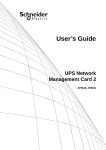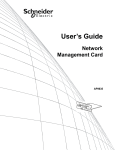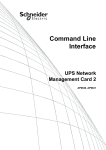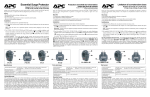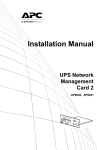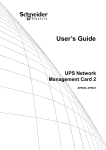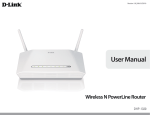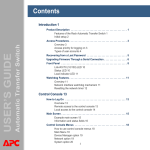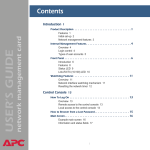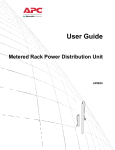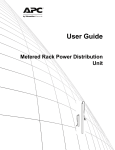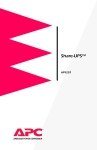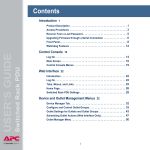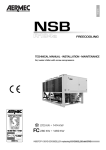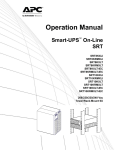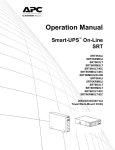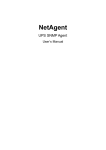Download Guia do Usuário
Transcript
Guia do Usuário UPS Network Management Card 2 AP9630, AP9631, AP9335T, AP9335TH, AP9810 This manual is available in English on the APC Web site (www.apc.com). Dieses Handbuch ist in Deutsch auf der APC Webseite (www.apc.com) verfügbar. Este manual está disponible en español en la página web de APC (www.apc.com). Ce manuel est disponible en français sur le site internet d’APC (www.apc.com). Questo manuale è disponibile in italiano sul sito web di APC (www.apc.com). Este manual está disponível em português no site da APC (www.apc.com). Данное руководство на русском языке доступно на сайте APC (www.apc.com ) Deze handleiding is beschikbaar in het Nederlands op de APC Website (www.apc.com). 本マニュアル<各国の言語に対応する>は APC ウェブサイト (www.apc.com) からダウ ンロードできます。 APC 웹싸이트 (www.apc.com) 에 한국어 매뉴얼 있습니다 . 在 APC 公司的网站上 (www.apc.com) 有本手册的中文版。 This manual is available in English on the enclosed CD. Dieses Handbuch ist in Deutsch auf der beiliegenden CD-ROM verfügbar. Este manual está disponible en español en el CD-ROM adjunto. Ce manuel est disponible en français sur le CD-ROM ci-inclus. Questo manuale è disponibile in italiano nel CD-ROM allegato. Este manual está disponível em português no CD fornecido. Данное руководство на русском языке имеется на прилагаемом компакт-диске. Deze handleiding staat in het Nederlands op de bijgevoegde cd. 本マニュアルの日本語版は同梱の CD-ROM からご覧になれます。 동봉된 CD 안에 한국어 매뉴얼이 있습니다 . 您可以从包含的 CD 上获得本手册的中文版本。 Introdução Descrição do produto Recursos As duas placas de gerenciamento de rede da American Power Conversion (APC®) mencionadas abaixo são produtos baseados na Web, prontos para uso com IPv6 e que gerenciam os dispositivos suportados utilizando vários padrões abertos como: - HTTP (Hypertext Transfer Protocol) - SNMPv1, SNMPv3 (Simple Network Management Protocol) versões 1 e 3 - FTP (File Transfer Protocol) - Telnet - SSH (Secure SHell) - HTTPS - HTTP (Hypertext Transfer Protocol) em conjunto com SSL (Secure Sockets Layer) - SCP (Secure CoPy) A placa de gerenciamento de rede AP9630: • Fornece recursos de programação de autoteste e controle do no-break • Fornece registros de dados e eventos • Fornece suporte ao utilitário PowerChute® Network Shutdown [utilitário de desligamento de rede] da APC • É compatível com o uso de um servidor DHCP (Dynamic Host Configuration Protocol) ou BOOTP (BOOTstrap) para fornecer os valores de rede (TCP/IP) da placa de gerenciamento • Permite usar o Serviço de Monitoração Remota (RMS, Remote Monitoring Service) da APC • Permite configurar a notificação por meio do registro de eventos (pela placa de gerenciamento e Syslog), e-mail e traps de SNMP. Você pode configurar a notificação para eventos únicos ou grupos de eventos, com base no nível de gravidade ou na categoria de eventos • Permite exportar um arquivo de configuração do usuário (.ini) a partir de uma placa configurada para uma ou mais placas não configuradas sem converter o arquivo em binário • Fornece uma seleção de protocolos de segurança para autenticação e criptografia • Comunica-se com o InfraStruXure® Central ou com o InfraStruXure Manager A placa de gerenciamento de rede AP9631 inclui todos os recursos da placa de gerenciamento de rede AP9630 e também os seguintes: • Fornece duas portas USB • Dá suporte a duas portas universais de entrada/saída às quais você pode conectar: – Sensores de temperatura ou temperatura/umidade – Conectores de entrada/saída de relé que suportam dois contatos de entrada e um relé de saída Guia do Usuário da Placa de Gerenciamento de Rede 2 do No-break 1 Dispositivos da APC nos quais você pode instalar a placa de gerenciamento. A placa de gerenciamento pode ser instalada nos seguintes dispositivos da APC: • Qualquer modelo Smart-UPS® que tenha um slot de expansão interno, ou qualquer no-break Symmetra® exceto os no-breaks Symmetra PX 250 e Symmetra PX 500 • Chassi de expansão (AP9600) • Triplo chassi de expansão (AP9604) Configuração inicial do IPv4 Você deve definir duas configurações de TCP/IP para a placa de gerenciamento antes que ela possa ficar em operação na rede: • Endereço IP da placa de gerenciamento • Endereço IP do gateway padrão (necessário somente se você for sair do segmento) Cuidado: Não use o endereço de auto-retorno (127.0.0.1) como o gateway padrão. Isso desativará a placa. Em seguida, você deve fazer logon utilizando uma conexão serial e retornar as configurações de TCP/IP aos seus padrões. Para ajustar as configurações de TCP/IP consulte o Manual de Instalação da placa de gerenciamento de rede disponível no CD de utilitários da placa de gerenciamento de rede da APC e na forma impressa. Para obter informações detalhadas sobre como utilizar um servidor DHCP para ajustar as configurações de TCP/IP em uma placa de gerenciamento, consulte “Configurações TCP/IP e comunicação” na página 63. Configuração inicial do IPv6 A configuração de rede com IPv6 proporciona flexibilidade para atender aos requisitos do usuário. Para ajustar as configurações de TCP/IP para o IPv6 consulte o Manual de Instalação da Placa de Gerenciamento de Rede disponível como arquivo PDF no CD de utilitários da placa de gerenciamento de rede da APC e no site da Web da APC www.apc.com. Recursos de gerenciamento de rede Esses aplicativos e utilitários funcionam com um no-break conectado à rede por meio da placa de gerenciamento. • Desligamento de rede com o PowerChute - Proporciona um desligamento remoto normal, sem necessidade de monitoramento, dos computadores conectados a no-breaks da APC • APC PowerNet® Management Information Base (MIB) com um navegador MIB padrão — Realiza SETs e GETs de SNMP e usa traps de SNMP • APC InfraStruXure Central—Fornece gerenciamento da energia no nível da empresa e gerenciamento dos agentes da APC, no-breaks e monitores ambientais. • APC Device IP Configuration Wizard [Assistente para configuração IP do dispositivo da APC]— Ajusta as configurações básicas de uma ou mais placas de gerenciamento via rede • APC Security Wizard [Assistente de Segurança da APC]—Cria os componentes necessários para fornecer alta segurança para a placa de gerenciamento quando você estiver utilizando o SSL (Secure Sockets Layer), protocolos relacionados e rotinas de criptografia 2 Guia do Usuário da Placa de Gerenciamento de Rede 2 do No-break Recursos de gerenciamento interno Visão geral Use a interface da Web ou a interface de linha de comando para exibir o status do no-break e gerenciar o no-break e a placa de gerenciamento. Você pode também usar o SNMP para monitorar o status do no-break. Para obter mais informações sobre as interfaces internas de usuário, consulte “Interface da Web” na página 26 e “Interface da linha de comando” na página 8. Consulte “SNMP” na página 71 para obter informações sobre como o acesso SNMP à placa de gerenciamento é controlado. Prioridade de acesso para fazer logon Somente um usuário por vez pode fazer logon na placa de gerenciamento. A prioridade de acesso, iniciando pela prioridade mais alta, é a seguinte: • Acesso local à interface de linha de comando a partir de um computador com conexão serial direta à placa de gerenciamento • Acesso SSH ou Telnet à interface de linha de comando a partir de um computador remoto • Acesso à Web, diretamente ou por meio do InfraStruXure Central Observação: O SNMP tem acesso Write + e Write. O Write + tem acesso prioritário e permite fazer logon quando já houver outro usuário conectado. O acesso Write é equivalente ao acesso à Web. Tipos de contas de usuário A placa de gerenciamento tem três níveis de acesso (Administrator [Aministrador], Device User [Usuário de dispositivos] e Read-Only User [Usuário somente leitura]), que são protegidos pelos requisitos de nome de usuário e senha. • Um administrador pode utilizar todos os menus na interface da Web e todos os comandos na interface de linha de comando. O padrão para nome de usuário e senha é apc. • Um usuário de dispositivos pode acessar somente os seguintes: – Na interface da Web, os menus na guia No-break e os registros de dados e eventos, acessíveis nas opções Events [Eventos] e Data [Dados] no menu de navegação esquerdo da guia Logs [Registros]. Os registros de dados e eventos não exibem nenhum botão para apagar o registro. – Na interface de linha de comando, as opções e recursos equivalentes. O nome de usuário padrão é device [dispositivo] e a senha padrão é apc. • Um usuário somente leitura tem o acesso restrito a seguir: – Acesso somente pela interface de Web. – Acesso às mesmas guias e menus do usuário de dispositivos, mas sem poder alterar configurações, controlar dispositivos, excluir dados ou usar opções de transferência de arquivos. Os links para as opções de configuração ficam visíveis, mas desativados. Os registros de dados e eventos não exibem nenhum botão para apagar o registro. O nome de usuário padrão é readonly [somente leitura] e a senha padrão é apc. Para configurar os valores de User Name [Nome de usuário] e Password [Senha] para os três tipos de conta, consulte “Configuração do acesso de usuário” na página 59. Guia do Usuário da Placa de Gerenciamento de Rede 2 do No-break 3 Como recuperar após perder uma senha Você pode usar um computador local que se conecte à placa de gerenciamento pela porta serial para acessar a interface de linha de comando. 1. Selecione uma porta serial no computador local e desative todos os serviços que usam essa porta. 2. Conecte o cabo serial fornecido (código da APC 940-0299) à porta selecionada no computador e à porta de configuração na placa de gerenciamento. 3. Execute um programa do tipo terminal (por exemplo, o Hyperterminal®) e configure a porta selecionada para 9600 bps, 8 bits de dados, sem paridade, 1 bit de parada e sem controle de fluxo. 4. Pressione ENTER (várias vezes, se necessário) para exibir o prompt User Name [Nome de usuário]. Se não for possível exibir o prompt User Name, verifique o seguinte: – Se a porta serial não está sendo utilizada por outro aplicativo. – Se as configurações do terminal estão corretas, conforme especificado na etapa 3. – Se está sendo utilizado o cabo correto, conforme especificado na etapa 2. 5. Pressione o botão Reset [Reinicializar]. O LED de Status piscará alternadamente com as cores laranja e verde. Pressione o botão Reset uma segunda vez, enquanto o LED estiver piscando, para retornar temporariamente o nome de usuário e a senha a seus padrões. 6. Pressione ENTER (várias vezes se necessário) para voltar a exibir o prompt User Name. Em seguida, utilize o padrão apc, como nome de usuário e senha. (Se você demorar mais de 30 segundos para fazer logon, depois que o prompt User Name for exibido novamente, será necessário repetir a etapa 5 e fazer logon outra vez). 7. Na interface de linha de comando, use os seguintes comandos para alterar as configurações de User Name [Nome de usuário] e Password [Senha], ambos alteradas agora para apc: user -an seuNomedeAdministrador user -ap suaSenhadeAdministrador Por exemplo, para alterar o nome de usuário do administrador para Admin, digite: user -an Admin 8. Digite quit [encerrar] ou exit [sair] para fazer logoff, conecte novamente os cabos seriais que foram desconectados e reinicie os serviços desativados. 4 Guia do Usuário da Placa de Gerenciamento de Rede 2 do No-break Painel Frontal (AP9630) Recursos Item Descrição Porta serial para configuração Conecta a placa de gerenciamento a um computador local para ajustar as configurações iniciais de rede ou acessar a interface de linha de comando. Conector 10/100 Base T Conecta a placa de gerenciamento à rede Ethernet. Botão Reset [Reinicializar] Reinicializa a placa de gerenciamento enquanto mantém a energia ligada. LED Link–RX/TX (10/100) Consulte “LED Link–RX/TX (10/100)” na página 7. LED Status Consulte “LED Status” na página 6. Painel Frontal (AP9631) Recursos Item Descrição Portas USB Reservado para uso futuro. Portas dos sensores Conectar sensores de temperatura, sensores de temperatura/umidade ou conectores de entrada/saída de relés que suportem dois contatos de entrada e um relé de saída. Conector 10/100 Base T Conecta a placa de gerenciamento à rede Ethernet. Guia do Usuário da Placa de Gerenciamento de Rede 2 do No-break 5 Item Descrição Botão Reset [Reinicializar] Reinicializa a placa de gerenciamento enquanto mantém a energia ligada. Porta serial para configuração Conecta a placa de gerenciamento a um computador local para ajustar as configurações iniciais da rede ou acessar a interface de linha de comando. LED Link–RX/TX (10/100) Consulte “LED Link–RX/TX (10/100)” na página 7. LED Status Consulte “LED Status” na página 6. Descrições dos LEDs LED Status Este LED indica o status da placa de gerenciamento. Condição Descrição Apagado Ocorre uma das seguintes situações: • A placa de gerenciamento não está recebendo energia de entrada. • A placa de gerenciamento não está funcionando corretamente. Poderá ser necessário repará-la ou substituí-la. Entre em contato com o Serviço de Atendimento ao Cliente da APC. Consulte “APC Worldwide Customer Support” na página 103. Verde aceso A placa de gerenciamento possui configurações de TCP/IP válidas. Laranja aceso Foi detectada uma falha no hardware da placa de gerenciamento. Entre em contato com o Serviço de Atendimento ao Cliente da APC. Consulte “APC Worldwide Customer Support” na página 103. Verde piscando A placa de gerenciamento não possui configurações de TCP/IP válidas.1 Laranja piscando A placa de gerenciamento está fazendo solicitações de BOOTP.1 Piscando alternadamente em verde e laranja Se o LED estiver piscando lentamente, a placa de gerenciamento está fazendo solicitações de DHCP2.1 Se o LED estiver piscando rapidamente, a placa de gerenciamento está inicializando. 1. Se você não usa um servidor DHCP ou BOOTP, consulte o Manual de Instalação da placa de gerenciamento de rede, fornecido em formato impresso e no CD de utilitários da placa de gerenciamento de rede da APC em PDF, para ajustar as configurações de TCP/IP da placa. 2. Para usar um servidor DHCP, consulte “Configurações TCP/IP e comunicação” na página 63. 6 Guia do Usuário da Placa de Gerenciamento de Rede 2 do No-break LED Link–RX/TX (10/100) Este LED indica o status de rede da placa de gerenciamento. Condição Descrição Apagado Ocorrem uma ou mais das seguintes situações: • A placa de gerenciamento não está recebendo energia de entrada. • O cabo que conecta a placa de gerenciamento à rede está desconectado ou defeituoso. • O dispositivo que conecta a placa de gerenciamento à rede está desligado ou não está funcionando corretamente. • A placa de gerenciamento não está funcionando corretamente. Poderá ser necessário repará-la ou substituí-la. Entre em contato com o Serviço de Atendimento ao Cliente da APC. Consulte “APC Worldwide Customer Support” na página 103. Verde aceso A placa de gerenciamento está conectada a uma rede operando a 10 Megabits por segundo (Mbps). Laranja aceso A placa de gerenciamento está conectada a uma rede operando a 100 Mbps. Verde piscando A placa de gerenciamento está recebendo ou transmitindo pacotes de dados a 10 Mbps. Laranja piscando A placa de gerenciamento está recebendo ou transmitindo pacotes de dados a 100 Mbps. Recursos de monitoramento Visão geral Para detectar problemas internos e se recuperar de entradas não esperadas, a placa de gerenciamento usa mecanismos internos de monitoramento em todo o sistema. Quando ela começa a se recuperar de um problema interno, um evento System: Warmstart [Sistema: partida a quente] é gravado no registro de eventos. Mecanismo de monitoramento da interface de rede A placa de gerenciamento implementa mecanismos internos de monitoramento para se proteger de modo a não ficar inacessível pela rede. Por exemplo, se a placa de gerenciamento não receber nenhum tráfego de rede durante 9,5 minutos (tanto tráfego direto, como SNMP, ou tráfico de radiodifusão, como uma solicitação do ARP [Address Resolution Protocol]), ela irá considerar que existe um problema na sua interface de rede e irá reinicializar. Reinicialização do temporizador de rede Para assegurar que a placa de gerenciamento não irá reinicializar se a rede ficar quieta durante 9,5 minutos, a placa de gerenciamento tenta entrar em contato com o gateway padrão a cada 4,5 minutos. Se o gateway estiver presente, ele responderá à placa de gerenciamento e essa resposta reiniciará o temporizador de 9,5 minutos. Se o seu aplicativo não requer ou não tem um gateway, especifique o endereço IP de um computador que esteja em execução na rede e esteja na mesma sub-rede. O tráfego de rede desse computador reiniciará o temporizador de 9,5 minutos com frequência suficiente para evitar a reinicialização da placa de gerenciamento. Guia do Usuário da Placa de Gerenciamento de Rede 2 do No-break 7 Interface da linha de comando Como fazer logon Visão geral Você pode usar tanto uma conexão local (serial) como uma conexão remota (Telnet ou SSH) com um computador na mesma rede da placa de gerenciamento para acessar a interface da linha de comando. Ao fazer logon diferencie maiúsculas de minúsculas no nome de usuário e na senha (por padrão, apc e apc para administrador ou device [dispositivo] e apc para um usuário de dispositivos). Um usuário somente leitura não pode acessar a interface da linha de comando. Se você não conseguir lembrar-se de seu nome de usuário ou senha, consulte “Como recuperar após perder uma senha” na página 4. Acesso remoto à interface da linha de comando Você pode acessar a interface da linha de comando por meio do Telnet ou do SSH. Telnet fica ativado por padrão. A ativação de SSH desativa o Telnet. Para ativar ou desativar esses métodos de acesso, use a interface da Web. Na guia Administration [Administração], selecione Network [Rede] na barra de menus superior e, em seguida, a opção access [acesso] em Console no menu de navegação à esquerda. Telnet para acesso básico. O Telnet fornece a segurança básica de autenticação pelo nome de usuário e senha, mas não fornece os benefícios de alta segurança da criptografia. Para usar Telnet para acessar a interface da linha de comando: 1. De um computador que tenha acesso à rede na qual a placa de gerenciamento está instalada, em um prompt de comando, digite telnet e o endereço IP da placa de gerenciamento (por exemplo, telnet 139.225.6.133, quando a placa de gerenciamento usar a porta Telnet padrão 23), e pressione ENTER. Se a placa de gerenciamento usar um número de porta não padrão (de 5000 a 32768), você deverá incluir dois pontos ou um espaço, dependendo de seu cliente Telnet, entre o endereço IP (ou nome DNS) e o número da porta. (Esses são comandos para uso geral: alguns clientes não permitem que você especifique a porta como um argumento e alguns tipos de Linux podem exigir comandos adicionais). 2. Digite o nome do usuário e senha (por padrão, apc e apc para um administrador, ou device e apc para um usuário de dispositivos). SSH para acesso de alta segurança. Se você usar o modo de alta segurança do SSL para a interface da Web, use o SSH para acessar a interface da linha de comando. O SSH criptografa nomes de usuário, senhas e dados transmitidos. A interface, as contas de usuário e os direitos de acesso do usuário serão os mesmos se você acessar a interface da linha de comando através de SSH ou Telnet, porém, para usar o SSH, é necessário antes configurar o SSH e ter um programa cliente SSH instalado no computador. 8 Guia do Usuário da Placa de Gerenciamento de Rede 2 do No-break Acesso local à interface da linha de comando Para acesso local, use um computador que conecte-se à placa de gerenciamento por meio da porta serial para acessar a interface da linha de comando: 1. Selecione uma porta serial no computador e desative todos os serviços que usam a porta. 2. Conecte o cabo serial fornecido (código da APC: 940-0299) desde a porta selecionada no computador até a porta de configuração na placa de gerenciamento. 3. Execute um programa do tipo terminal (por exemplo, o HyperTerminal) e configure a porta selecionada para 9600 bps, 8 bits de dados, sem paridade, 1 bit de parada e sem controle de fluxo. 4. Pressione ENTER. Nos prompts digite seu nome de usuário e senha. Tela Principal Exemplo da tela principal A seguir, um exemplo da tela exibida quando você faz logon na interface da linha de comando na placa de gerenciamento. Schneider Electric Network Management Card AOS vx.x.x (c)Copyright 2009 All Rights Reserved Symmetra APP vx.x.x -------------------------------------------------------------------------Name : Test Lab Date : 10/30/2009 Contact : Don Adams Time : 5:58:30 Location : Building 3 User : Administrator Up Time : 0 Days, 21 Hours, 21 Minutes Stat : P+ N+ A+ APC> Campos de informações e status Campos de informações da tela principal. • Dois campos identificam as versões de firmware do aplicativo (APP) e o sistema operacional da APC (AOS). O nome do firmware do aplicativo identifica o dispositivo que se conecta à rede por meio desta placa de gerenciamento. No exemplo acima, a placa de gerenciamento usa o firmware do aplicativo para um no-break Symmetra. Placa de gerenciamento de rede AOS vx.x.x Symmetra APP vx.x.x • Três campos identificam o nome do sistema, a pessoa de contato e a localização da placa de gerenciamento. (Na interface da Web, selecione a guia Administration [Administração], na barra de menus superior General [Geral] e no menu de navegação à esquerda Identification [Identificação] para definir esses valores). Name : Test Lab Contact: Don Adams Location: Building 3 Guia do Usuário da Placa de Gerenciamento de Rede 2 do No-break 9 • O campo Up Time [Tempo de atividade] informa o tempo total que a placa de gerenciamento ficou em atividade desde que foi ativada ou reinicializada pela última vez. Up Time: 0 Days 21 Hours 21 Minutes • Dois campos informam quando você fez logon, pela data e hora. Date : 10/30/2009 Time : 5:58:30 • O campo User [Usuário] informa se você fez logon pela conta Administrator [Administrador] ou Device Manager [Gerenciador de dispositivos]. (A conta do Read Only User [Usuário somente leitura] não pode acessar a interface da linha de comando). Quando você fizer logon como gerenciador de dispositivos (equivalente ao usuário de dispositivos] na interface da Web), você poderá acessar o registro de eventos, ajustar algumas configurações do no-break e exibir o número de alarmes ativos. User : Administrator Campos de status da tela principal. • O campo Stat informa o status da placa de gerenciamento. A letra do meio de status (a 2ª das 3 letras) varia conforme o que estiver em execução: IPv4, IPv6 ou ambos, conforme ilustra a segunda tabela abaixo. Stat : P+ N+ A+ P+ O sistema operacional da APC (AOS) está funcionando corretamente. IPv4 somente IPv6 somente N+ N6+ N4+ N6+ A rede está funcionando corretamente. N? N6? N4? N6? Um ciclo de solicitação de BOOTP está em andamento. N– N6– N4- N6- A placa de gerenciamento não conseguiu conectar-se à rede. N! N6! N4! N6! Outro dispositivo está usando o endereço IP da placa de gerenciamento. IPv4 e IPv6* Descrição * Os valores de N4 e N6 podem ser diferentes (um do outro): é possível, por exemplo, ter N4- N6+. A+ O aplicativo está funcionando corretamente. A– Erro na soma de verificação do aplicativo. A? O aplicativo está inicializando. A! O aplicativo não é compatível com o AOS. Se P+ não for exibido na tela entre em contato com o Serviço de Atendimento ao Cliente da APC. Consulte “APC Worldwide Customer Support” na página 103. Observação: Para exibir o status do no-break, digite ups -st. 10 Guia do Usuário da Placa de Gerenciamento de Rede 2 do No-break Como usar a interface da linha de comando Visão geral A interface da linha de comando fornece opções para ajustar as configurações de rede e gerenciar o no-break e sua placa de gerenciamento. Como digitar comandos Na interface da linha de comando, use comandos para configurar a placa de gerenciamento. Para usar um comando digite o comando e pressione ENTER. Comandos e argumentos são válidos em minúsculas, maiúsculas ou ambas. As opções diferenciam maiúsculas de minúsculas. Enquanto estiver usando a interface da linha de comando, é possível também fazer o seguinte: • Digite ? e pressione ENTER para exibir uma lista dos comandos disponíveis, com base em seu tipo de conta. Para obter informações sobre o propósito e a sintaxe de um determinado comando, digite o comando, um espaço e ? ou a palavra help [ajuda]. Por exemplo, para exibir as opções de configuração de RADIUS, digite: radius ? ou radius help • Pressione a tecla da seta PARA CIMA para exibir o comando que foi digitado mais recentemente na sessão. Use as teclas de seta PARA CIMA e PARA BAIXO para rolar pela lista dos comandos anteriores (até dez comandos). • Digite pelo menos uma letra de um comando e pressione a tecla TAB para rolar por uma lista de comandos válidos que coincidam com o texto que você digitou na linha de comando. • Digite ups -st para exibir o status do no-break. • Digite exit [sair] ou quit [encerrar] para fechar a conexão com a interface da linha de comando. Sintaxe do comando Item Descrição - As opções são precedidas por um hífen. <> As definições das opções ficam incluídas entre colchetes angulares (sinal de menor e de maior). Por exemplo: -dp <senha do dispositivo> [] Se um comando aceitar várias opções ou uma opção aceitar argumentos mutuamente exclusivos, os valores poderão ser incluídos entre colchetes. | Uma linha vertical entre itens delimitados por colchetes ou por colchetes angulares (sinal de menor e de maior) indica que os itens são mutuamente exclusivos. Você deve usar um dos itens. Guia do Usuário da Placa de Gerenciamento de Rede 2 do No-break 11 Exemplos de sintaxe Um comando que aceita várias opções: user [-an <admin name>] [-ap <admin password>] Neste exemplo, o comando user aceita a opção -an, que define o nome de usuário do administrador, e a opção -ap, que define a senha do administrador. Para alterar o nome de usuário e a senha de administrador para XYZ: 1. Digite o comando user [usuário], uma opção, e o argumento XYZ: user -ap XYZ 2. Após o primeiro comando ser bem-sucedido, digite o comando user, a segunda opção, e o argumento XYZ: user -an XYZ Um comando que aceita argumentos mutuamente exclusivos para uma opção: alarmcount -p [all | warning | critical] Neste exemplo, a opção -p aceita somente três argumentos: all [todos], warning [aviso] ou critical [crítico]. Por exemplo, para exibir o número de alarmes críticos ativos, digite: alarmcount -p critical Ocorrerá falha no comando se você digitar um argumento que não esteja especificado. Códigos de resposta de comandos Os códigos de resposta de comandos ativam operações colocadas em script para detectar condições de erro de forma confiável, sem ter que fazer a correspondência como o texto da mensagem de erro. A interface da linha de comando (CLI, Command Line Interface) relata todas as operações de comando com o seguinte formato: E [0–9][0–9][0–9]: Mensagem de erro 12 Código Mensagem de erro E000 Sucesso E001 Emitido com sucesso E002 É necessário reinicializar para a alteração entrar em vigor E100 Falha no comando E101 Comando não encontrado E102 Erro de parâmetro E103 Erro na linha de comando E104 Recusa no nível de usuário E105 Comando já preenchido E106 Dados não disponíveis E107 A comunicação serial com o no-break foi perdida Guia do Usuário da Placa de Gerenciamento de Rede 2 do No-break Descrição dos comandos ? Acesso: Administrador, Usuário de dispositivos Descrição: Exibir uma lista de todos os comandos da CLI disponíveis para o tipo de conta. Para exibir o texto de ajuda para um determinado comando, digite o comando seguido de um ponto de interrogação. Exemplo: Para exibir uma lista das opções aceitas pelo comando alarmcount, digite: alarmcount ? about Acesso: Administrador, Usuário de dispositivos Descrição: Exibir as informações de hardware e firmware. Estas informações são úteis na solução de problemas e permitem determinar se o firmware atualizado está disponível no site da Web da APC. alarmcount Acesso: Administrador, Usuário de dispositivos Descrição: Opções Argumentos Descrição -p all Exibir o número de alarmes ativos relatados pela placa de gerenciamento. As informações sobre os alarmes são fornecidas no registro de eventos. warning [aviso] Exibir o número de alarmes de aviso ativos. critical [crítico] Exibir o número de alarmes críticos ativos. Exemplo: Para exibir todos os alarmes de aviso ativos, digite: alarmcount -p warning boot [inicialização] Acesso: Somente Administrador Descrição: Definir como a placa de gerenciamento obterá suas configurações de rede, incluindo o endereço IP, a máscara de subrede e o gateway padrão. Em seguida, ajuste as configurações do servidor DHCP ou BOOTP. Opções Argumentos Descrição -b <modo de inicialização> dhcp | bootp | manual Definir como as configurações de TCP/IP serão configuradas quando a placa de gerenciamento for ativada, inicializada ou reinicializada. Consulte “Configurações TCP/IP e comunicação” na página 63 para obter informações sobre a configuração de cada modo de inicialização. -c enable | disable Somente nos modos de inicialização dhcp e dhcpBootp. Ativar ou desativar a exigência de que o servidor DHCP forneça o cookie da APC. Os valores padrão para essas três configurações geralmente não necessitam ser alterados: -v <classe de fornecedor>: APC -i <id do cliente>: O endereço MAC da placa de gerenciamento, sua identificação exclusiva na rede -u <classe de usuário>: O nome do módulo de firmware do aplicativo Guia do Usuário da Placa de Gerenciamento de Rede 2 do No-break 13 Exemplo: Para usar um servidor DHCP para obter as configurações de rede: 1. Digite boot -b dhcp 2. Ativar a exigência de que o servidor DHCP forneça o cookie da APC: boot -c enable 3. Definir o número de novas tentativas que ocorrerão se a placa de gerenciamento não receber uma resposta válida da solicitação inicial: boot -s 5 cd Acesso: Administrador, Usuário de dispositivos Descrição: Navegar até uma pasta na estrutura de diretórios da placa de gerenciamento. Exemplo 1: Para mudar para a pasta ssh e confirmar que um certificado de segurança SSH foi carregado na placa de gerenciamento: 1. Digite cd ssh e pressione ENTER. 2. Digite dir e pressione ENTER para listar os arquivos armazenados na pasta SSH. Exemplo 2: Para retornar à pasta de diretório principal, digite: cd .. console Acesso: Somente Administrador Descrição: Definir se os usuários podem acessar a interface da linha de comando usando Telnet, ativado por padrão, ou Secure SHell (SSH), que fornece proteção ao transmitir nomes de usuário, senhas e dados na forma criptografada. Você pode alterar a configuração da porta SSH ou Telnet para obter segurança adicional. Opcionalmente, é possível desativar o acesso de rede à interface da linha de comando. Opções Argumentos Descrição -S disable | telnet | ssh Configurar o acesso à interface da linha de comando ou usar o comando disable [desativar] para impedir o acesso. A ativação do SSH ativa o SCP e desativa o Telnet. -pt <telnet porta n> Definir a porta Telnet usada para comunicação com a placa de gerenciamento (por padrão, 23). -ps <SSH porta n> Definir a porta SSH usada para comunicação com a placa de gerenciamento (por padrão, 22). -b 2400 | 9600 | 19200 | 38400 Configurar a velocidade de conexão da porta serial (por padrão, 9600 bps). Exemplo 1: Para ativar o acesso SSH à interface da linha de comando, digite: console -S ssh Exemplo 2: Para alterar a porta Telnet para 5000, digite: console -pt 5000 14 Guia do Usuário da Placa de Gerenciamento de Rede 2 do No-break date Acesso: Somente Administrador Definição: Configurar a data usada pela placa de gerenciamento. Para configurar um servidor NTP para definir a data e hora para a placa de gerenciamento, consulte “Configurar a data e a hora” na página 82. Opções Argumentos Descrição -d <“data”> Ajustar a data atual. Usar o formato de data especificado no comando date -f. -t <00:00:00> Configurar o horário atual, em horas, minutos e segundos. Usar o formato de 24 horas. -f mm/dd/yy | dd.mm.yyyy | mmm-dd-yy | dd-mmm-yy | yyyy-mm-dd Selecionar o formato numérico para exibir todas as datas nesta interface de usuário. Cada letra m (para mês), d (para dia), e y (para ano [year]) representa um dígito. Os dias e meses de um dígito são exibidos com um zero à esquerda do dígito. -z <deslocamento de fuso horário> Ajustar a diferença em relação ao GMT para especificar seu fuso horário. Isso permite a sincronização com outras pessoas em diferentes fusos horários. Exemplo 1: Para exibir a data utilizando o formato yyyy-mm-dd, digite: date -f yyyy-mm-dd Exemplo 2: Para definir a data como sendo 30 de Outubro de 2009, utilizando o formato configurado no exemplo anterior, digite: date -d “2009-10-30” Exemplo 3: Para definir a hora como 5:21:03 da tarde, digite: date -t 17:21:03 delete Acesso: Somente Administrador Descrição: Excluir o registro de eventos ou dados, ou excluir um arquivo no sistema de arquivos. Argumentos Descrição <nome do arquivo> Digitar o nome do arquivo a ser excluído. Exemplo: Para excluir o registro de eventos: 1. Navegue até a pasta que contém o arquivo a ser excluído. Por exemplo, para navegar até a pasta logs, digite: cd logs 2. Para exibir os arquivos na pasta logs, digite: dir O arquivo event.txt é listado. 3. Digite delete event.txt. Guia do Usuário da Placa de Gerenciamento de Rede 2 do No-break 15 dir Acesso: Administrador, Usuário de dispositivos Descrição: Exibir os arquivos e pastas armazenados na placa de gerenciamento. dns Acesso: Administrador Descrição: Ajustar as configurações manuais do DNS (Domain Name System). Parâmetro Argumentos Descrição -OM enable | disable Cancelar o DNS manual. -p <servidor DNS primário> Configurar o servidor DNS primário. -s <servidor DNS secundário> Configurar o servidor DNS secundário. -d <nome de domínio> Configurar o nome de domínio. -n <nome de domínio IPv6 > Configurar o nome de domínio IPv6. -h <nome de host> Configurar o nome de host. eventlog Acesso: Administrador, Usuário de dispositivos Descrição: Exibir a data e hora de recuperação do registro de eventos, o status do no-break e o status dos sensores conectados à placa de gerenciamento. Exibir os eventos mais recentes dos dispositivos e a data e a hora em que ocorreram. Use as seguintes teclas para navegar pelo registro de eventos: Tecla Descrição ESC Fechar o registro de eventos e retornar à interface da linha de comando. ENTER Atualizar a exibição do registro na tela. Use este comando para exibir os eventos que foram gravados depois que você recuperou e exibiu o registro pela última vez. BARRA DE Exibir a próxima página do registro de eventos. ESPAÇOS B Exibir a página anterior do registro de eventos. Este comando não fica disponível na página principal do registro de eventos. D Excluir o registro de eventos. Seguir os prompts para confirmar ou negar a exclusão. Os eventos excluídos não podem ser recuperados. exit Acesso: Administrador, Usuário de dispositivos Descrição: Sair da sessão da interface da linha de comando. 16 Guia do Usuário da Placa de Gerenciamento de Rede 2 do No-break format Acesso: Somente Administrador Descrição: Reformatar o sistema de arquivos da placa de gerenciamento e apagar todos os certificados de segurança, chaves de criptografia, ajustes de configurações e registros de eventos e dados. Tenha cuidado com este comando. Observação: Para retornar a placa de gerenciamento para sua configuração padrão, use o comando resetToDef. FTP Acesso: Somente Administrador Descrição: Ativar ou desativar o acesso ao servidor FTP. Opcionalmente, alterar a configuração da porta para o número de qualquer porta não usada, de 5001 a 32768, para obter maior segurança. Opções Argumentos Definição -p <número da porta> Definir a porta TCP/IP que o servidor FTP usa para comunicar-se com a placa de gerenciamento (por padrão, 21). O servidor FTP usa tanto a porta especificada quanto a porta um número abaixo da porta especificada. -S enable | disable Configurar o acesso ao servidor FTP. Exemplo: Para alterar a porta TCP/IP para 5001, digite: ftp -p 5001 help Acesso: Administrador, Usuário de dispositivos Descrição: Exibir uma lista de todos os comandos da CLI disponíveis para o tipo de conta. Para exibir o texto de ajuda para um determinado comando, digitar este comando seguido de help. Exemplo 1: Para exibir uma lista dos comandos disponíveis para um usuário de dispositivos, digite: help Exemplo 2: Para exibir uma lista das opções aceitas pelo comando alarmcount, digite: user help netstat Acesso: Administrador, Usuário de dispositivos Descrição: Exibir o status da rede e todos os endereços IPv4 e IPv6 ativos. ntp Acesso: Administrador, Usuário de dispositivos Descrição: Exibir e configurar os parâmetros do NTP (Network Time Protocol, protocolo de horário da rede). Guia do Usuário da Placa de Gerenciamento de Rede 2 do No-break 17 Opções Argumentos Definição -OM enable | disable Cancelar as configurações manuais. -p <servidor NTP primário> Especificar o servidor primário. -s <servidor NTP secundário> Especificar o servidor secundário. Exemplo 1: Para ativar o cancelamento da configuração manual, digite: ntp -OM enable Exemplo 2: Para especificar o servidor NTP primário, digite: ntp -p 150.250.6.10 ping Acesso: Administrador, Usuário de dispositivos Descrição. Determinar se o dispositivo com o endereço IP ou nome DNS especificado está conectado à rede. Quatro consultas são enviadas ao endereço. Argumentos Descrição <Endereço IP ou nome DNS> Digitar um endereço IP com o formato xxx.xxx.xxx.xxx ou o nome DNS configurado pelo servidor DNS. Exemplo: Para determinar se um dispositivo com o endereço de IP 150.250.6.10 está conectado à rede, digite: ping 150.250.6.10 portSpeed Acesso: Administrador Descrição: Opções Argumentos Descrição -s auto | 10H | 10F | 100H | 100 F Definir a velocidade de comunicação da porta Ethernet. O comando auto ativa os dispositivos Ethernet para negociarem a transmissão na maior velocidade possível. Consulte “Velocidade da porta” na página 67 para obter mais informações sobre as configurações de velocidade da porta. Exemplo: Para configurar a porta TCP/IP para comunicar-se usando 100 Mbps com comunicação half-duplex (comunicação em uma única direção de cada vez), digite: portspeed -s 100H 18 Guia do Usuário da Placa de Gerenciamento de Rede 2 do No-break prompt Acesso: Administrador, Usuário de dispositivos Descrição: Configurar o prompt da interface da linha de comando para incluir ou excluir o tipo de conta do usuário conectado no momento. Qualquer usuário pode alterar essa configuração; todas as contas do usuário serão atualizadas para usar a nova configuração. Opções Argumentos Descrição -s long O prompt inclui o tipo de conta do usuário conectado no momento. short A configuração padrão. O prompt tem quatro caracteres: APC> Exemplo: Para incluir o tipo de conta do usuário conectado no momento no prompt de comando, digite: prompt -s long quit Acesso: Administrador, Usuário de dispositivos Descrição: Sair da sessão da interface da linha de comando (funciona do mesmo modo que o comando exit). radius Acesso: Somente Administrador Descrição: Exibir as configurações atuais do RADIUS, ativar ou desativar a autenticação do RADIUS e configurar os parâmetros básicos de autenticação para até dois servidores RADIUS. Para obter um resumo da configuração do servidor RADIUS e uma lista dos servidores RADIUS suportados, consulte “Configuração do servidor RADIUS” na página 61. Os parâmetros adicionais de autenticação para os servidores RADIUS estão disponíveis na interface da Web da placa de gerenciamento. Consulte “RADIUS” na página 60 para obter mais informações. Para obter informações detalhadas sobre como configurar o servidor RADIUS, consulte o Manual sobre Segurança, disponível no CD do Utilitário da placa de gerenciamento de rede da APC e no site da Web da APC, www.apc.com. Opções Argumentos Descrição -a local | radiusLocal | radius Configurar a autenticação do RADIUS: local—o RADIUS está desativado. A autenticação local está ativada. radiusLocal—Autenticação do RADIUS, a seguir a local. Estão ativadas a autenticação do RADIUS e a local. A autenticação é solicitada em primeiro lugar do servidor RADIUS. Se o servidor RADIUS não responder, será utilizada a autenticação local. radius—o RADIUS está ativado. A autenticação local está desativada. Guia do Usuário da Placa de Gerenciamento de Rede 2 do No-break 19 Opções Argumentos Descrição -p1 -p2 <IP do servidor> O nome do servidor ou o endereço IP do servidor RADIUS primário ou secundário. OBSERVAÇÃO: os servidores RADIUS usam a porta 1812 por padrão para autenticar usuários. Para usar uma porta diferente, adicione o sinal de dois pontos seguido pelo novo número da porta ao final do endereço IP ou do nome do servidor RADIUS. -s1 -s2 <segredo do servidor> O segredo compartilhado entre o servidor RADIUS primário ou secundário e a placa de gerenciamento. -t1 -t2 <tempo limite do servidor> O tempo em segundos que a placa de gerenciamento aguarda por uma resposta do servidor RADIUS primário ou secundário. Exemplo 1: Para exibir as configurações atuais do RADIUS para a placa de gerenciamento, digite radius e pressione ENTER. Exemplo 2: Para ativar a autenticação local e a do RADIUS, digite: radius -a radiusLocal Exemplo 3: Para configurar um tempo limite de 10 segundos para um servidor RADIUS secundário, digite: radius -t2 10 reboot Acesso: Administrador Descrição: Reiniciar a interface da placa de gerenciamento. resetToDef Acesso: Somente Administrador Descrição: Retornar todos os parâmetros para seu padrão. Opções Argumentos Descrição -p all | keepip Redefinir todas as alterações de configuração, incluindo ações de eventos, configurações de dispositivos e, opcionalmente, ajustes de configurações de TCP/IP. Exemplo: Para redefinir todas as alterações de configuração exceto as configurações de TCP/IP da placa de gerenciamento, digite: resetToDef -p keepip 20 Guia do Usuário da Placa de Gerenciamento de Rede 2 do No-break snmp, snmp3 Acesso: Somente Administrador Descrição: Ativar ou desativar SNMP 1 ou SNMP 3. Opções Argumentos Descrição -S enable | disable Ativar ou exibir a respectiva versão do SNMP, 1 ou 3. Exemplo: Para ativar o SNMP versão 1, digite: snmp -S enable system Acesso: Somente Administrador Descrição: Exibir e definir o nome do sistema, o contato, o local e exibir o tempo de atividade, assim como a data e a hora, o usuário conectado e os status P, N, A (consulte “Campos de status da tela principal” ) de alto nível do sistema. Opções Argumentos Descrição -n <nome do sistema> -c <contato do sistema> -l <local do sistema> Definir o nome do dispositivo, o nome da pessoa responsável pelo dispositivo e o local físico do dispositivo. OBSERVAÇÃO: Se você definir um valor com mais de uma palavra, deverá colocar o valor entre aspas. Esses valores são também usados pelo agente SNMP da placa de gerenciamento e pelo InfraStruXure Central. Exemplo 1: Para definir o local do dispositivo como Test Lab, digite: system -l “Test Lab” Exemplo 2: Para definir o nome do sistema como Don Adams, digite: system -n “Don Adams” tcpip Acesso: Somente Administrador Descrição: Exibir e configurar manualmente estas configurações de rede para a placa de gerenciamento: Opções Argumentos Descrição -i <Endereço IP> Digitar o endereço IP da placa de gerenciamento usando o formato xxx.xxx.xxx.xxx -s <máscara de sub-rede> Digitar a máscara de sub-rede para a placa de gerenciamento. -g <gateway> Digitar o endereço de IP do gateway padrão. Não usar o endereço de autoretorno (127.0.0.1) como gateway padrão. -d <nome de domínio> Digitar o nome DNS configurado pelo servidor DNS. -h <nome de host> Digitar o nome de host que a placa de gerenciamento usará. Exemplo 1: Para exibir as configurações de rede da placa de gerenciamento, digite tcpip e pressione ENTER. Exemplo 2: Para configurar manualmente o endereço IP 150.250.6.10 para a placa de gerenciamento, digite: tcpip -i 150.250.6.10 Guia do Usuário da Placa de Gerenciamento de Rede 2 do No-break 21 tcpip6 Acesso: Somente Administrador Descrição: Ativar o IPv6, exibir e ajustar manualmente estas configurações de rede para a placa de gerenciamento: Opções Argumentos Descrição -S enable | disable Ativar ou desativar o IPv6. -man enable | disable Ativar o endereçamento manual para o endereço IPv6 da placa de gerenciamento. -auto enable | disable Ativar a placa de gerenciamento para configurar automaticamente o endereço IPv6. -i <endereço IPv6> Configurar o endereço IPv6 da placa de gerenciamento. -g <Gateway IPv6> Configurar o endereço IPv6 do gateway padrão. -d6 router | statefull | stateless | never Configurar o modo DHCPv6 com os parâmetros do roteador controlado, statefull (para endereços e outras informações, eles mantêm seu status), stateless (para informações que não sejam endereços, o status não é mantido), never (nunca). Exemplo 1: Para exibir as configurações de rede da placa de gerenciamento, digite tcpip6 e pressione ENTER. Exemplo 2: Para configurar manualmente um endereço IPv6 2001:0:0:0:0:FFD3:0:57ab para a placa de gerenciamento, digite: tcpip -i 2001:0:0:0:0:FFD3:0:57ab uio Acesso: Administrador, Usuário de dispositivos Descrição: Este comando está disponível para uma placa de gerenciamento de rede AP9631 com um acessório de E/S de contato seco da APC (AP9810) conectado. Opções Argumentos Descrição -rc <N° Porta UIO> open | close Alterar o estado de uma saída conectada e especificar o número da porta UIO (Universal Input/Output, entrada/saída universal). -st <N° porta UIO> | <N° porta UIO>, <N° porta UIO> | <N° porta UIO>–<N° porta UIO> Exibir o status dos sensores conectados ao acessório de E/S de contato seco. Para exibir o status de um determinado sensor ou de vários sensores, digite seus números de porta UIO. -disc <N° porta UIO> | <N° porta UIO>, <N° porta UIO> | <N° porta UIO>–<N° porta UIO> Identificar novas conexões de contato de entrada ou de relé de saída. Exemplo 1: Para abrir a saída, digite: uio -rc 2 open Exemplo 2: Para exibir o status dos dispositivos conectados a um acessório de E/S de contato seco que esteja instalado na porta 2 de entrada/saída universal, digite: uio -st 2 22 Guia do Usuário da Placa de Gerenciamento de Rede 2 do No-break ups Acesso: Administrador, Usuário de dispositivos Descrição: Controlar o no-break e exibir as informações de status. Opções Argumentos Descrição -c off | graceoff | on | reboot | gracereboot | sleep | gracesleep Configurar as ações do no-break. Consulte “Ações (para um único no-break e para grupos de controle sincronizados)” na página 33 para obter informações detalhadas. -r start | stop Iniciar ou terminar uma calibração de autonomia. Uma calibração recalcula a autonomia restante e requer o seguinte: • Como a calibração exaure temporariamente as baterias do no-break, é possível executar a calibração somente se a capacidade das baterias for 100%. • Para alguns no-breaks, a carga deverá ser pelo menos igual a 7% para que se possa executar uma calibração. -s start Iniciar um autoteste do no-break. -b enter | exit Controlar o uso do modo de bypass. Este comando é específico do modelo e pode não ser aplicável ao seu no-break. Consulte “Ações (para um único no-break e para grupos de controle sincronizados)” na página 33 para obter informações detalhadas. -o# off | delayoff | on | delay Controlar três grupos de tomadas em um Smart-UPS XLM. Para obter on | reboot | delayreboot informações sobre os grupos de tomadas, consulte “Grupos de tomadas” na página 40 Quando o estado do grupo de tomadas for on [ligado], a opção aceita três argumentos: • off—Desliga o grupo imediatamente. • delayoff—Desliga o grupo após o número de segundos configurado como Atraso ao desligar. • reboot—Desliga o grupo imediatamente e liga após o número de segundos configurado como Duração da reinicialização e Atraso ao ligar. • delayreboot-Desliga o grupo de tomadas após o número de segundos configurado como Atraso ao desligar, a seguir liga o grupo após o número de segundos configurado como Duração da reinicialização e Atraso ao ligar. Quando o estado do grupo de tomadas for off [desligado], a opção aceita dois argumentos: • on—Liga o grupo imediatamente. • delayon—Desliga o grupo após o número de segundos configurado como Atraso ao ligar. As opções Atraso ao ligar, Atraso ao desligar e Duração da reinicialização devem ser configuradas na interface da Web. Consulte “A opção de configurações (incluindo a redução de carga automática)” na página 42 para obter mais informações. -os# Exibir o status (on [ligado], off [desligado] ou rebooting [reinicializando]) de todos os grupos de tomadas. Para exibir o status de um determinado grupo de tomadas, especifique seu número. Por exemplo, digite ups os1 para exibir o status do grupo de tomadas 1. -st Exibir o status do no-break. Guia do Usuário da Placa de Gerenciamento de Rede 2 do No-break 23 Exemplo 1: Para iniciar uma calibração de autonomia, digite: ups -r start Exemplo 2: Para desligar imediatamente o grupo de tomadas 2 em um Smart-UPS XLM, digite: ups -o2 off user Acesso: Somente Administrador Descrição: Configurar o nome de usuário e senha para cada tipo de conta e configurar o tempo limite de inatividade. Para obter informações sobre as permissões concedidas a cada tipo de conta (administrador, usuário de dispositivos e usuário somente leitura), consulte “Tipos de contas de usuário” na página 3. Opções Argumentos Descrição -an -dn -rn <nome admin> <nome dispositivo> <nome só leitura> Definir o nome de usuário com diferenciação de maiúsculas e minúsculas para cada tipo de conta. Usar no máximo 10 caracteres. -ap -dp -rp <senha admin> <senha dispositivo> <senha só usuário> Definir a senha com diferenciação de maiúsculas e minúsculas para cada tipo de conta. Usar no máximo 32 caracteres. Senhas em branco (senhas sem caracteres) não são permitidas. -t <minutos> Configurar o tempo (por padrão, 3 minutos) que o sistema deve esperar antes de desconectar um usuário inativo. Exemplo 1: Para alterar o nome de usuário do administrador para XYZ, digite: user -an XYZ Exemplo 2: Para alterar o tempo de logoff para 10 minutos, digite: user -t 10 web Acesso: Administrador Descrição: Ativar o acesso à interface da Web usando HTTP ou HTTPS. Para obter segurança adicional, você pode alterar a configuração de porta para HTTP e HTTPS em qualquer porta não usada entre 5000 a 32768. Os usuários devem usar dois pontos (:) no campo de endereço do navegador para especificar o número da porta. Por exemplo, para um número de porta 5000 e um endereço IP 152.214.12.114: http://152.214.12.114:5000 24 Opções Argumentos Definição -S disable | http | https Configurar o acesso à interface da Web. Quando o HTTPS estiver ativado os dados serão criptografados durante a transmissão e autenticados por certificado digital. Guia do Usuário da Placa de Gerenciamento de Rede 2 do No-break Opções Argumentos Definição -ph <nº da porta http> Especificar a porta TCP/IP usada pelo HTTP para comunicar-se com a placa de gerenciamento (por padrão, 80). -ps <nº da porta http> Especificar a porta TCP/IP usada pelo HTTPS para comunicar-se com a placa de gerenciamento (por padrão, 443). Exemplo: Para evitar qualquer acesso à interface da Web, digite: web -S disable xferINI Acesso: Somente Administrador. Este comando funciona somente por meio da CLI serial. Descrição: Usar XMODEM para fazer upload de um arquivo .ini enquanto você estiver acessando a interface da linha de comando por meio de uma conexão serial. Após concluir o upload: • Se houver alguma alteração na rede ou no sistema, a interface de linha de comando reinicializará e você deverá fazer logon novamente. • Se você selecionou para transferência de arquivo uma taxa de transmissão diferente da taxa padrão para a placa de gerenciamento, você deve retornar a taxa de transmissão para o padrão para restabelecer a comunicação com a placa de gerenciamento. xferStatus Acesso: Somente Administrador Descrição: Exibir o resultado da última transferência de arquivo. Consulte “Confirmação de atualizações” na página 98 para obter as descrições dos códigos de resultado da transferência. Guia do Usuário da Placa de Gerenciamento de Rede 2 do No-break 25 Interface da Web Introdução Visão geral A interface da Web fornece opções para gerenciar o no-break e a placa de gerenciamento e exibir o status do no-break. Consulte “Web” na página 68 para obter informações sobre como selecionar, ativar e desativar os protocolos que controlam o acesso à interface da Web e definir as portas do servidor da Web para os protocolos. Navegadores da Web suportados Você pode usar o Microsoft® Internet Explorer® (IE) 7.x ou mais recente (somente nos sistemas operacionais Windows®) ou Mozilla® Firefox® 3.0.6 ou mais recente (em todos os sistemas operacionais) para acessar a placa de gerenciamento pela sua interface da Web. Outros navegadores normalmente disponíveis também poderão funcionar, mas estes não foram ainda totalmente testados pela APC. A placa de gerenciamento não funciona com um servidor proxy. Antes de poder usar um navegador da Web para acessar a interface da Web da placa de gerenciamento, você dever efetuar uma das seguintes opções: • Configurar o navegador da Web para desativar o uso de um servidor proxy para a placa de gerenciamento • Configurar o servidor proxy de modo que ele não tenha o endereço IP específico da placa de gerenciamento Como fazer logon Visão geral Você pode usar o nome DNS ou o endereço de IP do sistema da placa de gerenciamento como endereço URL da interface da Web. Ao fazer logon diferencie maiúsculas de minúsculas no nome de usuário e na senha. O nome de usuário padrão varia dependendo do tipo da conta: • apc para administrador • device para um usuário de dispositivos • readonly para um usuário somente leitura A senha padrão é apc para todos os três tipos de conta. Você pode configurar o idioma de sua interface de usuário ao fazer logon selecionando um idioma na caixa suspensa Language [Idioma]. 26 Guia do Usuário da Placa de Gerenciamento de Rede 2 do No-break Observação: Se você estiver usando o HTTPS (SSL/TLS) como protocolo de acesso, suas credenciais de logon serão comparadas com as informações em um certificado do servidor. Se o certificado foi criado com o Assistente de Segurança da APC e um endereço IP foi especificado como o nome comum no certificado, você deverá usar um endereço IP para fazer logon na placa de gerenciamento. Se um nome DNS foi especificado como o nome comum no certificado, você deverá usar um nome DNS para fazer logon. Para obter informações sobre a página da Web exibida quando você faz logon, consulte “Página inicial” na página 28. Formatos de endereços URL Digite o nome DNS ou o endereço de IP da placa de gerenciamento no campo do endereço URL do navegador da Web e pressione ENTER. Quando você especifica no Internet Explorer uma porta não padrão do servidor da Web, deve incluir http:// ou https:// na URL. Mensagens de erro comuns do navegador ao fazer logon. Mensagem de erro Navegador Causa do erro “Você não está autorizado a exibir esta página” ou “Existe alguém conectado no momento...” Internet Explorer, Firefox Alguém já está conectado. “Esta página não pode ser exibida.” Internet Explorer “Não é possível conectar-se.” Firefox O acesso à Web está desativado ou a URL não estava correta. Exemplos de formato de URL. • Para um nome DNS de Web1: – http://Web1 se HTTP for o seu modo de acesso – https://Web1 se HTTPS (HTTP com SSL) for o seu modo de acesso • Para um endereço IP do sistema igual a 139.225.6.133 e a porta padrão do servidor da Web (80): – http://139.255.6.133 se HTTP for o seu modo de acesso – https://139.225.6.133 se HTTPS (HTTP com SSL) for o seu modo de acesso • Para um endereço IP do sistema igual a 139.225.6.133 e uma porta não padrão do servidor da Web (5000): – http://139.255.6.133:5000 se HTTP for o seu modo de acesso – https://139.225.6.133:5000 se HTTPS (HTTP com SSL) for o seu modo de acesso. • Para um endereço IPv6 do sistema igual a 2001:db8:1::2c0:b7ff:fe00:1100 e uma porta não padrão do servidor da Web (5000): – http://[2001:db8:1::2c0:b7ff:fe00:1100]:5000 se HTTP for o seu modo de acesso Guia do Usuário da Placa de Gerenciamento de Rede 2 do No-break 27 Página inicial Visão geral Na página Início da interface, exibida quando você faz logon, é possível exibir as condições dos alarmes ativos e os eventos mais recentes gravados no registro de eventos. Ícones de status rápido Um ou mais ícones e o texto que os acompanha indicam o status de operação atual do no-break: Símbolo Descrição Crítico: Existe um alarme crítico, que exige ação imediata. Aviso: Uma condição de alarme exige atenção e poderá comprometer os dados ou equipamentos se sua causa não for tratada. Sem alarmes: Não existe nenhum alarme e o no-break e a placa de gerenciamento estão funcionando normalmente. No canto superior direito de cada página a interface da Web exibe os mesmos ícones atualmente exibidos na página Início para relatar o status do no-break: • O ícone Sem alarmes se não existirem alarmes. • Um ou os dois outros ícones (Crítico e Aviso) se existir algum alarme e após cada ícone, o número de alarmes ativos com essa gravidade. Para retornar à página Início para exibir o resumo do status do no-break, incluindo os alarmes ativos, clique em um ícone de status rápido em qualquer página da interface. Eventos de dispositivos recentes Na página Início, a opção Eventos de dispositivos recentes exibe em ordem cronológica inversa, os eventos que ocorreram mais recentemente e as datas e horários em que ocorreram. Clique em Mais eventos para exibir todo o registro de eventos. 28 Guia do Usuário da Placa de Gerenciamento de Rede 2 do No-break Como usar as guias, menus e links Guias Além da guia para a página Início, são exibidas as guias a seguir. Clique em uma guia para exibir um conjunto de opções do menu: • No-break: Exibe o status do no-break, emite comandos de controle do no-break, configura parâmetros do no-break, executa testes de diagnóstico, configura e programa desligamentos e exibe informações sobre o no-break e a placa de gerenciamento. • Ambiente: Exibe o status de cada sensor de temperatura, sensor de temperatura e umidade, contatos de entrada ou relés de saída conectados à placa de gerenciamento. Exibe os alarmes de ambiente ativos e os eventos ambientais recentes. Configura os limites e outros parâmetros relacionados ao monitoramento ambiental. Observação: Para o no-break, a guia Ambiente é exibida somente quando um sensor de temperatura, sensor de temperatura e umidade, contato de entrada ou relé de saída estiver presente. • Registros: Exibe e configura registros de eventos e dados. • Administração: Configura a segurança, conexão de rede, notificações e configurações gerais. Menus Menu de navegação esquerdo. Cada guia (exceto a guia da página inicial) possui um menu de navegação à esquerda que contém cabeçalhos e opções: • Se um cabeçalho tiver nomes de opção recuados abaixo dele, o próprio cabeçalho não será um link de navegação. Clique em uma opção para exibir ou configurar parâmetros. • Se um cabeçalho não tiver os nomes de opção recuados abaixo dele, o próprio cabeçalho será um link de navegação. Clique no cabeçalho para exibir ou configurar parâmetros. Barra de menus superior. A guia Administração possui uma seleção de opções de menu na barra de menus superior. Selecione uma das opções do menu para exibir o menu de navegação esquerdo. Links rápidos No canto inferior esquerdo em cada página da interface, existem três links configuráveis. Por padrão, os links acessam as URLs para estas páginas da Web: • Link 1: A página inicial do site da Web da APC • Link 2: Demonstrações dos produtos da APC compatíveis com a Web • Link 3: Informações sobre os Serviços de Monitoramento Remoto da APC Para reconfigurar os links, consulte “Configurar links” na página 85 Guia do Usuário da Placa de Gerenciamento de Rede 2 do No-break 29 Monitoramento e configuração do no-break Observação: Para uma placa de gerenciamento de rede AP9631 com um acessório de E/S de contato seco da APC (AP9810), a guia No-break exibe duas opções na barra de menus superior, No-break e Diretiva de controle. Use a opção No-break para concluir as tarefas descritas neste capítulo. Para obter informações sobre a opção Diretiva de controle, consulte “Configuração de diretiva de controle” na página 52. Página Visão Geral A página Visão geral é exibida por padrão quando você clica na guia No-break ou quando você seleciona a guia No-break e, em seguida, Visão geral no menu de navegação esquerdo dessa guia. Estado operacional Abaixo do nome de modelo do no-break e do nome do no-break configurado, os ícones e o texto que os acompanha indicam o status operacional do no-break: Estado operacional Ícone On-line Descrição Sem alarmes: Não existe nenhum alarme e o no-break e a placa de gerenciamento estão funcionando normalmente. Em um estado de alarme (o texto que o acompanha nomeia a condição de alarme e fornece uma breve descrição do alarme). Crítico: Existe um alarme crítico que exige ação imediata para evitar perda de dados ou danos aos equipamentos. Aviso: Uma condição de alarme exige atenção e poderá comprometer os dados ou equipamentos se sua causa não for tratada. Status rápido As informações a seguir são exibidas na tela (alguns campos são específicos do modelo e podem não ser exibidos para o seu no-break). • Em gráficos: – Carga em Watts: Um gráfico exibindo a carga dos equipamentos conectados como uma porcentagem da potência em Watts disponível. – Capacidade da bateria: Um gráfico exibindo a porcentagem da capacidade total da bateria do no-break disponível para alimentar os equipamentos conectados. 30 Guia do Usuário da Placa de Gerenciamento de Rede 2 do No-break • Em uma lista: – Tensão de entrada: A tensão de corrente alternada (VCA) sendo recebida pelo no-break ou, para no-breaks trifásicos, por cada fase do no-break. – Tensão de saída: A tensão de corrente alternada (VCA) que o no-break ou cada fase de um no-break trifásico está fornecendo à sua carga. – Temperatura ambiente: A temperatura do ar no interior do gabinete de entrada/saída (E/S) do no-break. – Tempo de funcionamento restante: Quanto tempo o no-break pode usar a energia da bateria para alimentar sua carga. – Última transferência para bateria: A causa da última passagem para operação no modo de bateria. – Redundância: O número de módulos de energia que podem apresentar falha ou serem removidos sem que o no-break passe para operação no modo de bypass. Por exemplo, com redundância n+2, dois módulos de energia poderão apresentar falha ou serem removidos sem que o no-break passe para operação no modo de bypass. Eventos recentes do no-break Os eventos mais recentes do no-break estão listados em ordem cronológica inversa. Para exibir todo o registro de eventos, clique em Mais eventos. Página de status Para exibir o status detalhado do no-break, clique na opção Status no menu de navegação esquerdo na guia No-break ou clique em uma opção embaixo do cabeçalho Status. Status exibido para cada modelo de no-break • Última transferência de bateria—A causa da última transferência para operação no modo de bateria. • Temperatura interna—A temperatura no interior do no-break • Tempo de funcionamento restante—Quanto tempo o no-break pode usar a energia da bateria para alimentar sua carga Status específico do modelo exibido Para exibir informações detalhadas sobre os itens de status específicos para o modelo de no-break associado à placa de gerenciamento, consulte a ajuda on-line. Guia do Usuário da Placa de Gerenciamento de Rede 2 do No-break 31 Os tipos de informação específicos do modelo que são exibidos na tela incluem os valores a seguir, alguns dos quais são indicados por fase nos modelos de no-break trifásicos: • Informações sobre tensão, corrente e frequência, como tensão de entrada e saída, corrente de entrada e saída, frequência de entrada, tensão de entrada no modo de bypass e tensão de entrada mínima e máxima durante o último minuto. • Informações sobre carga do no-break, como a carga instalada no no-break em kVA ou como uma porcentagem da potência disponível em kVA ou Watt. • Informações sobre tolerância a falhas, como potência redundante disponível. • Informações sobre bateria, como capacidade disponível da bateria, porcentagem da capacidade total da bateria, corrente de saída da bateria, capacidade de tensão nominal das baterias, capacidade em ampère-hora dos gabinetes de bateria, número de baterias instaladas e número de baterias com defeito. • Status dos componentes internos e externos, como módulos de energia e inteligência, caixa dos disjuntores, mecanismo de comutação externo e transformador. Página de controle Para ações de controle do no-break, clique em Controle no menu de navegação esquerdo, na guia no-break. • Para iniciar uma ação de controle para o no-break desta placa de gerenciamento somente, selecione Não para Aplicar ao grupo de sincronização? • Para iniciar uma ação de controle para todos os membros de um grupo de controle sincronizado ao qual esta placa de gerenciamento pertence (se a opção for permitida para grupos de controle sincronizados), selecione Sim em Aplicar ao grupo de sincronização? Observação: A opção para aplicar uma ação a um grupo de controle sincronizado é exibida somente se o no-break aceitar grupos de controle sincronizados e se a placa de gerenciamento for um membro ativo (habilitado) do grupo. Diretivas do grupo de controle sincronizado • Todos os no-breaks em um grupo de controle sincronizado devem ser do mesmo modelo. • Os grupos de controle sincronizados são aceitos por qualquer no-break Smart-UPS ou Symmetra UPS que tenha um slot de placa que aceite uma placa de gerenciamento. • Em um grupo de controle sincronizado dos no-breaks trifásicos Symmetra, o modo de desligamento (configurado no no-break) deve ser Normal ou Seguro para cada no-break. Para configurar uma placa de gerenciamento para ser um membro de um grupo de controle sincronizado, consulte “Página de controle do sincronismo” na página 44. 32 Guia do Usuário da Placa de Gerenciamento de Rede 2 do No-break O processo de sincronização Se você aplicar uma ação a um grupo de controle sincronizado, os membros habilitados do grupo terão o seguinte comportamento: • Cada no-break recebe o comando independentemente do status de saída (por exemplo, bateria baixa). • A ação usa os períodos de atraso (como o Atraso de desligamento, Tempo de suspensão, e o Atraso do retorno) configurados para o no-break em inicialização. • Quando a ação inicia, um no-break que não possa participar retém seu status de saída atual enquanto os outros no-breaks executarão a ação. Se um no-break já estiver em um estado de saída exigido pela ação (por exemplo, um no-break já está desligado quando é iniciada a ação Reinicializar no-break), esse no-break registrará um evento, mas executará o resto da ação, se for o caso. • Todos os no-breaks participantes sincronizam seu desempenho da ação (dentro de um período de tempo de um segundo em condições ideais para o Smart-UPS, mas às vezes durante um período mais longo, especialmente para os no-breaks Symmetra). • Em ações de reinicialização e suspensão: – Imediatamente antes de o no-break iniciar, começa o tempo especificado como Atraso do retorno, por padrão ele aguarda até 120 segundos (seu Atraso sincronizado de energia) configurável para qualquer no-break que não tenha energia de entrada até que obtenha novamente essa energia. Qualquer no-break que não obtiver novamente a energia de entrada durante esse atraso não participará da reinicialização sincronizada, mas aguardará o retorno de sua própria energia de entrada antes de reinicializar. – Os LEDs na frente do no-break não sequenciam suas luzes como fazem para uma ação normal (não sincronizada), de reinicialização ou de suspensão. • Os eventos e status do no-break são relatados para ações sincronizadas do mesmo modo que para ações em no-breaks individuais. Ações (para um único no-break e para grupos de controle sincronizados) Use as ações descritas na tabela a seguir para no-breaks individuais e para grupos de controle sincronizados, dentro das seguintes diretivas: • Todas as ações exceto Colocar no-break em bypasss e Retirar no-break de bypass são aceitas: – Para grupos de controle sincronizados dos modelos de no-break Symmetra ou Smart-UPS – Para no-breaks individuais da APC • Colocar no-break em bypasss e Retirar no-break de bypass são aceitas: – Somente para no-breaks individuais, não para grupos de controle sincronizados – Somente para no-break Symmetra e alguns modelos Smart-UPS Observação: Quando você seleciona Sinalizar clientes de desligamento de rede do PowerChute na interface da Web, iniciando uma ação de Desligar no-break, Reinicializar no-break ou Suspender no-break é equivalente a selecionar GraceOff (desligar o no-break normalmente), GraceReboot (reinicializar o no-break normalmente) ou GraceSleep (suspender o no-break normalmente) na interface da linha de comando. Guia do Usuário da Placa de Gerenciamento de Rede 2 do No-break 33 Para obter mais informações sobre os atrasos e configurações na tabela a seguir, consulte “Páginas de configuração” na página 37 e “Página de controle do sincronismo” na página 44. Para aplicar Teste de alarme do no-break a um grupo de controle sincronizado, consulte “Página de diagnóstico” na página 39. Ação Definição Ligar no-break (interface da Web) Liga a energia no no-break. • Para um modelo de no-break com grupos de tomadas, esta ação liga os grupos de tomadas de acordo com o valor em Atraso ao ligar para cada grupo. Consulte “A opção de configurações (incluindo a redução de carga automática)” na página 42. • Para um grupo de controle sincronizado, após um atraso de alguns segundos, a ação liga todos os membros habilitados do grupo que possuam energia de entrada. ups -c On (interface da linha de comando) Desligar no-break (interface da Web) ups -c Off (interface da linha de comando) Desliga a energia de saída do no-break e, para um modelo de no-break com grupos de tomadas, de todos os grupos de tomadas imediatamente sem um atraso de desligamento. O no-break e todos os seus grupos de tomadas permanecem desligados até que você ligue novamente sua energia. Para um grupo de controle sincronizado esta ação desliga a energia em todos os membros habilitados do grupo. Nenhum valor de Atraso de desligamento é usado. Os no-breaks desligam após alguns segundos e permanecem desligados até você ligar a energia. Consulte “A opção de desligamento” na página 37. OBSERVAÇÃO: Para uma ação de desligamento sincronizada que utilize o valor do Atraso de desligamento do no-break em inicialização, utilize o SNMP. Para o OID (Object Identifier, indentificador de objeto) upsAdvControlUpsOff, configure o valor para turnUpsSyncGroupOffAfterDelay (5). ups -c GraceOff (interface da linha de comando) 34 Desliga a energia da tomada do no-break e, para um modelo de no-break com grupos de tomadas, todos os seus grupos de tomadas após o Atraso máximo necessário e o Atraso de desligamento configurado. Consulte “Opções do PowerChute” na página 46. Guia do Usuário da Placa de Gerenciamento de Rede 2 do No-break Ação Definição Reinicializar no-break (interface da Web) Reinicializa os equipamentos conectados fazendo o seguinte: • Desliga a energia no no-break após o Atraso de desligamento. • Desliga a energia no no-break depois que a capacidade da bateria do no-break retornar para, no mínimo, a porcentagem configurada em Capacidade mínima da bateria ou puder suportar a carga pelo tempo configurado em Duração do tempo de funcionamento de retorno. (O parâmetro varia conforme o modelo do no-break). Em seguida, o no-break aguarda o tempo especificado em Atraso do retorno. Consulte “A opção de desligamento” na página 37. • Para um no-break com grupos de tomadas, o Atraso ao ligar ocorre depois que o no-break for ligado e antes que um grupo de tomadas seja ligado. Na guia no-break, configure o Atraso ao ligar para cada grupo de tomadas usando a opção configurações em Grupos de tomadas. Consulte “A opção de configurações (incluindo a redução de carga automática)” na página 42. ups -c Reboot (interface da linha de comando) Para uma ação do grupo de controle sincronizado: 1. Esta opção desliga a energia dos no-breaks que sejam membros habilitados do grupo após aguardar o tempo configurado como Atraso de desligamento para os no-breaks em inicialização. Consulte “A opção de desligamento” na página 37. 2. Os no-breaks em inicialização aguardam até o número de segundos especificado como Atraso sincronizado de energia para dar tempo aos membros do grupo até que voltem a receber a energia de entrada. Se todos os membros do grupo já tiverem obtido novamente a energia de entrada, esse atraso será omitido. Se todos os membros do grupo obtiverem novamente a energia de entrada durante o atraso, o restante do atraso será cancelado. Para configurar o Atraso sincronizado de energia, consulte “Configurar um membro do grupo de controle sincronizado” na página 45. 3. O Atraso do retorno é inicializado quando o no-break em inicialização estiver na Capacidade mínima de bateria configurada (ou Duração do tempo de funcionamento de retorno). Consulte “A opção de desligamento” na página 37.A Capacidade mínima da bateria (ou Duração do tempo de funcionamento de retorno) do no-break em inicialização é também exigida dos membros do grupo. Entretanto, você pode reduzir um requisito de membro do grupo configurando o Desvio de capacidade mínima da bateria desse membro (ou o Desvio da duração do tempo de funcionamento de retorno), por exemplo, se a Capacidade mínima da bateria do iniciador for 50% e o Desvio de capacidade mínima da bateria do membro for 5%, esse membro necessita que a bateria tenha capacidade de 45% para reinicializar. Consulte “Configurar um membro do grupo de controle sincronizado” na página 45. ups -c GraceReboot (interface da linha de comando) • Esta ação é semelhante a Reinicializar no-break, mas com um atraso adicional antes do desligamento. O equipamentos conectados desligam somente após o no-break (ou o no-break em inicialização, para uma ação do grupo de controle sincronizado) aguardar o Atraso máximo necessário, que é calculado conforme descrito em “Parâmetros de configuração do Desligamento da rede do PowerChute” na página 47. • Para um no-break com grupos de tomadas, o Atraso ao ligar ocorrerá depois que o no-break estiver ligado e antes que um grupo de tomadas fique ligado. Na guia No-break, configure o Atraso ao ligar para cada grupo de tomadas usando a opção configurações em Grupos de tomadas. Consulte “A opção de configurações (incluindo a redução de carga automática)” na página 42. Guia do Usuário da Placa de Gerenciamento de Rede 2 do No-break 35 Ação Definição Suspender no-break (interface da Web) Coloca o no-break no modo de suspensão desligando sua energia de saída por um período de tempo definido: • O no-break desliga a energia de saída após aguardar o tempo configurado em Atraso do desligamento. Consulte “A opção de desligamento” na página 37. • Quando a energia de entrada retorna, o no-break ativa a energia de saída após dois períodos de tempo configurados: Tempo de suspensão e Atraso de retorno. Consulte “A opção de desligamento” na página 37. • Para uma ação do grupo de controle sincronizado, a placa de gerenciamento do no-break em inicialização aguarda o número de segundos configurado em Atraso sincronizado de energia para que os membros habilitados do grupo obtenham novamente a energia de entrada antes de iniciar o Atraso do retorno. Se todos os membros do grupo já tiverem obtido novamente a energia de entrada, o Atraso sincronizado de energia será omitido. Se todos os membros do grupo obtiverem novamente a energia de entrada durante o atraso, o restante do atraso será cancelado. Consulte “Configurar um membro do grupo de controle sincronizado” na página 45. ups -c Sleep (interface da linha de comando) ups -c GraceSleep (interface da linha de comando) Coloca o no-break no modo de suspensão (desligando a energia por um período de tempo definido): • O no-break desliga a energia de saída após aguardar o Atraso máximo necessário para dar tempo para que o Desligamento da rede do PowerChute desligue seu servidor com segurança, e para aguardar seu Atraso do desligamento. Consulte “Atraso máximo necessário” na página 37 e “A opção de desligamento” na página 37. • Quando a energia de entrada retornar, o no-break ativará a energia de saída após dois períodos de tempo configurados: o Tempo de suspensão e o Tempo de atraso no retorno. Consulte “A opção de desligamento” na página 37. • Para uma ação do grupo de controle sincronizado, a Placa de gerenciamento do no-break iniciando a ação aguardará até o número de segundos configurado em Atraso sincronizado de energia para que os membros habilitados do grupo recebam novamente a energia de entrada antes de iniciar o Atraso de retorno. Se todos os membros do grupo já tiverem recebido novamente a energia de entrada, o Atraso sincronizado de energia será omitido. Se todos os membros do grupo receberem novamente a energia de entrada durante o atraso, o restante do atraso será cancelado. Consulte “Configurar um membro do grupo de controle sincronizado” na página 45. Colocar no-break em bypasss e Retirar no-break de bypass (interface da Web) Controla o uso do modo de bypass, que permite que a manutenção seja executada em um no-break Symmetra e em alguns modelos de Smart-UPS sem desligar a energia no no-break. ups -b Enter ups -b Exit (interface da linha de comando) 36 Guia do Usuário da Placa de Gerenciamento de Rede 2 do No-break Páginas de configuração A opção energia Esta opção está disponível para todos os modelos de no-break. As configurações disponíveis variam dependendo do modelo de no-break. Para obter informações detalhadas sobre os campos e valores disponíveis por meio da opção energia e dos específicos para o seu modelo de no-break, consulte a ajuda on-line. Você pode configurar os seguintes tipos de itens específicos do modelo: • Tensão: configurações que determinam a tensão na qual o no-break começa a usar a regulação automática de tensão ou passa para o modo de operação de bateria e que determinam o grau de sensibilidade do no-break em relação à variação de tensão • Bypass: configurações que definem as condições sob as quais o no-break pode passar para o modo de bypass • Limites de alarme: com base no tempo de funcionamento disponível, na energia redundante e na carga do no-break A opção de desligamento Configuração Definição Duração da bateria baixa Quanto tempo o no-break pode funcionar com a energia da bateria após ocorrer uma condição de bateria baixa. Observação: Esta configuração também define o tempo disponível para que o PowerChute desligue os servidores com segurança em resposta à opção Controle de Sinalizar clientes de desligamento da rede do PowerChute. Atraso máximo necessário Relata o atraso definido pela configuração de Atraso máximo necessário, acessível pela opção PowerChute no menu de navegação esquerdo. Observação: Para obter informações sobre os recursos do PowerChute, incluindo como o Tempo máximo de desligamento é determinado, consulte “Parâmetros de configuração do Desligamento da rede do PowerChute” na página 47. Atraso do desligamento Quanto tempo o no-break aguarda antes de fazer o desligamento em resposta a um comando de desligar. Desligamento com sinalização básica Quando habilitado, fornece notificação e desligamento seguros do sistema, mas sem os recursos avançados disponíveis na sinalização avançada. Habilita o desligamento com sinalização básica caso seu computador esteja conectado ao no-break por um cabo de sinalização básica e o tipo de no-break não aceite a sinalização avançada ou esteja configurado para se comunicar em sinalização básica. Duração de bateria baixa básica Disponível somente para alguns modelos de no-break. Define a quantidade de tempo disponível de funcionamento da bateria no qual o no-break envia o sinal para um desligamento de bateria baixa caso o desligamento com sinalização básica esteja habilitado. Tempo de suspensão Quanto tempo o no-break fica em suspensão (mantém a energia de sua tomada desligada) quando você usa a opção Controle de Suspender no-break. Guia do Usuário da Placa de Gerenciamento de Rede 2 do No-break 37 Configuração Definição Duração do tempo de funcionamento do retorno A maioria dos no-breaks da APC suportam uma das seguintes configurações para garantir que as baterias do no-break tenham tempo para carregar. Em seguida, se a energia de entrada falhar assim que o no-break reinicializar, o no-break poderá executar um desligamento normal. (O no-break deve também aguardar o tempo definido em Atraso de retorno antes de ligar.) Capacidade mínima da bateria Duração do tempo de funcionamento de retorno: Quanto tempo o no-break deverá suportar a carga com a energia da bateria para que o no-break termine seu tempo de suspensão (ou volte a ficar ligado depois de reinicializado) e volte a fornecer energia de saída Capacidade mínima da bateria: A capacidade mínima da bateria, como uma porcentagem da capacidade total, necessária para que o no-break termine seu tempo de suspensão (ou volte a ficar ligado depois de reinicializado) e volte a fornecer energia de saída. Atraso do retorno Quanto tempo o no-break aguarda antes de ligar após um desligamento que foi causado por uma falha de energia ou após um desligamento programado. OBSERVAÇÃO: O no-break deve também ter a capacidade especificada na configuração de Capacidade mínima da bateria ou o tempo de funcionamento disponível especificado em Duração do tempo de funcionamento do retorno antes que possa ser ligado. A opção geral As configurações variam conforme o modelo de no-break. Cada modelo de no-break suporta apenas algumas das seguintes configurações: Configuração Definição Nome do no-break Um nome que identifique o no-break. Tamanho máximo: 8 caracteres. Posição do no-break A orientação física do no-break, rack ou torre. Alarme sonoro Habilitar ou desabilitar o alarme sonoro do no-break e, para alguns modelos de no-break, definir a condição que fará o alarme tocar. Última substituição de bateria O mês e ano da mais recente substituição de bateria. Número de baterias O número de baterias, excluindo baterias internas que o no-break tem. Alguns modelos que têm mais de 16 baterias devem adicionar baterias em múltiplos de 16 (por exemplo, 16, 32, 48 etc.), mas depois podem ser ajustadas para o valor correto. ou Baterias externas Gabinete de bateria externo A corrente nominal em ampère-hora do gabinete de bateria de uma fonte de bateria externa. A opção de restabelecer as opções padrão do no-break Marque esta caixa de seleção para que todas as configurações do no-break retornem aos valores padrão, exceto Nome do no-break e Tensão de saída. O tempo necessário para reinicializar os ajustes de configuração pode ser um minuto ou mais. 38 Guia do Usuário da Placa de Gerenciamento de Rede 2 do No-break A opção de programação de autoteste Use esta opção para definir quando o no-break deverá iniciar um autoteste. A opção de unidades paralelas (no-breaks Smart-UPS VT) Configuração Descrição Configuração de unidade paralela Lista todas as unidades paralelas (no-breaks do mesmo tipo que compartilham uma carga e continuam a fornecer energia à carga se uma unidade paralela falhar). O no-break ao qual você está conectado é listado em primeiro lugar. Adicionar unidade Use este botão para adicionar uma unidade (até um máximo de 9) ou para alterar o nome de uma unidade configurada. Especifique um nome para a unidade (até 8 caracteres) e especifique seu endereço IP. Página de diagnóstico Você pode executar um autoteste ou uma calibração do tempo de funcionamento para qualquer no-break da APC. O teste de alarme sonoro do no-break é específico para cada modelo e pode não estar disponível para o seu no-break. Campo Descrição Autoteste O resultado (passou, falhou, ou indisponível) e a data do último autoteste do no-break. Calibração O resultado da última calibração do tempo de funcionamento. Uma calibração recalcula o tempo de funcionamento restante e requer o seguinte: • Como a calibração exaure temporariamente as baterias do no-break você pode executar a calibração somente se a capacidade das baterias for 100%. • Para alguns no-breaks, a carga deverá ser pelo menos igual a 7% para executar uma calibração. Iniciar Seleciona um procedimento de diagnóstico para executar imediatamente: um teste do alarme sonoro do no-break, um autoteste do no-break ou uma calibração do tempo de funcionamento. Quando você testa o alarme sonoro de um membro de um grupo de controle sincronizado: • Na interface da Web, esta opção testa os alarmes de todos os membros habilitados do grupo. • No SNMP, você pode configurar o OID upsAdvControlFlashAndBeep como flashAndBeep (2) para testar o alarme de um no-break individual ou como flashAndBeepSyncGroup (3) para testar os alarmes de todos os membros habilitados do grupo. Guia do Usuário da Placa de Gerenciamento de Rede 2 do No-break 39 Grupos de tomadas O agrupamento das tomadas está disponível somente em alguns modelos de no-break. Para determinar se o seu modelo de no-break suporta grupos de tomadas, consulte a documentação do no-break. As configurações disponíveis variam dependendo do modelo de no-break. Para obter informações detalhadas sobre os campos e valores específicos para o seu modelo de no-break, consulte a ajuda on-line. Principais grupos de tomadas Alguns modelos de no-break fornecem corrente elétrica alternada a um grupo de tomadas principal. Observação: O grupo de tomadas principal controla a distribuição de energia a todos os grupos de tomadas comutados para o no-break. • Se o grupo de tomadas principal estiver desligado, os grupos de tomada comutados não poderão ser ligados. • Se você desligar o grupo de tomadas principal, o no-break desliga em primeiro lugar os grupos de tomadas comutados e, em seguida, desliga o grupo de tomadas principal • Para ligar um grupo de tomadas comutado, o no-break deverá ligar antes o grupo de tomadas principal e, em seguida, ligar o grupo de tomadas comutado Grupos de tomadas comutados Alguns modelos de no-break fornecem energia a grupos de tomadas comutados. Cada grupo pode executar ações independentemente de outros grupos. Controlando remotamente cada grupo de tomadas, você pode ligar ou desligar os dispositivos sequencialmente e reinicializar dispositivos bloqueados. O modo como os grupos de tomadas são ligados e desligados dependerá de como eles foram configurados e de como você liga ou desliga o no-break: • Até que você configure as ações descritas em “A opção de controle” na página 41 e seus atrasos relacionados descritos em “A opção de configurações (incluindo a redução de carga automática)” na página 42, quando você ligar a saída do no-break, qualquer grupo de tomadas que esteja desligado ficará ligado (por padrão) e aplicará energia a todos os dispositivos conectados às tomadas nesse grupo. • Após configurar as ações e os atrasos, as ações e atrasos controlarão como os grupos de tomadas ligarão e desligarão quando você ligar ou desligar o no-break a partir da interface do usuário da placa de gerenciamento de rede ou da interface do display no no-break. 40 Guia do Usuário da Placa de Gerenciamento de Rede 2 do No-break A opção de controle Enquanto a saída do no-break estiver ligada, selecione a guia No-break e, em seguida, a opção controle em Tomadas ou em Grupos de tomadas para ligar, desligar, ou reiniciar qualquer grupo de tomada. Essa opção listará por nome e estado (ligado ou desligado) cada grupo de tomadas que esteja configurado pela opção configurações. Você pode selecionar qualquer uma das seguintes ações (ou nenhuma ação) para o grupo. • Quando o estado do grupo de tomadas for desligado: – Ligar imediatamente: Liga o grupo imediatamente. – Ligar com atraso: Liga o grupo após o número de segundos configurados em Atraso ao ligar. • Quando o estado do grupo de tomadas for ligado: – Desligar imediatamente: Desliga o grupo imediatamente – Desligar com atraso: Desliga o grupo após o número de segundos configurados em Atraso ao desligar. – Reinicializar: Desliga o grupo imediatamente e, em seguida, liga o grupo após o número de segundos configurado em Duração da reinicialização e Atraso ao ligar – Reinicialização com atraso: Desliga o grupo de tomadas após o número de segundos configurado em Atraso ao desligar, e, em seguida, liga o grupo após o número de segundos configurado em Duração da reinicialização e Atraso ao ligar. • Para alguns modelos de no-break, quando o estado do grupo de tomadas for ligado e o no-break estiver no modo de bateria: – Desligar imediatamente: Desliga o grupo imediatamente. Após o número de segundos configurado em Duração da reinicialização e Atraso ao ligar, verifique se a energia da rede elétrica retornou e se o no-break pode suportar a demanda do tempo mínimo de funcionamento de retorno e, em seguida, ligue o grupo. – Atraso do desligamento: Desliga o grupo após o número de segundos configurado em Atraso ao desligar. Após o número de segundos configurado em Duração da reinicialização e Atraso ao ligar, verifique se a energia da rede elétrica retornou e se o no-break pode suportar a demanda do tempo mínimo de funcionamento de retorno e, em seguida, ligue o grupo. Após selecionar uma ação, clique em Avançar>> para exibir uma descrição detalhada da ação, incluindo a duração de qualquer atraso. Clique em Aplicar para confirmar a ação. Guia do Usuário da Placa de Gerenciamento de Rede 2 do No-break 41 A opção de configurações (incluindo a redução de carga automática) Clique no nome de um grupo de tomadas para exibir ou configurar seus ajustes. Nome e status do grupo de tomadas. Definir o nome do grupo de tomadas ou exibir o estado da tomada. Configuração ou campo Descrição Nome Um nome de um grupo de tomadas exibido com o número do grupo de tomadas sempre que a interface exibir o número desse grupo de tomadas. Estado Exibe o estado do grupo de tomadas (ligado ou desligado). Configurações de sequenciamento. As configurações variam conforme o modelo de no-break. Use as opções de sequenciamento para definir como o no-break responderá aos comandos emitidos pelo usuário. Configuração ou campo Descrição Atraso ao ligar Quando este grupo de tomadas estiver desligado, ele aguardará este atraso (até 600 segundos) antes de ligar quando uma das opções Atraso ao ligar, Reinicialização ou Atraso ao reinicializar for selecionada como ação. Para cancelar Atraso ao ligar, marque a caixa de seleção Nunca. Somente a ação Ligar imediatamente ligará as tomadas quando Nunca estiver marcado. Atraso ao desligar Quando este grupo de tomadas estiver ligado, ele aguardará este atraso (até 600 segundos) antes de desligar quando uma das opções Atraso ao desligar, Reinicialização ou Atraso ao reinicializar estiver selecionada como ação. (Durante um atraso ao reinicializar, o grupo de tomadas aguardará o número de segundos configurado em Duração da reinicialização e Atraso ao ligar antes de ligar.) Para cancelar Atraso ao desligar, marque a caixa de seleção Nunca. Somente a ação Desligar imediatamente desligará as tomadas quando Nunca estiver marcado. 42 Duração da reinicialização Quando este grupo de tomadas estiver ligado: • Se a opção Reinicialização estiver selecionada como ação, o grupo de tomadas desligará imediatamente e aguardará este atraso (até 600 segundos) antes de ligar • Se a opção Atraso ao reinicializar estiver selecionada como ação, o grupo de tomadas aguardará estes três atrasos: Atraso ao desligar antes de desligar e Duração da reinicialização seguida por Atraso ao ligar antes de ligar. Tempo mínimo de funcionamento de retorno É o tempo mínimo em que o no-break deve suportar a carga antes que possa ser ligado novamente. Guia do Usuário da Placa de Gerenciamento de Rede 2 do No-break Opções de redução de carga. As configurações variam conforme o modelo de no-break. Use as opções de redução de carga para definir como o no-break responderá aos alarmes. O no-break fornece redução de carga automática, sequenciada, quando ocorrer um problema com a tensão de entrada ou com a capacidade da bateria e fornece inicialização automática, sequenciada, dos grupos de tomadas quando o problema for resolvido. Configuração Descrição Configurações que desligam este grupo de tomadas • Uma falha de energia tiver duração maior do que o número de segundos que você especificou. • O tempo de funcionamento restante do no-break é inferior ao número de segundos que você especificou. • O no-break está sobrecarregado (a demanda de energia dos dispositivos conectados ao no-break excede a quantidade de energia que o no-break pode fornecer). • A energia de entrada falha e a capacidade das baterias do no-break cai abaixo da porcentagem que você especificou. • A energia fornecida na saída do no-break excede a porcentagem de carga de saída do no-break que você especificou. • Ignorar o atraso de desligamento das tomadas. (Desliga o grupo de tomadas imediatamente, sem aguardar o número de segundos configurado em Atraso ao desligar. Por padrão, esta opção fica desabilitada.) • Permanecer desligado após o retorno da energia. (Permanecer desligado quando a energia da rede elétrica AC retornar. Por padrão, esta opção fica desabilitada e o no-break aguarda o número de segundos configurado em Atraso ao ligar, em seguida liga os grupos de tomadas). Configurações que ligam este grupo de tomadas • O grupo de tomadas aguardou o número de segundos que você especificou. • A bateria recarrega até a porcentagem de capacidade total que você especificou. Traps e eventos do grupo de tomadas Uma alteração no estado de um grupo de tomadas gera o evento No-break: Grupo de tomadas ligado com gravidade de nível Informativa, ou No-break: Grupo de tomadas desligado com uma gravidade de nível Aviso. O formato das mensagens de evento é “No-break: Grupo de tomadas número_do_grupo, nome_do_grupo, ação devida ao motivo”. Por exemplo: No-break: Grupo de tomadas 1, Servidor da Web, ligado devido ao controle do usuário. No-break: Grupo de tomadas 3, Impressora, desligada devido à falha de linha. Por padrão, o evento gera uma entrada no registro de eventos, um e-mail e uma mensagem do Syslog. Se você configurar receptores de traps para os eventos, o trap 298 será gerado quando um grupo de tomadas ligar e o trap 299 será gerado quando um grupo de tomadas desligar. A mensagem do evento é o argumento do trap. O nível de gravidade padrão é o mesmo do evento. Guia do Usuário da Placa de Gerenciamento de Rede 2 do No-break 43 Página de programação (para desligamentos) Selecione o tipo de desligamento para programar, Desligamento único, Desligamento diário ou Desligamento semanal (a intervalos semanais de 1, 2, 4, ou 8 semanas), e, em seguida, use estas opções: • Nome: Defina um nome para o desligamento. • Desligamento diário às, Desligamento, ou Desligamento em:Defina quando o desligamento terá início e para um desligamento semanal, o número de semanas entre os desligamentos. • Ligar novamente: Defina se o no-break será ligado em um dia e hora específicos, Nunca (o no-break deverá ser ligado manualmente), ou Imediatamente (o no-break será ligado após aguardar 6 minutos e o tempo especificado em Atraso do retorno). Para configurar o Atraso do retorno, consulte “Atraso do retorno” na página 38 • Sinalizar clientes de desligamento da rede do PowerChute: Seleciona se deseja notificar os clientes relacionados como “Clientes de desligamento de rede do PowerChute” para iniciar o desligamento normal. Programar um desligamento sincronizadoTodos os desligamentos programados serão sincronizados quando o no-break, cuja placa de gerenciamento iniciar o desligamento, for membro de um grupo de controle sincronizado e seu status como membro for habilitado. Sempre programe todos os desligamentos através do mesmo membro do grupo. Para que ocorra um desligamento sincronizado programado do no-break, deverá haver uma conexão de rede para cada no-break no grupo no momento em que a ação estiver programada para ocorrer. Cuidado: Não programe desligamentos através de mais de um membro do grupo. Programações desse tipo poderão causar resultados imprevisíveis. Editar, habilitar, desabilitar ou excluir um desligamento programadoPara acessar e editar os parâmetros de um desligamento programado, desabilite-o temporariamente ou exclua-o permanentemente, clique no nome do desligamento na lista de desligamentos e siga as instruções na tela. Página de controle do sincronismo Diretivas para Grupos de controle sincronizado Antes de configurar este no-break como um membro do grupo de controle sincronizado, releia essas diretivas: • Todos os no-breaks em um grupo de controle sincronizado devem ser do mesmo modelo. • Os grupos de controle sincronizados são suportados por qualquer no-break Smart-UPS ou Symmetra UPS que tenha um slot que aceite a placa de gerenciamento de rede. • Em um grupo de controle sincronizado dos no-breaks trifásicos Symmetra, a configuração do modo de desligamento (configurado no no-break) deverá ser a mesma (Normal ou Seguro) para todos os membros do grupo. • Quando sua associação em um grupo de controle sincronizado estiver habilitada, a placa de gerenciamento bloqueará as comunicações do no-break a partir de um dispositivo de gerenciamento da APC conectado na porta de comunicação serial. Entretanto, a placa de gerenciamento ainda permitirá acesso à interface da linha de comando na porta de comunicação serial. 44 Guia do Usuário da Placa de Gerenciamento de Rede 2 do No-break Exibir o status de um membro em um Grupo de controle sincronizado As informações a seguir são exibidas sobre a associação do grupo de controle sincronizado deste membro do grupo quando sua associação ao grupo estiver habilitada. Item de status Descrição Endereço IP O endereço IP da placa de gerenciamento de rede do membro deste grupo (no-break). Status de entrada O estado da energia de entrada deste membro do grupo: boa (aceitável) ou ruim (não aceitável). Status da saída O status da energia de saída deste membro do grupo: Ligado ou Desligado Configurar um membro do grupo de controle sincronizado Parâmetro Descrição Associação a grupos Determina se este membro do grupo de controle sincronizado é um membro ativo do seu grupo. Se você desabilitar a associação ao grupo, este no-break funcionará como se não fosse um membro de qualquer grupo de controle sincronizado. Quando você habilitar ou desabilitar a associação ao grupo, a alteração fará com que a interface de gerenciamento reinicialize na próxima vez que você fizer logout. A alteração entrará em vigor nesse momento. Número do grupo de controle O identificador exclusivo do grupo de controle sincronizado do qual o no-break desta placa de gerenciamento é um membro. Este valor deverá ser um número de 1 a 65534. Um no-break pode ser um membro de apenas um grupo de controle sincronizado. Todos os membros de um grupo de controle sincronizado deverão ter o mesmo número de grupo de controle e endereço IP de multicast. Endereço IP de multicast O endereço IP usado para comunicação entre os membros de um grupo de controle sincronizado. Para IPv6, qualquer endereço multicast IPv6 válido poderá ser usado. Para IPv4, a faixa permitida é de 224.0.0.3 a 224.0.0.254. Todos os membros de um grupo de controle sincronizado deverão ter o mesmo número de grupo de controle e endereço IP de multicast. Atraso sincronizado de energia O tempo máximo (por padrão, 120 segundos) que o no-break em inicialização aguarda, se necessário, para os outros membros do grupo receberem novamente energia de entrada quando o no-break em inicialização estiver pronto para ligar. Quando esse atraso expirar, o no-break em inicialização aguardará a recarga de sua bateria até o tempo de funcionamento especificado como Duração do tempo de funcionamento de retorno ou até a capacidade da bateria especificada como Capacidade mínima da bateria, se necessário, em seguida aguardará o tempo especificado em Atraso do retorno e, em seguida, ele ligará. OBSERVAÇÃO: Para obter informações sobre a configuração da duração do tempo de funcionamento de retorno, consulte “Duração do tempo de funcionamento do retorno” na página 38. Para informações sobre a configuração da capacidade mínima da bateria, consulte “Capacidade mínima da bateria” na página 38. Guia do Usuário da Placa de Gerenciamento de Rede 2 do No-break 45 Parâmetro Descrição Desvio de capacidade mínima da bateria Um no-break suporta somente um desses parâmetros, dependendo do modelo do no-break. Você pode configurar este valor diferentemente para cada membro do grupo de controle sincronizado através da interface de gerenciamento desse membro. Desvio de capacidade mínima da bateria: Uma porcentagem da capacidade da bateria, que é subtraída da capacidade mínima da bateria do no-break que inicia uma ação sincronizada para determinar a capacidade da bateria necessária para que esse membro do grupo ligue durante ações sincronizadas. Para obter informações sobre a configuração da capacidade mínima da bateria, consulte “Capacidade mínima da bateria” na página 38. ou Desvio da duração do tempo de funcionamento de retorno Desvio da duração do tempo de funcionamento de retorno: O número de segundos subtraído da Duração do tempo de funcionamento de retorno do no-break que inicia uma ação sincronizada para determinar o tempo de funcionamento disponível necessário para que esse membro do grupo ligue durante ações sincronizadas. Para obter informações sobre a configuração da Duração do tempo de funcionamento de retorno, consulte “Duração do tempo de funcionamento do retorno” na página 38. Frase de autenticação A frase (15 a 32 caracteres ASCII, diferencia maiúsculas de minúsculas) que é usada para autenticar membros de um grupo de controle sincronizado. Todos os membros de um grupo de controle sincronizado deverão ter a mesma frase de autenticação. O padrão é APC SCG auth phrase. Frase de criptografia A chave de criptografia para o protocolo que garante a comunicação segura entre os membros de um Grupo de controle sincronizado. Todos os membros de um Grupo de controle sincronizado deverão ter a mesma frase de criptografia. O padrão é APC SCG crypt phrase. Porta de controle sincronizada A porta de rede que os grupos de controle sincronizados usam para se comunicar. Use qualquer porta não padrão, de 5000 a 32768. Opções do PowerChute Esta opção permite que você use o utilitário de Desligamento da rede do PowerChute da APC para desligar um máximo de 50 servidores na rede que usem uma versão cliente do utilitário. Consulte esses fluxogramas e arquivos HTML no CD de Utilitário da placa de gerenciamento: • Guia de instalação do desligamento de rede do PowerChute na pasta \pcns • Observações sobre a versão do desligamento de rede do PowerChute na pasta \pcns • PCNS Shutdown Behavior.pdf, PCNS Low-Battery Shutdown Behavior.pdf e PCNS Maximum Shutdown Time Negotiation.pdf na pasta \trouble Clientes de desligamento de rede do PowerChute Clique em Adicionar cliente para inserir o endereço IP de um novo cliente de Desligamento da rede do PowerChute. Para excluir um cliente, clique no endereço IP desse cliente na lista e, em seguida, clique em Excluir cliente. A lista pode conter os endereços IP de até 50 clientes. Observação: Quando você instalar um cliente de Desligamento da rede do PowerChute em sua rede, ele será adicionado à lista automaticamente e quando você desinstalar um cliente do Desligamento da rede do PowerChute, ele será removido da lista automaticamente. 46 Guia do Usuário da Placa de Gerenciamento de Rede 2 do No-break Parâmetros de configuração do Desligamento da rede do PowerChute Parâmetro Descrição Atraso máximo necessário Exibe o atraso necessário para garantir que cada cliente do PowerChute tenha tempo suficiente para desligar com segurança quando o no-break ou o cliente do PowerChute iniciarem um desligamento normal. Quando Forçar negociação for selecionado, o PowerChute interrogará cada servidor relacionado como um cliente de Desligamento da rede do PowerChute para obter informações sobre o tempo que ele necessita para um desligamento normal. O PowerChute calcula novamente esse atraso sempre que a interface de gerenciamento do no-break ligar ou for reinicializada. Atraso máximo necessário é o atraso de desligamento mais longo exigido por qualquer servidor na lista, mais dois minutos adicionais para permitir circunstâncias não previstas. A negociação pode levar até 10 minutos. Se você não selecionar Forçar negociação, por padrão serão usados dois minutos como atraso de desligamento para todos os clientes. Comportamento de desligamento em modo de bateria Depois que os clientes do Desligamento da rede do PowerChute desligarem seus sistemas de computador, esse parâmetro determinará se o no-break ligará automaticamente ou se deverá ser ligado manualmente quando a energia de entrada for restabelecida. Frase de autenticação A frase de 15 a 32 caracteres ASCII que diferencia maiúsculas de minúsculas e que deverá ser usada durante a autenticação MD5 para comunicação do PowerChute. A configuração padrão do Administrador é admin user phrase. Sobre a página Esta opção fornece as seguintes informações sobre o no-break e o firmware da sua placa de gerenciamento de rede: • Modelo: O nome do modelo do no-break. • Posição: A orientação física do no-break, rack ou torre (somente para no-breaks montados em rack ou em torre). • Número de série: O número exclusivo de identificação do no-break, também fornecido no lado externo do no-break. • Revisão do firmware: Os números de revisão dos módulos de firmware atualmente instalados no no-break. • Data de fabricação: A data em que a fabricação deste no-break foi concluída. Guia do Usuário da Placa de Gerenciamento de Rede 2 do No-break 47 Monitoramento ambiental Observação: Se você instalar um acessório de E/S de contato seco (AP9810) em sua placa de gerenciamento de rede, a guia Ambiente exibirá duas opções na barra de menus superior, E/S Universal e Ambiente. Salvo observação em contrário, as configurações descritas neste capítulo estão disponíveis para ambas as opções. Página de visão geral A página Visão geral lista o status dos dispositivos de monitoramento ambiental associados à placa de gerenciamento de rede AP9631 do no-break. Título Informação exibida Temperatura e umidade Lista todos os sensores e, para cada sensor, o status do alarme, a temperatura atualmente registrada e a umidade (se for o caso) atualmente registrada. Para obter o status detalhado ou para reconfigurar os parâmetros do sensor, clique no nome do sensor. Contatos de entrada Lista cada contato de entrada habilitado e seu status de alarme e estado atual (aberto ou fechado). Para obter o status detalhado de um contato de entrada habilitado ou para reconfigurar os parâmetros desse contato, clique no nome do contato. Observação: Para exibir ou configurar os parâmetros de um contato desabilitado, ou para habilitá-lo, você deve acessar a página da interface para este contato através de Contatos de entrada no menu de navegação esquerdo Relé de saída Lista o status de alarme e o estado atual (aberto ou fechado) do relé de saída do monitor ambiental integrado. Para obter o status detalhado deste relé de saída ou para reconfigurar seus parâmetros, clique no seu nome. Eventos ambientais recentes O campo Eventos ambientais recentes lista, em ordem cronológica inversa, os eventos ambientais mais recentes. Para exibir todo o log de eventos, clique em Mais eventos no canto inferior direito. Página de temperatura e umidade Status resumido Clique em Temperatura e umidade no menu de navegação esquerdo para exibir o nome, status do alarme, temperatura e umidade (se for o caso) para cada sensor. Configuração e status detalhados Clique no nome de um sensor para ver o status detalhado dos alarmes ou para configurar seus valores: Identificação e status de alarme. 48 Parâmetro Descrição Nome Um nome para este sensor. Máximo: 20 caracteres. Local O local físico deste sensor. Máximo: 20 caracteres. Guia do Usuário da Placa de Gerenciamento de Rede 2 do No-break Parâmetro Descrição Status do alarme Uma das seguintes mensagens é exibida: • Normal se este sensor não estiver relatando uma condição de alarme. • Se este sensor estiver em um estado de alarme, o texto do alarme, indicando qual foi o limite violado, e a severidade do alarme, indicada pela cor (vermelha para crítico, laranja para aviso). Limites Consulte as próximas duas seções para obter descrições dos limites configuráveis e dos valores da Histerese. Limites. Para cada sensor, você configura os mesmos tipos de limites para temperatura e (se for o caso) umidade medidas no sensor. Limite Descrição Máximo Se o limite para temperatura máxima ou para umidade máxima do sensor for excedido, ocorrerá um alarme. Alto Se o limite para temperatura alta ou para umidade alta do sensor for excedido, ocorrerá um alarme. Baixo Se a temperatura ou a umidade caírem abaixo do limite inferior delas para o sensor, ocorrerá um alarme. Mínimo Se a temperatura ou a umidade caírem abaixo de limite inferior delas para o sensor, ocorrerá um alarme. Histerese. Este valor especifica o quanto, após ultrapassar um limite, a temperatura ou umidade devem retornar para cancelar a violação desse limite. • Para as violações dos limites alto e máximo, o ponto de cancelamento é o limite menos a histerese. • Para as violações dos limites baixo e mínimo, o ponto de cancelamento é o limite mais a histerese. Aumente o valor da histerese da temperatura ou da histerese da umidade para evitar a ocorrência de vários alarmes caso a temperatura ou a umidade, que causaram a violação, passem a oscilar ligeiramente para cima ou para baixo. Se o valor da histerese estiver muito baixo, essa oscilação poderá causar e cancelar repetidamente uma violação de limite. Exemplo de temperatura em queda, mas oscilante: O limite mínimo de temperatura é 12,8°C, e a histerese da temperatura é 1,6°C. A temperatura cai abaixo de 12,8°C, violando o limite. Em seguida, ela oscila até 13,3°C e depois cai para 11,6°C repetidamente, mas não ocorre um evento de cancelamento e nenhuma nova violação. Para cancelar a violação existente, a temperatura teria que subir acima de 14,4°C (ultrapassando o limite em 1,6°C). Exemplo de temperatura em aumento, mas oscilante: O limite máximo de umidade é 65% e a histerese da umidade é 10%. A umidade sobe acima de 65%, violando o limite. Em seguida, ela oscila para baixo até 60% e para cima até 70% repetidamente, mas não ocorre um evento de cancelamento e nenhuma nova violação. Para cancelar a violação existente, a umidade teria que cair abaixo de 55% (ultrapassando o limite em 10%). Guia do Usuário da Placa de Gerenciamento de Rede 2 do No-break 49 Página de contatos de entrada Status resumido Clique em Contatos de entrada no menu de navegação esquerdo para exibir o nome, o status do alarme e o estado (aberto ou fechado) de cada contato de entrada. Configuração e status detalhados Clique no nome de um contato de entrada para ver o status detalhado ou para configurar seus valores: 50 Parâmetro Descrição Contato de entrada Habilita ou desabilita este contato de entrada. Quando estiver desabilitado, o contato não gera alarmes, mesmo quando estiver em posição anormal. Nome Um nome para este contato de entrada. Máximo: 20 caracteres. Local A localização desse contato de entrada. Máximo: 20 caracteres. Status do alarme Normal se este contato de entrada não estiver relatando um alarme, ou a severidade do alarme, se este contato de entrada estiver relatando um alarme Estado O estado atual desse contato de entrada: Fechado ou Aberto. Estado Normal O estado normal (sem alarme) desse contato de entrada: Fechado ou Aberto. Severidade A severidade do alarme que o estado anormal desse contato de entrada gera: Aviso ou Crítico. Guia do Usuário da Placa de Gerenciamento de Rede 2 do No-break Página do relé de saída Esta opção está disponível somente para dispositivos que tenham acessórios de E/S de contato seco instalados. Selecione a guia Ambiente, em seguida E/S Universal na barra de menus superior. Clique em Relé de saída para exibir o status do relé de saída e configurar seus valores. Parâmetro Descrição Nome Um nome para este relé de saída. Máximo: 20 caracteres. Local A localização deste relé de saída. Máximo: 20 caracteres. Status do alarme Normal se este relé de saída não estiver relatando um alarme, ou a severidade do alarme se este relé de saída estiver relatando um alarme. Estado O estado atual deste relé de saída: Fechado ou Aberto. Estado normal O estado normal (sem alarme) deste relé de saída: Fechado ou Aberto. Controle Para alterar o estado atual deste relé de saída, marque a configuração. Atraso O número de segundos que uma condição de alarme selecionada deverá existir antes que o relé de saída seja ativado. Use esta configuração para evitar ativar um alarme para condições transientes breves. OBSERVAÇÃO: Mesmo se alarmes adicionais mapeados ocorrerem após o início do atraso, o atraso não será reiniciado mas continuará até que o relé de saída seja ativado. Permanência O número mínimo de segundos que o relé de saída permanece ativado após a ocorrência do alarme. Mesmo que a condição que ativa o alarme seja corrigida, o relé de saída permanecerá ativado até que este período de tempo expire. Página Sobre Clique em Sobre no menu de navegação esquerdo na barra de menus superior, opção Ambiente, para exibir os dispositivos de monitoramento ambiental que estão em uso com este no-break e suas versões de firmware. Guia do Usuário da Placa de Gerenciamento de Rede 2 do No-break 51 Configuração de diretiva de controle Para uma placa de gerenciamento de rede AP9631 com até dois acessórios de E/S de contato seco (AP9810) da APC, você pode configurar suas saídas para responderem a eventos e você pode configurar o no-break e as saídas para responderem a alarmes de entrada. Configuração de uma saída para responder a um evento 1. Selecione a guia No-break, Diretiva de controle na barra de menus superior, e por evento em Ações de eventos no menu de navegação esquerdo. 2. Clique em um nome de categoria para exibir todos os eventos da categoria, ou clique em um nome de subcategoria para exibir os eventos nessa subcategoria. 3. Na lista de eventos, confira as colunas marcadas para ver se o evento em questão já está configurado para alterar o estado do relé de saída. 4. Para alterar a configuração atual, clique no nome do evento, selecione o relé de saída que mudará de estado quando este evento for detectado e clique em Aplicar. Configuração do no-break ou da saída para responder a um alarme de entrada 1. Selecione a guia No-break, Diretiva de controle na barra de menus superior, e por evento em Ações de eventos no menu de navegação esquerdo. 2. Clique em Contato de E/S e, em seguida, clique no nome do evento a ser configurado. 3. A placa de gerenciamento suporta até quatro entradas. Você deve especificar a entrada que será associada a este evento. a. Na lista suspensa Porta, selecione o número da porta universal do sensor (1 ou 2) para o qual o acessório de E/S de contato seco foi instalado. b. Na lista suspensa Zona, selecione a letra da zona (A ou B) do contato para o qual a entrada foi instalada. 4. Defina a ação que o no-break executará quando a entrada mudar de estado e selecione a saída que irá alterar o estado quando este evento for detectado. 5. Clique em Exibir para rever suas alterações e, em seguida, clique em Aplicar. Observação: A ação que você configurar ocorrerá uma vez. Se você restaurar a entrada para seu estado normal antes que a condição de alarme seja limpa, a saída mudará de estado, a menos que a condição de alarme seja limpa e, em seguida, ocorra novamente. 52 Guia do Usuário da Placa de Gerenciamento de Rede 2 do No-break Registros Usar o log de dados e o de eventos Log de eventos Caminho: Logs > Eventos > opções Você pode exibir, filtrar ou excluir o log de eventos. Por padrão, o log exibe todos os eventos registrados durante os últimos dois dias, em ordem cronológica inversa. Para obter as listas de todos os eventos configuráveis e de suas configurações atuais, selecione a guia Administração, Notificação na barra de menus superior, e por evento em Ações de eventos no menu de navegação esquerdo. Consulte “Configuração por evento” na página 76. Para exibir o log de eventos (Logs > Eventos > log): • Por padrão, exibe o log de eventos como uma página da interface da Web. O evento mais recente é registrado na página 1. Na barra de navegação abaixo do log: – Clique em um número de página para abrir uma página específica do log. – Clique em Anterior ou em Avançar para exibir os eventos registrados imediatamente antes ou depois dos eventos listados na página aberta. – Clique em << para retornar à primeira página ou clique em >> para exibir a última página do log. • Para ver os eventos listados em uma página, clique em Iniciar log em nova janela na página do log de eventos para exibir o log em tela inteira. Observação: Nas opções do seu navegador, JavaScript deverá estar habilitado para que você possa usar o botão Iniciar log em nova janela. Você pode também usar FTP ou Secure CoPy (SCP) para exibir o log de eventos. Consulte “Como usar FTP ou SCP para recuperar os arquivos de log” na página 57. Para filtrar o log (Logs > Eventos > log): • Como filtrar o log por data ou hora: Para exibir todo o log de eventos ou para alterar o número de dias ou semanas para o qual o log exibe os eventos mais recentes, selecione Último. Selecione um período de tempo no menu suspenso e clique em Aplicar. A configuração do filtro fica salva até que a placa de gerenciamento reinicie. Para exibir os eventos registrados durante um período de tempo específico, selecione De. Especifique as horas de início e término (utilizando o formato de 24 horas) e as datas para exibição dos eventos e clique em Aplicar. A configuração do filtro fica salva até que a placa de gerenciamento reinicie. Guia do Usuário da Placa de Gerenciamento de Rede 2 do No-break 53 • Como filtrar o log por evento: Para especificar os eventos que são exibidos no log, clique em Filtrar log. Desmarque a caixa de seleção de uma categoria de evento ou de um nível de severidade de alarme para removê-lo da exibição. O texto no canto superior direito da página do log de eventos indica que existe um filtro ativo. Como administrador, clique em Salvar como padrão para salvar este filtro como exibição padrão do log para todos os usuários. Se você não clicar em Salvar como padrão, o filtro ficará ativo até que você limpe o filtro ou até que a placa de gerenciamento reinicie. Para remover um filtro ativo, clique em Filtrar log e, em seguida, em Limpar filtro (Mostrar tudo). Observação: Os eventos são processados pelo filtro usando o OU lógico. • Os eventos que você não selecionar na lista Filtrar por severidade nunca serão exibidos no log de eventos filtrado, mesmo que o evento ocorra em uma categoria que você selecionou na lista Filtrar por categoria. • Os eventos que você não selecionar na lista Filtrar por categoria nunca serão exibidos no log de eventos filtrado, mesmo que os dispositivos na categoria entrem em um estado de alarme que você selecionou na lista Filtrar por severidade. Para excluir o log (Logs > Eventos > log): Para excluir todos os eventos registrados, clique em Limpar log na página da Web que exibe o log. Os eventos excluídos não podem ser recuperados. Para desabilitar o log de eventos com base no nível de severidade atribuído ou nas categorias de evento, consulte “Configuração por grupo” na página 76. Para configurar a pesquisa inversa (Logs > Eventos > pesquisa inversa): A pesquisa inversa fica desabilitada por padrão. Habilite este recurso a menos que você não tenha um servidor DNS configurado ou tenha um fraco desempenho na rede devido ao tráfego pesado. Com a pesquisa inversa habilitada, quando ocorrer um evento relacionado com a rede, tanto o endereço IP quanto o nome de domínio do dispositivo na rede associado ao evento serão registrados no log de eventos. Se não houver entrada de nome de domínio para o dispositivo, somente seu endereço IP será registrado com o evento. Como os nomes de domínio geralmente mudam com menos frequência do que os endereços IP, habilitar a pesquisa inversa pode aumentar a capacidade de identificar os endereços dos dispositivos em rede que estejam causando os eventos. Para redimensionar o log de eventos (Logs > Eventos > tamanho): Por padrão, o log de eventos armazena 400 eventos. Você pode alterar o número de eventos que o log armazena. Quando você redimensionar o log de eventos, todas as entradas de log existentes serão excluídas. Para evitar perder os dados do log, utilize FTP ou SCP para recuperar o log antes de digitar um novo valor no campo Tamanho do log de eventos. Consulte “Como usar FTP ou SCP para recuperar os arquivos de log” na página 57. Quando o log estiver cheio, as entradas mais antigas serão excluídas. 54 Guia do Usuário da Placa de Gerenciamento de Rede 2 do No-break Log de dados Caminho: Logs > Dados > opções Exibe um log de medições sobre o no-break, a entrada de energia para o no-break e a temperatura ambiente do no-break e das baterias. Cada entrada é listada pela data e hora em que os dados foram registrados. Para exibir o log de dados (Logs > Dados > Log): • Por padrão, exibe o log de dados como uma página da interface da Web. O item de dados mais recente é registrado na página 1. No menu de navegação abaixo do log: – Clique em um número de página para abrir uma página específica do log. – Clique em Próxima ou Anterior para exibir os dados registrados imediatamente antes ou depois dos dados listados na página aberta. – Clique em << para retornar à primeira página do log ou clique em >> para exibir a última página do Log. • Para ver os dados listados na página, clique em Iniciar log em nova janela na página do log de dados para exibir o Log em tela inteira. Observação: Nas opções do seu navegador, JavaScript® deverá estar habilitado para que você possa usar o botão Iniciar log em nova janela. Você pode também usar FTP ou SCP para exibir o log de dados. Consulte “Como usar FTP ou SCP para recuperar os arquivos de log” na página 57. Para filtrar o log por data ou hora (Logs > Dados > log): Para exibir todo o log de dados ou para alterar o número de dias ou semanas para as quais o log exibe os eventos mais recentes, selecione Última. Selecione um período de tempo no menu suspenso e clique em Aplicar. A configuração do filtro é salva até que o dispositivo reinicie. Para exibir os dados registrados durante um período de tempo específico, selecione De. Especifique as horas de início e término (utilizando o formato de 24 horas) e as datas para as quais exibir os dados e clique em Aplicar. A configuração do filtro fica salva até que o dispositivo reinicie. Para excluir o log de dados: Para excluir todos os dados registrados no log, clique em Limpar log de dados na página da Web que exibe o log. Os dados excluídos não poderão ser recuperados. Para configurar o intervalo de coleta dos dados (Logs > Dados > intervalo): Defina na configuração de Intervalo do log, com que frequência os dados são amostrados e armazenados no log de dados e exiba o cálculo de quantos dias de dados o log pode armazenar, com base no intervalo selecionado. Quando o log estiver cheio, as entradas mais antigas serão excluídas. Para evitar exclusão automática dos dados mais antigos, habilite e configure a rotação do log de dados, descrita na próxima seção. Guia do Usuário da Placa de Gerenciamento de Rede 2 do No-break 55 Para configurar a rotação do log de dados (Logs > Dados > rotação): Configure um repositório do log de dados protegido por senha em um servidor FTP especificado. Habilitar a rotação faz com que o conteúdo do log de dados seja acrescentado ao arquivo especificado por nome e local. Atualizações deste arquivo ocorrem no intervalo de carregamento que você especificar. Parâmetro Descrição Rotação do log de dados Habilita ou desabilita (o padrão) a rotação do log de dados. Endereço do servidor FTP A localização do servidor FTP onde o arquivo de repositório de dados está armazenado. Nome de usuário O nome de usuário necessário para enviar os dados ao arquivo de repositório. Este usuário deve também ser configurado para ter acesso de leitura e gravação ao arquivo de repositório de dados e ao diretório (pasta) no qual está armazenado. Senha A senha necessária para enviar os dados para o arquivo de repositório. Caminho do arquivo O caminho para o arquivo de repositório. Nome do arquivo O nome do arquivo de repositório (um arquivo de texto ASCII). Atraso de X horas entre carregamentos. O número de horas entre carregamentos de dados para o arquivo. Carregar a cada X minutos O número de minutos entre tentativas de carregar os dados para o arquivo após uma falha no carregamento. Até X vezes O número máximo de vezes de tentativas para fazer o carregamento após uma falha inicial. Até o carregamento com sucesso Tentar fazer o carregamento do arquivo até que a transferência seja concluída. Para redimensionar o log de dados (Logs > Dados > tamanho): Por padrão, o log de dados armazena 400 eventos. Você pode alterar o número de pontos de dados que o log armazena. Quando você redimensionar o log de dados, todas as entradas de log existentes serão excluídas. Para evitar a perda de dados dos logs, use FTP ou SCP para recuperar o log antes de inserir um novo valor no campo Tamanho do log de dados. Consulte “Como usar FTP ou SCP para recuperar os arquivos de log” na página 57. Quando o log estiver cheio, as entradas mais antigas serão excluídas. 56 Guia do Usuário da Placa de Gerenciamento de Rede 2 do No-break Como usar FTP ou SCP para recuperar os arquivos de log Um administrador ou usuário de dispositivos pode usar FTP ou SCP para recuperar um arquivo do log de eventos (event.txt) ou um arquivo do log de dados (data.txt) delimitado por tabulação e importá-lo para uma planilha. • O arquivo relata todos os eventos ou dados registrados desde que o log foi excluído ou (para o log de dados) truncado porque alcançou o tamanho máximo. • O arquivo inclui informações que o log de eventos ou o log de dados não exibem. – – – – A versão do formato do arquivo (primeiro campo) A data e a hora em que o arquivo foi recuperado Os valores de Nome, Contato e Local e o endereço IP da placa de gerenciamento O Código de evento exclusivo para cada evento registrado (somente arquivo event.txt) Observação: A placa de gerenciamento utiliza um ano de quatro dígitos para as entradas do log. É possível selecionar um formato de data de quatro dígitos em seu aplicativo de planilha para exibir todos os quatro dígitos. Se você estiver utilizando para o sistema protocolos de segurança com base em criptografia, use SCP para recuperar o arquivo de log. Se você estiver utilizando para a segurança do sistema métodos de autenticação não criptografados, use FTP para recuperar o arquivo de log. Consulte o Manual sobre Segurança, disponível no CD de Utilitário da placa de gerenciamento de rede da APC e no site da Web da APC (www.apc.com) para obter informações sobre os protocolos e métodos disponíveis para configurar o tipo de segurança necessário. Para usar SCP para recuperar os arquivos. Para usar SCP para recuperar o arquivo event.txt, use o seguinte comando: scp nome do usuário@nome_de_host_ou_endereço_ip:event.txt ./event.txt Para usar o SCP para recuperar o arquivo data.txt, use o seguinte comando: scp nome_de_usuário@nome_de_ host_ou_endereço_ip:data.txt ./data.txt Para usar FTP para recuperar os arquivos. Para usar FTP para recuperar o arquivo event.txt ou data.txt: 1. Em um prompt de comando, digite ftp e o endereço IP da placa de gerenciamento e pressione ENTER. Se a configuração da Porta para a opção Servidor FTP (configurada no menu Rede da guia Administração) teve seu valor padrão alterado (21), você deverá usar o valor não padrão no comando FTP. Para os clientes FTP Windows, use o comando a seguir, incluindo espaços. (Para alguns clientes FTP, você deverá usar dois pontos em vez de um espaço entre o endereço IP e o número da porta.) ftp>open número_endereço porta_IP Para configurar um valor de porta não padrão para aumentar a segurança do servidor FTP, consulte “Servidor FTP” na página 74. Você pode especificar qualquer porta entre 5501 a 32768. Guia do Usuário da Placa de Gerenciamento de Rede 2 do No-break 57 2. Use o Nome de usuário e a Senha (diferenciam maiúsculas de minúsculas) para administrador ou usuário de dispositivos para fazer logon. Para administrador, apc é o padrão para Nome de usuário e Senha. Para o usuário de dispositivos, os padrões são device para Nome de usuário e apc para Senha. 3. Use o comando get para transmitir o texto de um log para a unidade local. ftp>get event.txt ou ftp>get data.txt 4. Você pode usar o comando del para limpar o conteúdo de qualquer um dos logs. ftp>del event.txt ou ftp>del data.txt Você não será solicitado a confirmar a exclusão. • Se você limpar o log de dados, o log de eventos irá registrar um evento do log excluído. • Se você limpar o log de eventos, um novo arquivo event.txt registrará o evento. 5. Digite quit no prompt ftp> para sair do FTP. 58 Guia do Usuário da Placa de Gerenciamento de Rede 2 do No-break Administração: Segurança Usuários locais Configuração do acesso de usuário Caminho: Administração > Segurança > Usuários Locais > opções A conta de usuário do administrador sempre tem acesso à placa de gerenciamento. As contas de usuário de dispositivos e usuário somente leitura ficam habilitadas por padrão. Para desabilitar as contas de usuário de dispositivos e usuário somente leitura, selecione a conta do usuário no menu de navegação esquerdo e desmarque a caixa de seleção Habilitar. O nome de usuário e a senha diferenciam maiúsculas de minúsculas e são configurados para cada tipo de conta da mesma maneira. O comprimento máximo é de 64 caracteres para o nome de usuário e 64 caracteres para a senha. Senhas em branco (senhas sem caracteres) não são permitidas. Para obter informações sobre as permissões concedidas a cada tipo de conta (Administrador, Usuários de dispositivos e Usuário somente leitura), consulte “Tipos de contas de usuário” na página 3. Tipo de conta Nome de usuário padrão Administrador apc apc Usuário de dispositivos dispositivo apc Usuário somente leitura somente leitura apc Senha padrão Acesso permitido Interface da Web e interface da linha de comando Somente interface da Web Usuários remotos Autenticação Caminho: Administração > Segurança > Usuários remotos > Método de autenticação Use esta opção para selecionar como administrar o acesso remoto à placa de gerenciamento. Para obter informações sobre a autenticação local (não usando a autenticação centralizada de um servidor RADIUS), consulte o Manual sobre Segurança, disponível no CD de Utilitário e no site da Web da APC: www.apc.com. Guia do Usuário da Placa de Gerenciamento de Rede 2 do No-break 59 A APC suporta as funções de autorização e autenticação do RADIUS (Remote Authentication Dial-In User Service, serviço de usuário de discagem de autenticação remota). • Quando um usuário acessa a placa de gerenciamento de rede ou outro dispositivo habilitado por rede que tenha o RADIUS habilitado, uma solicitação de autenticação é enviada para o servidor RADIUS para determinar o nível de permissão do usuário. • Os nomes de usuário do RADIUS utilizados com a placa de gerenciamento de rede são limitados a 32 caracteres. Selecione uma das opções: • Somente autenticação local: o RADIUS fica desabilitado. A autenticação local fica habilitada. • RADIUS e, depois, Autenticação local: Estão habilitadas a autenticação do RADIUS e a local. A autenticação é solicitada em primeiro lugar do servidor RADIUS. Se o servidor RADIUS deixar de responder, será utilizada a autenticação local. • Somente RADIUS: o RADIUS fica habilitado. A autenticação local fica desabilitada. Observação: Se Somente RADIUS for a opção selecionada e o servidor RADIUS estiver indisponível, estiver incorretamente identificado ou incorretamente configurado, o acesso remoto ficará indisponível para todos os usuários. Você deve usar uma conexão serial para a interface da linha de comando e alterar a configuração de access para local ou para radiusLocal para obter novamente acesso. Por exemplo, o comando para alterar a configuração de access para local seria: radius -a local RADIUS Caminho: Administração > Segurança > Usuários remotos > RADIUS Use esta opção para fazer o seguinte: • Listar os servidores RADIUS (um máximo de dois) disponíveis para a placa de gerenciamento e o tempo limite para cada um. • Clicar em um link e configurar os parâmetros para autenticação por um novo servidor RADIUS. • Clicar em um servidor RADIUS listado para exibir e modificar seus parâmetros. Configuração do RADIUS Definição Servidor RADIUS O nome do servidor ou o endereço IP (IPv4 ou IPv6) do servidor RADIUS. Clique em um link para configurar o servidor. OBSERVAÇÃO: Os servidores RADIUS usam a porta 1812 por padrão para autenticar usuários. Para usar uma porta diferente adicione os dois pontos seguidos pelo novo número da porta no final do endereço IP ou nome do servidor RADIUS. 60 Segredo O segredo compartilhado entre o servidor RADIUS e a placa de gerenciamento. Tempo limite O tempo em segundos durante o qual a placa de gerenciamento aguarda uma resposta do servidor RADIUS. Testar configurações Digite o nome de usuário e a senha do administrador para testar o caminho do servidor RADIUS que você configurou. Ignorar teste e aplicar Não testar o caminho do servidor RADIUS. Guia do Usuário da Placa de Gerenciamento de Rede 2 do No-break Configuração do servidor RADIUS Resumo do procedimento de configuração É necessário configurar o servidor RADIUS para funcionar com a placa de gerenciamento. Para obter exemplos do arquivo de usuários do RADIUS com atributos específicos do fornecedor e um exemplo de uma entrada no arquivo de dicionário no servidor RADIUS, consulte o Manual sobre Segurança da APC. 1. Adicione o endereço IP da placa de gerenciamento à lista de clientes do servidor RADIUS (arquivo). 2. Os usuários deverão ser configurados com os atributos do tipo de serviço a menos que sejam definidos os atributos específicos do fornecedor. Se não houver atributo de tipo de serviço configurado, os usuários terão acesso somente leitura (somente na interface da Web). Consulte a documentação do servidor RADIUS para obter informações sobre o arquivo de usuários RADIUS e consulte o Manual sobre Segurança da APC para obter um exemplo. 3. Os atributos específicos do fornecedor podem ser utilizados no lugar dos atributos de tipo de serviço fornecidos pelo servidor RADIUS. Os atributos específicos do fornecedor requerem uma entrada de dicionário e um arquivo de usuários do RADIUS. No arquivo do dicionário, defina os nomes para as palavras-chave ATTRIBUTE e VALUE, mas não para os valores numéricos. Se você alterar os valores numéricos, a autenticação e a autorização do RADIUS irão falhar. Os atributos específicos do fornecedor têm preferência sobre os atributos padrão do RADIUS. Configuração de um servidor RADIUS no UNIX® com senhas duplicadas Se forem utilizados arquivos UNIX com senhas duplicadas (/etc/senha) com os arquivos de dicionário do RADIUS, os dois métodos a seguir poderão ser utilizados para autenticar os usuários: • Se todos os usuários UNIX tiverem privilégios administrativos, adicione o item a seguir ao arquivo de “usuário” do RADIUS. Para permitir somente usuários de dispositivos, altere APCService-Type [Tipo de serviço da APC] para Device [Dispositivo]. DEFAULT Auth-Type = System APC-Service-Type = Admin • Adicione nomes de usuário e atributos ao arquivo “usuário” do RADIUS e verifique a senha comparando com /etc/senha. O exemplo a seguir é para os usuários bconners e thawk: bconners Auth-Type = System APC-Service-Type = Admin thawk Auth-Type = System APC-Service-Type = Device Servidores RADIUS suportados A APC suporta o FreeRADIUS e o Microsoft IAS 2003. Outros aplicativos do RADIUS comumente disponíveis poderão funcionar, mas não foram totalmente testados pela APC. Guia do Usuário da Placa de Gerenciamento de Rede 2 do No-break 61 Tempo limite de inatividade Caminho: Administração > Segurança > Logout automático Use esta opção para configurar o tempo (por padrão, 3 minutos) que o sistema espera antes de desconectar um usuário inativo. Se você alterar este valor, deverá fazer logout para que a alteração entre em vigor. Observação: Este temporizador continua marcando tempo se um usuário fechar a janela do navegador sem antes fazer logout clicando em Logout no canto superior direito. Como é considerado que este usuário ainda está conectado, nenhum outro usuário poderá fazer logon até expirar o tempo especificado em Minutos de inatividade. Por exemplo, com o valor padrão para Minutos de inatividade, se um usuário fechar a janela do navegador sem fazer logout, durante 3 minutos nenhum usuário poderá fazer logon. 62 Guia do Usuário da Placa de Gerenciamento de Rede 2 do No-break Administração: Recursos de rede Configurações TCP/IP e comunicação Configurações TCP/IP Caminho: Administração > Rede > TCP/IP > Configurações IPv4 A opção TCP/IP no menu de navegação esquerdo, selecionada por padrão quando você escolhe Rede na barra de menus superior, exibe o endereço IPv4, máscara de sub-rede, gateway padrão, endereço MAC e o modo de inicialização atuais da placa de gerenciamento. Para obter informações sobre DHCP e as opções DHCP, consulte as RFC2131 e RFC2132. Configuração Descrição Habilitar Habilitar ou desabilitar o IPv4 nesta caixa de seleção. Manual Configurar o IPv4 manualmente digitando o endereço IP, a máscara de sub-rede e o gateway padrão. BOOTP Um servidor BOOTP fornece as configurações do TCP/IP. A cada 32 segundos a placa de gerenciamento solicita uma atribuição de rede de qualquer servidor BOOTP: • Se a placa de gerenciamento receber uma resposta válida, ela iniciará os serviços de rede. • Se a placa de gerenciamento encontrar um servidor BOOTP, mas uma solicitação para esse servidor falhar ou tiver seu tempo limite esgotado, a placa de gerenciamento interromperá a solicitação das configurações de rede até que seja reinicializada. • Por padrão, se houver alguma configuração de rede previamente configurada, e a placa de gerenciamento não receber uma resposta válida com cinco solicitações (a original mais quatro tentativas), ela usará as configurações previamente configuradas para permanecer acessível. Clique em Avançar>> para acessar a página Configuração de BOOTP para alterar o número de tentativas ou a ação a ser executada se todas as tentativas falharem 1: • Quantidade máxima de tentativas: Digite o número de tentativas que deverão ocorrer quando nenhuma resposta válida for recebida, ou digite zero (0) para um número ilimitado de tentativas. • Se as tentativas falharem: Selecione Usar configurações anteriores (é o padrão) ou Interromper solicitação BOOTP. 1. Os valores padrão para essas três configurações nas páginas de configuração geralmente não necessitam ser alterados: • Classe do fornecedor: APC • ID do cliente: O endereço MAC da placa de gerenciamento de rede, que a identifica com exclusividade na rede local • Classe de usuários: O nome do módulo de firmware do aplicativo Guia do Usuário da Placa de Gerenciamento de Rede 2 do No-break 63 Configuração Descrição DHCP A configuração padrão. A cada 32 segundos a placa de gerenciamento solicita atribuição de rede de qualquer servidor DHCP. • Se a placa de gerenciamento receber uma resposta válida, ela não irá requerer o cookie da APC do servidor DHCP para aceitar a concessão e iniciar os serviços de rede. • Se a placa de gerenciamento encontrar um servidor DHCP, mas a solicitação para esse servidor falhar ou tiver seu tempo limite esgotado, ela interromperá as solicitações das configurações de rede até que seja reinicializada1. • Requer cookie específico do fornecedor para aceitar endereço DHCP: Ao marcar ou desmarcar a caixa de seleção é desabilitado ou habilitado o requisito de que o servidor DHCP forneça o cookie da APC. 1. Os valores padrão para essas três configurações nas páginas de configuração geralmente não necessitam ser alterados: • Classe do fornecedor: APC • ID do cliente: O endereço MAC da placa de gerenciamento de rede, que a identifica com exclusividade na rede local • Classe de usuários: O nome do módulo de firmware do aplicativo Opções de resposta do DHCP Cada resposta válida do DHCP contém opções que fornecem as configurações de TCP/IP que a placa de gerenciamento necessita para operar em uma rede, além de outras informações que afetam a operação da placa de gerenciamento. Informações específicas do fornecedor (opção 43). A placa de gerenciamento utiliza esta opção em uma resposta do DHCP para determinar se a resposta do DHCP é válida. Essa opção contém uma opção específica da APC em um formato TAG/LEN/DATA, denominado Cookie da APC. Por padrão ela fica desabilitada. • Cookie da APC. Tag 1, Len 4, Data “1APC” A Opção 43 comunica à placa de gerenciamento que um servidor DHCP está configurado para serviços de dispositivos da APC. A seguir, em formato hexadecimal, há um exemplo da opção de informação específica do fornecedor que contém o cookie da APC: Opção 43 = 0x01 0x04 0x31 0x41 0x50 0x43 Opções de TCP/IP. A placa de gerenciamento utiliza as seguintes opções em uma resposta válida do DHCP para definir suas configurações de TCP/IP. Todas essas opções exceto a primeira estão descritas na RFC2132. • Endereço IP (no campo yiaddr da resposta do DHCP, descrito na RFC2131): O endereço IP que o servidor DHCP está concedendo à placa de gerenciamento. • Máscara de sub-rede (opção 1): O valor da máscara de sub-rede que a placa de gerenciamento necessita para operar na rede. • Roteador, isso é, Gateway padrão (opção 3): O endereço do gateway padrão que a placa de gerenciamento necessita para operar na rede. • Tempo de concessão do endereço IP (opção 51): O período de duração da concessão do endereço IP para a placa de gerenciamento. • Tempo para renovar, T1 (opção 58): O tempo que a placa de gerenciamento deve aguardar depois que uma concessão de endereço IP for atribuída, antes que ela possa solicitar uma renovação dessa concessão. 64 Guia do Usuário da Placa de Gerenciamento de Rede 2 do No-break • Tempo para revalidar, T2 (opção 59): O tempo que a placa de gerenciamento deverá aguardar depois que uma concessão de endereço IP for atribuída, antes que ela possa procurar revalidar essa concessão. Outras opções. A placa de gerenciamento também utiliza essas opções em uma resposta válida do DHCP. Todas essas opções exceto a primeira estão descritas na RFC2132. • Servidores do protocolo de horário da rede (opção 42): Até dois servidores NTP (primário e secundário) que a placa de gerenciamento pode usar. • Diferença de horário (opção 2): A diferença da sub-rede da placa de gerenciamento, em segundos, em relação à hora universal coordenada (UTC). • Servidor de nomes de domínio (opção 6): Até dois servidores (primário e secundário) DNS (Domain Name System, sistema de nomes de domínio) que a placa de gerenciamento pode usar. • Nome do host (opção 12): O nome do host que a placa de gerenciamento usará (no máximo 32 caracteres). • Nome de domínio (opção 15): O nome de domínio que a placa de gerenciamento usará (no máximo 64 caracteres). • Nome do arquivo de inicialização (do campo arquivo da resposta do DHCP, descrito na RFC2131): O caminho do diretório totalmente qualificado para fazer download de um arquivo (.ini) de configuração do usuário. O campo siaddr da resposta do DHCP especifica o endereço IP do servidor a partir do qual a placa de gerenciamento fará download do arquivo .ini. Após o download, a placa de gerenciamento usa o arquivo .ini como arquivo de inicialização para reajustar as suas configurações. Guia do Usuário da Placa de Gerenciamento de Rede 2 do No-break 65 Caminho: Administração > Rede > TCP/IP > Configurações IPv6 Configuração Descrição Habilitar Habilitar ou desabilitar o IPv6 nesta caixa de seleção. Manual Configurar o IPv6 manualmente ao digitar o endereço IP e o gateway padrão. Autoconfiguração Quando a caixa de seleção Autoconfiguração estiver selecionada, o sistema obterá os prefixos de endereçamento do roteador (se disponível). Ele usa esses prefixos para configurar automaticamente endereços IPv6. Modo DHCPv6 Roteador controlado: Selecionar essa opção significa que o DHCPv6 é controlado pelos sinalizadores gerenciados (M) e Outros (O) recebidos nos anúncios do roteador IPv6. Quando um anúncio de roteador for recebido, a placa de gerenciamento verifica o sinalizador que está configurado, M ou O. A placa de gerenciamento interpreta o estado dos bits M (sinalizador de configuração do endereço gerenciado) e O (outro sinalizador de configuração “stateful”) nos seguintes casos: • Nenhum está configurado: Indica que a rede local não tem uma infraestrutura DHCPv6. A placa de gerenciamento usa anúncios do roteador e configuração manual para obter endereços que não sejam links locais e outras configurações. • M, ou M e O estão configurados: Nesta situação, ocorre a configuração total do endereço DHCPv6. O DHCPv6 é usado para obter endereços E outros ajustes de configuração. Isso é conhecido como DHCPv6 stateful. Assim que o sinalizador M for recebido, a configuração de endereço DHCPv6 permanecerá em vigor até que a interface em questão seja fechada. Isso é verdadeiro mesmo que pacotes subsequentes de anúncios do roteador sejam recebidos e nos quais não esteja configurado o sinalizador M. Se um sinalizador O for recebido em primeiro lugar e, em seguida, for recebido um sinalizador M subsequentemente, a placa de gerenciamento executará a configuração total do endereço ao receber o sinalizador M. • Somente O está configurado: Nesta situação a placa de gerenciamento envia um pacote de solicitação de informações do DHCPv6. O DHCPv6 será usado para ajustar “outras” configurações (como local dos servidores DNS), mas NÃO para fornecer endereços. Isso é conhecido como DHCPv6 stateless. Endereço e outras informações: Com essa caixa de seleção marcada, o DHCPv6 é usado para obter endereços E outros ajustes de configuração. Isso é conhecido como DHCPv6 stateful. Somente informações sem endereço: Com esta caixa de seleção marcada, o DCHPv6 será usado para ajustar “outras” configurações (como o local dos servidores DNS), mas NÃO para fornecer endereços. Isso é conhecido como DHCPv6 stateless. Nunca: Selecione isto para desabilitar o DHCPv6: Resposta de ping Caminho: Administração > Rede > Resposta de ping Marque na caixa de seleção Habilitar a opção Resposta de ping IPv4 para permitir que a placa de gerenciamento de rede responda aos pings da rede. Desmarque a caixa de seleção para desabilitar uma resposta da placa de gerenciamento. Isso não se aplica ao IPv6. 66 Guia do Usuário da Placa de Gerenciamento de Rede 2 do No-break Velocidade da porta Caminho: Administração > Rede > Velocidade da porta A configuração Velocidade da porta define a velocidade de comunicação da porta TCP/IP. • Para Autonegociação (é o padrão), os dispositivos Ethernet negociam para transmitir na velocidade mais alta possível, mas se as velocidades que os dois dispositivos suportam forem incompatíveis, será adotada a velocidade mais baixa. • Opcionalmente, você pode escolher 10 Mbps ou 100 Mbps, cada uma delas com a opção de half-duplex (comunicação apenas em uma direção de cada vez) ou full-duplex (comunicação em ambas as direções no mesmo canal simultaneamente). DNS Caminho: Administração > Rede > DNS > opções Use as opções em DNS no menu de navegação esquerdo para configurar e testar o DNS (Domain Name System): • Selecione Servidor DNS primário ou Servidor DNS secundário para especificar os endereços IPv4 ou IPv6 do servidor DNS primário e secundário opcional. Para que a placa de gerenciamento envie email, você deve definir pelo menos o endereço IP do servidor DNS primário. – A placa de gerenciamento aguarda até 15 segundos por uma resposta do servidor DNS primário ou do servidor DNS secundário (se houver um servidor DNS secundário especificado). Se a placa de gerenciamento não receber uma resposta dentro desse tempo, o email não poderá ser enviado. Portanto, use os servidores DNS no mesmo segmento da placa de gerenciamento ou em um segmento próximo (mas não através de uma rede de longa distância). – Depois de definir os endereços IP dos servidores DNS, verifique se o DNS está funcionando corretamente inserindo o nome DNS de um computador em sua rede para procurar o endereço IP desse computador. • Nome de host: Depois de configurar aqui um nome de host e um nome de domínio no campo Nome de domínio, os usuários poderão digitar um nome de host em qualquer campo na interface da placa de gerenciamento (exceto em endereços de email) que aceite um nome de domínio. • Nome do domínio (IPv4): É necessário configurar o nome de domínio somente aqui. Em todos os outros campos na interface da placa de gerenciamento (exceto nos endereços de email) que aceitam nomes de domínio, a placa de gerenciamento adiciona este nome de domínio quando for digitado apenas um nome do host. – Para cancelar todas as instâncias da expansão de um determinado nome de host pela adição do nome de domínio, configure o campo do nome de domínio com seu padrão, somedomain.com, ou com 0.0.0.0. – Para cancelar a expansão de uma determinada entrada de nome do host (por exemplo, ao definir um receptor de traps), inclua um ponto no final do nome de host. A placa de gerenciamento reconhece um nome de host com um ponto no final (como mySnmpServer.) como se fosse um nome de domínio totalmente qualificado e não acrescenta o nome de domínio. • Nome de domínio (IPv6): Especificar aqui o nome de domínio IPv6. Guia do Usuário da Placa de Gerenciamento de Rede 2 do No-break 67 • Selecione teste para enviar uma consulta DNS que teste a configuração dos servidores DNS: – Como Tipo de consulta, selecione o método para usar na consulta DNS: • por Host: o nome da URL do servidor • por FQDN: o nome de domínio totalmente qualificado • por IP: o endereço IP do servidor • por MX: a troca de email utilizada pelo servidor – Como Pergunta da consulta, identifique o valor a ser usado no tipo de consulta selecionado: Tipo de consulta selecionado Pergunta da consulta a ser usada por host A URL por FQDN O nome de domínio totalmente qualificado, meu_servidor.meu_domínio. por IP O endereço IP por MX O endereço de troca de emails – Exibir o resultado da solicitação DNS de teste no campo Resposta da última consulta. Web Caminho: Administração > Rede > Web > opções Opções Descrição acesso Para ativar alterações para qualquer uma dessas seleções, faça logout da placa de gerenciamento: • Desabilitar: Desabilita o acesso à interface da Web. (Para reabilitar o acesso, faça logon na interface da linha de comando e, em seguida, digite o comando http -S enable. Para acesso HTTPS, digite https -S enable.) • Habilitar HTTP (padrão): Habilita o HTTP (Hypertext Transfer Protocol, protocolo de transferência de hipertexto), que fornece acesso à Web por nome de usuário e senha, mas não criptografa nomes de usuário, senhas e dados durante a transmissão. • Habilitar HTTPS: Habilita HTTPS sobre SSL (Secure Sockets Layer). O SSL criptografa nomes de usuário, senhas e dados durante a transmissão e autentica a placa de gerenciamento por certificado digital. Quando o HTTPS estiver habilitado, seu navegador exibirá um pequeno ícone de bloqueio. Consulte “Criação e instalação de certificados digitais” no Manual sobre Segurança no CD de Utilitário da placa de gerenciamento de rede da APC para escolher entre os vários métodos para usar certificados digitais. Porta HTTP: A porta TCP/IP (por padrão, 80) utilizada na comunicação com a placa de gerenciamento utilizando HTTP. Porta HTTPS: A porta TCP/IP (por padrão, 443) utilizada na comunicação com a placa de gerenciamento utilizando HTTPS. Para qualquer uma dessas portas, você pode alterar a configuração da porta para qualquer porta não utilizada, de 5000 a 32768, para obter segurança adicional. Os usuários deverão utilizar os dois pontos (:) no campo do endereço do navegador para especificar o número da porta. Por exemplo, para um número de porta 5000 e um endereço IP 152.214.12.114: http://152.214.12.114:5000 https://152.214.12.114:5000 68 Guia do Usuário da Placa de Gerenciamento de Rede 2 do No-break Opções Descrição certificado ssl Adicionar, substituir ou remover um certificado de segurança. Status: • Não instalado: Não há um certificado instalado, ou então foi instalado por FTP ou SCP em um local incorreto. Usando Adicionar ou substituir arquivo de certificado é possível instalar o certificado no local correto, /ssl na placa de gerenciamento de rede. • Geração: A placa de gerenciamento de rede está gerando um certificado porque não foi encontrado um certificado válido. • Carregamento: Um certificado está sendo ativado na placa de gerenciamento. • Certificado válido: Um certificado válido foi instalado ou foi gerado pela placa de gerenciamento. Clique neste link para exibir o conteúdo do certificado. Se você instalar um certificado inválido, ou se nenhum certificado for carregado quando você habilitar o SSL, a placa de gerenciamento irá gerar um certificado padrão, um processo que atrasa o acesso à interface em até um minuto. Você pode utilizar o certificado padrão para obter a segurança básica com base em criptografia, mas será exibida uma mensagem de alerta de segurança sempre que você fizer logon. Adicionar ou substituir arquivo de certificado: Digite ou procure o arquivo de certificado criado com o Assistente de Segurança. Consulte “Criação e instalação de certificados digitais” no Manual sobre Segurança no CD de Utilitário da placa de gerenciamento de rede da APC para escolher um método para utilizar certificados digitais criados pelo Assistente de segurança ou gerados pela placa de gerenciamento. Remover: Excluir o certificado atual. Guia do Usuário da Placa de Gerenciamento de Rede 2 do No-break 69 Console Caminho: Administração > Rede > Console > opções Opções Descrição acesso Escolha um dos itens a seguir para acessar por Telnet ou Secure SHell (SSH): • Desabilitar: Desabilita todo o acesso à interface da linha de comando. • Habilitar Telnet (padrão): O Telnet transmite nomes de usuário, senhas e dados sem criptografia. • Habilitar SSH: O SSH transmite nomes de usuário, senhas, e dados na forma criptografada, fornecendo proteção contra tentativas de interceptação, falsificação ou alteração dos dados durante a transmissão. Configurar as portas a serem utilizadas por esses protocolos: • Porta Telnet: A porta Telnet utilizada para se comunicar com a placa de gerenciamento (por padrão, a 23). Você pode alterar a configuração da porta para qualquer porta não utilizada, de 5000 a 32768, para obter segurança adicional. Os usuários deverão utilizar os dois pontos (:) ou um espaço, conforme exigido pelo seu programa cliente Telnet, para especificar a porta não padrão. Por exemplo, para a porta 5000 e um endereço de IP de 152.214.12.114, o cliente Telnet requer um desses comandos: telnet 152.214.12.114:5000 telnet 152.214.12.114 5000 • Porta SSH: A porta SSH utilizada para comunicação com a placa de gerenciamento (por padrão, a 22). Você pode alterar a configuração da porta para qualquer porta não utilizada, de 5000 a 32768, para obter segurança adicional. Consulte a documentação de seu cliente SSH para obter o formato da linha de comando exigido para especificar uma porta não padrão. chave de host ssh Status indica o status da chave do host (chave privada): • SSH Desabilitado: Nenhuma chave de host em uso: Quando está desabilitado, o SSH não pode utilizar uma chave de host. • Geração: A placa de gerenciamento está criando uma chave de host porque nenhuma chave de host válida foi encontrada. • Carregamento: Uma chave de host está sendo ativada na placa de gerenciamento. • Válida: Uma das seguintes chaves de host válidas está no diretório /ssh (o local exigido na placa de gerenciamento da rede): •Uma chave de host de 1024 ou 2048 bits criada pelo Assistente de Segurança da APC •Uma chave de host RSA de 2048 bits gerada pela placa de gerenciamento da rede Adicionar ou Substituir: Procure e faça o upload de um arquivo de chaves de host criado pelo Assistente de segurança. Para utilizar o Assistente de segurança da APC, consulte o Manual sobre Segurança no CD de Utilitário da placa de gerenciamento de rede da APC. OBSERVAÇÃO: Para reduzir o tempo necessário para habilitar o SSH, crie e faça o upload de uma chave de host antecipadamente. Se você habilitar o SSH sem ter carregado uma chave de host, a placa de gerenciamento levará até um minuto para criar uma chave de host e o servidor SSH ficará inacessível durante esse tempo. Remover: Remover a chave de host atual. Observação: Para utilizar o SSH, você deverá ter um cliente SSH instalado. A maioria das plataformas Linux e outras plataformas UNIX incluem um cliente SSH, mas os sistemas operacionais Windows da Microsoft não fazem isso. Os clientes estão disponíveis a partir de vários fornecedores. 70 Guia do Usuário da Placa de Gerenciamento de Rede 2 do No-break SNMP Todos os nomes de usuário, senhas e nomes de comunidade para o SNMP são transferidos pela rede como texto sem formatação. Se a rede requer a alta segurança da criptografia, desabilite o acesso SNMP ou configure o acesso para cada comunidade como de leitura. (Uma comunidade com acesso de leitura pode receber as informações de status e utilizar traps SNMP.) Ao utilizar o InfraStruXure Central para gerenciar um no-break na rede pública de um sistema InfraStruXure, você deve ter o SNMP habilitado na interface da placa de gerenciamento. O acesso de leitura permitirá que o dispositivo do InfraStruXure receba traps da placa de gerenciamento, mas o acesso de gravação é necessário enquanto você usa a interface da placa de gerenciamento para configurar o dispositivo do InfraStruXure como um receptor de traps. Para obter informações detalhadas sobre como melhorar e gerenciar a segurança do sistema, consulte o Manual sobre Segurança, disponível no CD Utilitário da placa de gerenciamento de rede da APC ou no site da Web da APC, www.apc.com. SNMPv1 Caminho: Administração > Rede > SNMPv1 > opções Opções Descrição acesso Habilitar acesso SNMPv1: Habilita o SNMP versão 1 como um método de comunicação com este dispositivo. controle de acesso Você pode configurar até quatro entradas de controle de acesso para especificar os NMSs (Network Management Systems, sistemas de gerenciamento de rede) que têm acesso a este dispositivo. A página de abertura para o controle de acesso, por padrão, atribui uma entrada a cada uma das quatro comunidades SNMPv1 disponíveis, mas você pode editar essas configurações para aplicar mais de uma entrada a qualquer comunidade para conceder acesso por vários determinados endereços IPv4 e IPv6, nomes de host ou máscaras de endereço IP. Para editar as configurações de controle de acesso para uma comunidade, clique no nome da comunidade. • Se você deixar a entrada de controle de acesso padrão inalterada para uma comunidade, essa comunidade terá acesso a esse dispositivo de qualquer local na rede. • Se você configurar várias entradas de controle de acesso para um nome de comunidade, o limite de quatro entradas exige que uma ou mais das outras comunidades não tenham entrada de controle de acesso. Se nenhuma entrada de controle de acesso estiver listada para uma comunidade, essa comunidade não terá acesso a esse dispositivo. Nome da comunidade: O nome que um NMS deve utilizar para acessar a comunidade. O tamanho máximo é de 15 caracteres ASCII, e os nomes de comunidade padrão para as quatro comunidades são public, private, public2, e private2. IP do NMS/Nome do host: Os endereços IPv4 e IPv6, a máscara do endereço IP ou o nome de host que controla o acesso por NMSs. Um nome de host ou um endereço IP específico (como 149.225.12.1) permite acesso somente pelo NMS nesse local. Endereços IP que contêm 255 restringem o acesso como descrito a seguir: • 149.225.12.255: Acesso somente por um NMS no segmento 149.225.12. • 149.225.255.255: Acesso somente por um NMS no segmento 149.225. • 149.255.255.255: Acesso somente por um NMS no segmento 149. • 0.0.0.0 (a configuração padrão) que também pode ser expressa como 255.255.255.255: Acesso por qualquer NMS em qualquer segmento. Tipo de acesso: As ações que um NMS pode executar por meio da comunidade. • Ler: GETS somente, a qualquer momento • Gravar: GETS a qualquer momento e SETS quando nenhum usuário estiver conectado à interface da Web ou à interface da linha de comando. • Gravar+: GETS e SETS a qualquer momento. • Desabilitar: Nenhum GETS ou SETS em nenhum momento. Guia do Usuário da Placa de Gerenciamento de Rede 2 do No-break 71 SNMPv3 Caminho: Administração > Rede > SNMPv3 > opções Para GETs, SETs e receptores de traps do SNMP, o SNMPv3 usa um sistema de perfis de usuário para identificar usuários. Um usuário do SNMPv3 deve ter um perfil de usuário designado no software da MIB para realizar GETs e SETs, navegar na MIB e receber traps. Observação: Para usar o SNMPv3, você precisa ter um programa de MIB que dê suporte a SNMPv3. A placa de gerenciamento dá suporte a autenticação SHA ou MD5 e a criptografia AES ou DES. Opções Descrição acesso Acesso SNMPv3: Habilita o SNMPv3 como um método de comunicação com esse dispositivo. perfis de usuário Por padrão, lista as configurações de quatro perfis de usuário, configurados com os nomes de usuário apc snmp profile1 a apc snmp profile4, e sem autenticação e sem privacidade (sem criptografia). Para editar as configurações a seguir para um perfil de usuário, clique em um nome de usuário na lista. Nome do usuário: O identificador do perfil do usuário. O SNMP versão 3 mapeia GETs, SETs e traps para um perfil de usuário fazendo o nome de usuário do perfil corresponder ao nome de usuário no pacote de dados que está sendo transmitido. Um nome de usuário pode ter até 32 caracteres ASCII. Senha de autenticação: Uma senha de 15 a 32 caracteres ASCII (apc auth passphrase, por padrão) que verifica se o NMS que está se comunicando com esse dispositivo por meio do SNMPv3 é o NMS que ele reivindica ser, se a mensagem não foi alterada durante a transmissão e se a mensagem foi comunicada no momento adequado, indicando que não foi atrasada e que não foi copiada e enviada novamente mais tarde em um momento inadequado. Senha de privacidade: Uma senha de 15 a 32 caracteres ASCII (apc crypt passphrase, por padrão) que garante a privacidade dos dados (por meio de criptografia) que um NMS está enviando a esse dispositivo ou recebendo desse dispositivo por meio do SNMPv3. Protocolo de autenticação: A implementação da APC do SNMPv3 dá suporte a autenticação SHA e MD5. A autenticação não ocorrerá a menos que um protocolo de autenticação seja selecionado. Protocolo de privacidade: A implementação da APC do SNMPv3 dá suporte a AES e DES como protocolos para criptografar e descriptografar dados. A privacidade dos dados transmitidos requer que um protocolo de privacidade seja selecionado e que uma senha de privacidade seja fornecida na solicitação do NMS. Quando um protocolo de privacidade é habilitado, mas o NMS não fornece uma senha de privacidade, a solicitação do SNMP não é criptografada. OBSERVAÇÃO: Você não pode selecionar o protocolo de privacidade se não houver protocolo de autenticação selecionado. 72 Guia do Usuário da Placa de Gerenciamento de Rede 2 do No-break Opções Descrição controle de acesso Você pode configurar até quatro entradas de controle de acesso para especificar os NMSs que têm acesso a este dispositivo. A página de abertura para controle de acesso, por padrão, atribui uma entrada a cada um dos quatro perfis de usuário, mas você pode editar essas configurações para aplicar mais de uma entrada a qualquer perfil de usuário para conceder acesso por vários determinados endereços IP, nomes de host ou máscaras de endereço IP. • Se deixar a entrada de controle de acesso padrão inalterada para um perfil de usuário, todos os NMSs que usam esse perfil terão acesso a esse dispositivo. • Se configurar várias entradas de acesso para um perfil de usuário, o limite de quatro entradas exigirá que um ou mais dos outros perfis de usuário não tenham nenhuma entrada de controle de acesso. Se nenhuma entrada de controle de acesso estiver listada para um perfil de usuário, nenhum NMS que usa esse perfil terá acesso a esse dispositivo. Para editar as configurações do controle de acesso para um perfil de usuário, clique no nome de usuário. Acesso: Marque a caixa de seleção Habilitar para ativar o controle de acesso especificado pelos parâmetros nessa entrada de controle de acesso. Nome de usuário: Na lista suspensa, selecione o perfil de usuário para o qual essa entrada de controle de acesso será aplicada. As escolhas disponíveis são os quatro nomes de usuário que você configura por meio da opção perfis de usuário no menu de navegação esquerdo. IP do NMS/Nome do host: O endereço IP, máscara do endereço IP ou nome do host que controla o acesso pelo NMS. Um nome de host ou um endereço IP específico (como 149.225.12.1) permite acesso somente pelo NMS nesse local. Uma máscara de endereço IP que contém 255 restringe o acesso conforme descrito a seguir: • 149.225.12.255: Acesso somente por um NMS no segmento 149.225.12. • 149.225.255.255: Acesso somente por um NMS no segmento 149.225. • 149.255.255.255: Acesso somente por um NMS no segmento 149. • 0.0.0.0 (a configuração padrão) que também pode ser expressa como 255.255.255.255: Acesso por qualquer NMS em qualquer segmento. Modbus Caminho: Administração > Rede > Modbus > tcp Habilitar ou desabilitar o acesso ao Modbus TCP marcando ou desmarcando a caixa de seleção Habilitar. Usando a caixa Porta, você pode especificar a porta na qual o Modbus TCP fornece o serviço. Guia do Usuário da Placa de Gerenciamento de Rede 2 do No-break 73 Servidor FTP Caminho: Administração > Rede > Servidor FTP As configurações do Servidor FTP habilitam (por padrão) ou desabilitam o acesso ao servidor FTP e especificam a porta TCP/IP (21 por padrão) que o servidor FTP usa para se comunicar com a placa de gerenciamento. O servidor FTP usa tanto a porta especificada quanto a porta um número abaixo da porta especificada. Você pode alterar a configuração da Porta para o número de qualquer porta não usada de 5001 a 32768 para aumentar a segurança. Os usuários deverão usar os dois pontos (:) para especificar um número de porta não padrão. Por exemplo, para a porta 5001 e endereço IP 152.214.12.114, o comando deve ser ftp 152.214.12.114:5001. Observação: O FTP transfere os arquivos sem criptografia. Para obter mais segurança, desabilite o servidor FTP e transfira os arquivos com o SCP. Selecionar e configurar o Secure SHell (SSH) habilita o SCP automaticamente. A qualquer momento que você desejar que um no-break fique acessível para gerenciamento pelo InfraStruXure Central, o Servidor FTP deverá estar habilitado na interface da placa de gerenciamento desse no-break. Para obter informações detalhadas sobre como melhorar e gerenciar a segurança do sistema, consulte o Manual sobre Segurança, disponível no CD Utilitário da placa de gerenciamento de rede da APC ou no site da Web da APC. 74 Guia do Usuário da Placa de Gerenciamento de Rede 2 do No-break Administração: Notificação Ações de eventos Caminho: Administração > Notificação > Ações de eventos > opções Tipos de notificação Você pode configurar ações de eventos para ocorrerem em resposta a um evento ou grupo de eventos. Estas ações notificam os usuários sobre o evento por qualquer um de vários métodos: • Ativo, notificação automática. Os usuários ou dispositivos de monitoramento especificados são contatados diretamente. – Notificação por email – Traps do SNMP – Serviço de Monitoração Remota da APC – Notificação do Syslog • Notificação indireta – Log de eventos. Se não houver uma notificação direta configurada, os usuários deverão verificar o log para determinar quais eventos ocorreram Você pode também registrar os dados de desempenho do sistema para usar na monitoração de dispositivos. Consulte “Log de dados” na página 55 para obter informações sobre como configurar e usar esta opção de registro de dados. – Consultas (GETs do SNMP) Para obter mais informações, consulte “SNMP” na página 71. O SNMP habilita um NMS a realizar consultas informativas. Para o SNMPv1, que não criptografa os dados antes da transmissão, configurar o tipo de acesso SNMP mais restritivo (LEITURA) habilita as consultas informativas sem o risco de permitir alterações remotas de configuração. Configuração de ações de eventos Parâmetros de notificação. Para eventos que tenham um evento de cancelamento associado, também é possível configurar os seguintes parâmetros à medida que você configura os eventos individualmente ou por grupo, como descrito nas próximas duas seções. Para acessar os parâmetros, clique no nome do destinatário ou receptor. Parâmetro Descrição Atraso X tempo antes do envio Se o evento persistir pelo tempo especificado, uma notificação é enviada. Se a condição for cancelada antes de o tempo expirar nenhuma notificação será enviada. Repetir em um intervalo de tempo X A notificação é enviada no intervalo especificado (por exemplo, a cada 2 minutos). Até X vezes Durante um evento ativo, a notificação é repetida este número de vezes. Até que a condição seja cancelada A notificação é enviada repetidamente até que a condição seja cancelada ou resolvida. Guia do Usuário da Placa de Gerenciamento de Rede 2 do No-break 75 Configuração por evento. Para definir ações de eventos para um evento individual: 1. Selecione a guia Administração, Notificação na barra de menus superior, e por evento em Ações de eventos no menu de navegação esquerdo. 2. Na lista de eventos, confira as colunas marcadas para ver se a ação que você deseja já está configurada. (Por padrão, a ação de registrar está configurada para todos os eventos.) 3. Para exibir ou alterar a configuração atual como, por exemplo, os destinatários a serem notificados por email ou por paging, ou os NMSs a serem notificados pelos traps do SNMP, clique no nome do evento. Observação: Se não houver um servidor do Syslog configurado, os itens relacionados à configuração do Syslog não serão exibidos. Ao exibir detalhes da configuração de um evento, você pode alterar a configuração, habilitar ou desabilitar o registro dos eventos ou o Syslog, ou desabilitar a notificação para determinados destinatários de email ou receptores de traps, mas você não pode adicionar ou remover destinatários ou receptores. Para adicionar ou remover destinatários ou receptores, consulte o seguinte: • “Identificação dos servidores do Syslog” na página 80 • “Destinatários de email” na página 77 • “Receptores de traps” na página 78 Configuração por grupo. Para configurar um grupo de eventos simultaneamente: 1. Selecione a guia Administração, Notificação na barra de menus superior, e por grupo em Ações de eventos no menu de navegação esquerdo. 2. Escolha como agrupar eventos para configuração: – Selecione Agrupados por severidade e, em seguida, selecione todos os eventos de um ou mais níveis de severidade. Você não pode alterar a severidade de um evento. – Selecione Agrupados por categoria e, em seguida. selecione todos os eventos em uma ou mais categorias predefinidas. 3. Clique em Avançar>> para passar de uma página para outra para fazer o seguinte: a. Selecionar ações de eventos para o grupo de eventos. • Para selecionar qualquer ação exceto Registro (padrão), você deverá antes ter pelo menos um receptor ou destinatário pertinente configurado. • Se você selecionar Registro e tiver configurado um servidor do Syslog, selecione Log de eventos ou Syslog (ou ambos) na próxima página. b. Selecione deixar a ação de evento recém-configurada habilitada para esse grupo de eventos ou selecione desabilitar a ação. 76 Guia do Usuário da Placa de Gerenciamento de Rede 2 do No-break Ativo, Automático, Notificação direta Notificação por email Visão geral das configurações. Use o SMTP (Simple Mail Transfer Protocol) para enviar emails para até quatro destinatários quando ocorrer um evento. Para usar o recurso de email, você deve definir as seguintes configurações: • Os endereços IP dos servidores DNS (Domain Name System) primários e, opcionalmente, secundários. (Consulte “DNS” na página 67.) • O endereço IP ou nome de DNS para o Servidor SMTP e o Endereço De. (Consulte “SMTP” na página 77.) • Os endereços de email para um máximo de quatro destinatários. (Consulte “Destinatários de email” na página 77.) Você pode usar a configuração de Endereço Para da opção destinatários para enviar o email a um pager com base em texto. SMTP. Caminho: Administração > Notificação > Email > servidor Configuração Descrição Servidor SMTP local O endereço IPv4/ IPv6 ou nome DNS do servidor SMTP local. Endereço De O conteúdo do campo De nas mensagens de email enviadas pela placa de gerenciamento: • No formato usuário@ [endereço_IP] (se um endereço IP estiver especificado como Servidor SMTP local) • No formato usuário@domínio (se o DNS estiver configurado e o nome DNS estiver especificado como Servidor SMTP local) nas mensagens de email. OBSERVAÇÃO: Esta definição é necessária somente quando o Servidor SMTP está configurado como Local. Consulte “Destinatários de email” na página 77. OBSERVAÇÃO: Para o servidor SMTP local pode ser necessário usar uma conta de usuário válida no servidor para essa configuração. Consulte a documentação do servidor. Destinatários de email. Caminho: Administração > Notificação > Email > destinatários Identificar até quatro destinatários de email. Configuração Descrição Endereço Para Os nomes de usuário e domínio do destinatário. Para usar e-mail para paging, use o endereço de email para a conta de gateway do pager do destinatário (por exemplo, myacct100@skytel.com). O gateway do pager irá gerar a página. Para ignorar a pesquisa de DNS do endereço IP do servidor de e-mail, use o endereço IP entre colchetes em vez do nome de domínio do email, por exemplo, use jsmith@[xxx.xxx.x.xxx] em vez de jsmith@company.com. Isto é útil quando as pesquisas de DNS não estiverem funcionando corretamente. Observação: O pager do destinatário deverá ser capaz de usar o recurso de mensagens com base em texto. Geração de email Habilita (por padrão) ou desabilita o envio de email ao destinatário. Guia do Usuário da Placa de Gerenciamento de Rede 2 do No-break 77 Configuração Descrição Servidor SMTP Selecione um dos seguintes métodos para roteamento de emails: • Local: Por meio do servidor SMTP da placa de gerenciamento. Esta configuração (recomendada) garante que o email seja enviado antes do tempo limite de 20 segundos da placa de gerenciamento, e se necessário, o envio seja tentado novamente várias vezes. Realize também um dos seguintes procedimentos: • Habilitar o encaminhamento no servidor SMTP da placa de gerenciamento de modo que ele possa rotear emails para servidores SMTP externos. Em geral, os servidores SMTP não estão configurados para encaminhar emails. Verifique com o administrador do servidor SMTP antes de alterar esta configuração para permitir encaminhamento. • Configurar uma conta de email especial para a placa de gerenciamento encaminhar emails a uma conta de email externa. • Destinatário: Diretamente para o servidor SMTP do destinatário. Com esta configuração, a placa de gerenciamento tenta enviar o e-mail apenas uma vez. Em um servidor SMTP remoto ocupado o tempo limite poderá impedir que alguns emails sejam enviados. Quando o destinatário usa o servidor SMTP da placa de gerenciamento esta configuração não tem efeito. Formato O formato longo contém Nome, Local, Contato, Endereço IP, número de série do dispositivo, data e hora, código do evento e descrição do evento. O formato curto fornece apenas a descrição do evento. Idioma Selecione um idioma na lista suspensa e todos os emails serão enviados nesse idioma. É possível usar idiomas diferentes para usuários diferentes. Nome do usuário Se o seu servidor de email requer autenticação, digite o seu nome de usuário e senha aqui. Senha Isso irá realizar uma autenticação simples, não uma SSI. Confirmar senha Enviar email de teste. Caminho: Administração>Notificação>Email>teste Envia uma mensagem de teste a um destinatário configurado. Traps do SNMP Receptores de traps. Caminho: Administração > Notificação > Traps do SNMP > receptores de traps Exibir os receptores de traps por Nome do host/IP do NMS. Você pode configurar até seis receptores de traps. • Para configurar um novo receptor de traps, clique em Adicionar receptor de traps. • Para modificar ou excluir um receptor de traps, clique antes em seu endereço IP ou nome do host para acessar suas configurações. (Se você excluir um receptor de traps, todas as configurações de notificações ajustadas em Ações de eventos para o receptor de traps excluído serão retornadas aos seus valores padrão). • Para especificar o tipo de trap para um receptor de traps, selecione o botão de opção SNMPv1 ou SNMPv3. Para um NMS receber ambos os tipos de traps você deverá configurar dois receptores de traps para esse NMS, um para cada tipo de trap. 78 Guia do Usuário da Placa de Gerenciamento de Rede 2 do No-break Item Definição Geração de traps Habilitar (padrão) ou desabilitar a geração de traps para esse receptor de traps. Nome do host/IP do NMS O endereço IPv4/ IPv6 ou o nome do host desse receptor de traps. O padrão, 0.0.0.0, deixa o receptor de traps indefinido. Idioma Selecione um idioma na lista suspensa. Ele pode ser diferente da interface de usuário e de outros receptores de traps. Opção SNMPv1. Item Definição Nome da comunidade O nome (público por padrão) utilizado como um identificador quando os traps de SNMPv1 forem enviados para esse receptor de traps. Traps de autenticação Quando essa opção estiver habilitada (padrão), o NMS identificado pela configuração de Nome do host/IP do NMS receberá traps de autenticação (traps gerados por tentativas inválidas de fazer logon nesse dispositivo). Para desabilitar essa capacidade, desmarque a caixa de seleção. Opção SNMPv3. Selecione o identificador do perfil de usuário para esse receptor de traps. (Para exibir as configurações dos perfis de usuário identificados pelos nomes de usuário selecionados aqui, selecione Rede na barra de menus superior e perfis de usuário em SNMPv3 no menu de navegação esquerdo.) Consulte “SNMPv3” na página 72 para obter informações sobre como criar perfis de usuário e selecionar métodos de criptografia e autenticação. Teste de traps do SNMP Caminho: Administração > Notificação > Traps do SNMP > teste Resultado do último teste. O resultado do teste mais recente de trap do SNMP. Um teste de trap do SNMP bem-sucedido verifica somente se um trap foi enviado; ele não verifica se o trap foi recebido pelo receptor de traps selecionado. Um teste de trap será bem-sucedido se: • A versão do SNMP (SNMPv1 ou SNMPv3) configurada para o receptor de traps selecionado estiver habilitada nesse dispositivo. • O receptor de traps estiver habilitado. • O nome do host estiver selecionado no endereço Para, de modo que o nome do host possa ser mapeado para um endereço IP válido. Para. Selecione o endereço IP ou o nome do host para o qual um trap de SNMP de teste será enviado. Se não houver receptor de traps configurado, um link para a página de configuração do Receptor de traps será exibido. Serviço de Monitoração Remota Caminho: Administração > Notificação > Monitoração remota O RMS (Remote Monitoring Service, serviço de monitoração remota) da APC é um serviço opcional que monitora o seu sistema a partir de um centro de operação remoto 24 horas por dia, 7 dias na semana, e notifica os eventos do sistema e dos dispositivos. Guia do Usuário da Placa de Gerenciamento de Rede 2 do No-break 79 Para contratar o serviço RMS da APC, entre em contato com o seu fornecedor da APC ou clique em um link na parte superior dessa tela: Site do RMS da APC na Web. Registro. Para ativar o RMS na placa de gerenciamento, selecione Habilitar Serviço de Monitoração Remota da APC, escolha entre Registrar empresa e dispositivo e Registrar somente dispositivo, preencha o formulário, e clique em Enviar registro do RMS da APC. Use a caixa de seleção Suspender registro do Serviço de Monitoração Remota da APC para descontinuar o serviço, de forma permanente ou temporária (por exemplo, se você estiver movimentando uma placa de gerenciamento). Syslog Caminho: Logs > Syslog > opções A placa de gerenciamento pode enviar mensagens para até quatro servidores do Syslog quando ocorrer um evento. Os servidores do Syslog registram eventos que ocorrem nos dispositivos da rede em um log que fornece um registro centralizado dos eventos. Este guia do usuário não descreve o Syslog ou seus valores de configuração em detalhes. Consulte a RFC3164 para obter mais informações sobre o Syslog. Identificação dos servidores do Syslog. Caminho: Logs > Syslog > servidores Configuração Definição Servidor do Syslog Usa endereços IPv4/ IPv6 ou nomes de host para identificar de um a quatro servidores para receber mensagens do Syslog enviadas pela placa de gerenciamento. Porta A porta UDP (User Datagram Protocol) que a placa de gerenciamento usará para enviar mensagens do Syslog. O padrão é 514, a porta UDP atribuída ao Syslog. Protocolo Selecionar entre UDP e TCP. Idioma Selecionar o idioma para qualquer mensagem do Syslog. Configurações do Syslog. Caminho: Logs > Syslog > configurações Configuração Definição Geração de mensagens Habilita (por padrão) ou desabilita o recurso de Syslog. Código da instalação Seleciona o código da instalação atribuído às mensagens do Syslog da placa de gerenciamento (User, por padrão). OBSERVAÇÃO: User define melhor as mensagens do Syslog enviadas pela placa de gerenciamento. Não altere essa seleção a menos que seja aconselhado pelo administrador do sistema ou da rede do Syslog a fazer assim. 80 Guia do Usuário da Placa de Gerenciamento de Rede 2 do No-break Configuração Definição Mapeamento de severidade Mapeia cada nível de severidade da placa de gerenciamento ou dos eventos de ambiente para as prioridades disponíveis do Syslog. Não deve ser necessário alterar os mapeamentos. As seguintes definições são da RFC3164: • Emergência: O sistema não está utilizável • Alerta: Uma ação deverá ser tomada imediatamente • Crítico: Condições críticas • Erro: Condições de erro • Aviso: Condições de aviso • Aviso: Condições normais, mas significativas • Informativo: Mensagens informativas • Depuração: Mensagens do nível de depuração A seguir estão as configurações padrão para as configurações de Prioridade local: • Severo é mapeado para Crítico • Aviso é mapeado para Aviso • Informativo é mapeado para Info OBSERVAÇÃO: Para desabilitar as mensagens do Syslog, consulte “Configuração de ações de eventos” na página 75. Teste do Syslog e exemplo de formato. Caminho: Logs > Syslog > teste Enviar uma mensagem de teste aos servidores do Syslog configurados por meio da opção servidores. 1. Selecione uma severidade para atribuir à mensagem de teste. 2. Defina a mensagem de teste de acordo com os campos de mensagem necessários. – A prioridade (PRI): a prioridade do Syslog atribuída ao evento da mensagem e o código de facilidade das mensagens enviadas pela placa de gerenciamento. – O título: um carimbo de data e hora e o endereço IP da placa de gerenciamento. – A parte da mensagem (MSG): • Um campo TAG, seguido por dois pontos [:] e um espaço, identifica o tipo de evento. • O campo CONTENT é o texto do evento, seguido (opcionalmente) por um espaço e o código do evento. Por exemplo, APC: Test Syslog é válido. Guia do Usuário da Placa de Gerenciamento de Rede 2 do No-break 81 Administração: Opções gerais Identificação Caminho: Administração > Geral > Identificação Definir o Nome (o nome do dispositivo), Local (o local físico), e Contato (a pessoa responsável pelo dispositivo) usados pelo InfraStruXure Central, InfraStruXure Manager, e pelo agente SNMP da placa de gerenciamento. Essas configurações são os valores usados para os OIDs (Object Identifiers, identificadores de objeto) sysName, sysContact e sysLocation MIB-II. Para obter mais informações sobre os OIDs MIB-II, consulte o Guia de Referência da Base de Informações de Gerenciamento (MIB, Management Information Base) do PowerNet® SNMP disponível no CD Utilitário da placa de gerenciamento de rede da APC e no site da Web da APC, www.apc.com. Os campos Nome e Local também identificam o dispositivo quando você se registrar no Serviço de Monitoração Remota da APC. Consulte “Serviço de Monitoração Remota” na página 79 para obter mais informações. Configurar a data e a hora Modo Caminho: Administração > Geral > Data e hora > modo Configurar a data e hora utilizadas pela placa de gerenciamento. Você pode alterar as configurações atuais manualmente ou pelo servidor NTP (Network Time Protocol): • Modo manual: Realize um dos seguintes procedimentos: – Digite data e hora para a placa de gerenciamento. – Marque a caixa de seleção Aplicar hora do computador local para coincidir com as configurações de data e hora do computador que você está utilizando. • Sincronizar com servidor NTP: Deixar um servidor NTP definir data e hora para a placa de gerenciamento. Observação: Por padrão, qualquer placa de gerenciamento no lado privado de um InfraStruXure Central obtém suas configurações de hora utilizando a InfraStruXure Central como um servidor NTP. 82 Configuração Definição Servidor NTP primário Digitar o endereço IP ou nome de domínio do servidor NTP primário. Servidor NTP secundário Digitar o endereço IP ou nome de domínio do servidor NTP secundário, quando houver um servidor secundário disponível. Fuso horário Selecionar um fuso horário. O número de horas que precede cada fuso horário na lista é a defasagem em relação à hora universal coordenada (UTC), antigo tempo médio de Greenwich. Guia do Usuário da Placa de Gerenciamento de Rede 2 do No-break Configuração Definição Intervalo de atualização Definir com que frequência, em horas, a placa de gerenciamento acessa o servidor NTP para uma atualização. Mínimo: 1; Máximo: 8760 (1 ano). Atualizar usando NTP agora. Iniciar uma atualização imediata da data e hora pelo servidor NTP. Horário de verão Caminho: Administração > Geral > Data e Hora > horário de verão Habilitar o horário de verão tradicional dos EUA, ou habilitar e configurar um horário de verão personalizado para coincidir com o implementado na sua região. Por padrão, o horário de verão fica desabilitado. Ao personalizar o horário de verão: • Se o horário de verão local iniciar ou terminar na quarta ocorrência de um determinado dia da semana de um mês (por exemplo, no quarto domingo), selecione Quarto/Último. Se houver um quinto domingo neste mês em um ano subsequente, mesmo assim a configuração da hora será alterada no quarto domingo. • Se o horário de verão local iniciar ou terminar na última ocorrência de um determinado dia da semana de um mês, quer seja a quarta ou a quinta ocorrência, selecione Quinto/Último. Formato Caminho: Administração > Geral > Data e hora > formato da data Selecionar o formato numérico para exibir todas as datas nesta interface de usuário. Nas seleções, cada letra m (para mês), d (para dia), e a (para ano) representa um dígito. Os dias e meses de um dígito são exibidos com um zero à esquerda do dígito. Usar um arquivo .ini Caminho: Administração > Geral > Arquivo de configuração do usuário Use as configurações de uma placa de gerenciamento para configurar outra. Recupere o arquivo config.ini da placa de gerenciamento configurada, personalize esse arquivo (por exemplo, para alterar o endereço IP) e carregue o arquivo personalizado na placa de gerenciamento. O nome do arquivo pode conter até 64 caracteres e deverá ter o sufixo .ini. Status Relata o progresso do carregamento. O carregamento ocorre mesmo que o arquivo contenha erros, mas um evento do sistema relata os erros no log de eventos. Carrega mento Navegue até o arquivo personalizado e carregue-o de modo que a placa de gerenciamento atual possa usá-lo para ajustar sua própria configuração. Para recuperar e personalizar o arquivo de uma placa de gerenciamento configurada, consulte “Como exportar os valores das configurações” na página 90. Em vez de carregar o arquivo para uma placa de gerenciamento, você pode exportar o arquivo para várias placas de gerenciamento usando um script SCP ou FTP ou um arquivo em lote e o utilitário do arquivo .ini da APC, disponível em www.apc.com/tools/download. Guia do Usuário da Placa de Gerenciamento de Rede 2 do No-break 83 Log de eventos, unidades de temperatura, idioma e página de logon Caminho: Administração > Geral > Preferências Texto do log de eventos com codificação de cores Essa opção fica desabilitada por padrão. Marque a caixa de seleção Codificação de cores do log de eventos para habilitar a codificação de cores do texto de alarme registrado no log de eventos. As entradas de eventos do sistema e as entradas de alterações de configuração não mudam de cor. Cor do texto Severidade do alarme Vermelho Crítico: Existe um alarme crítico, que exige ação imediata. Laranja Aviso: Uma condição de alarme exige atenção e poderá comprometer os dados ou equipamentos se sua causa não for tratada. Verde Alarme cancelado: As condições que causaram o alarme melhoraram. Preto Normal: Não existem alarmes. A placa de gerenciamento de rede e todos os dispositivos conectados estão funcionando normalmente. Alterar a escala de temperatura padrão Selecione a escala de temperatura (Fahrenheit ou Celsius) para exibir todas as medições de temperatura nessa interface de usuário. Especificar o idioma da interface de usuário Você pode especificar o idioma padrão para a interface do usuário no campo Idioma. Isso pode ser configurado também quando você fizer logon. Na caixa suspensa, selecione um dos idiomas exibidos. Observação: Você pode também especificar idiomas diferentes para os destinatários de email e receptores de traps SNMP. Consulte “Destinatários de email” na página 77 e “Receptores de traps” na página 78. Especificar uma página padrão de logon Configure a página da Web que será exibida por padrão quando você fizer logon. 84 Guia do Usuário da Placa de Gerenciamento de Rede 2 do No-break Redefinir a placa de gerenciamento. Caminho: Administração > Geral > Redefinir/Reinicializar Ação Definição Reinicializar interface de gerenciamento Reinicia a interface da placa de gerenciamento. Redefinir tudo1 Desmarcar a caixa de seleção Excluir TCP/IP para redefinir todos os valores de configuração; marcar a caixa de seleção Excluir TCP/IP para redefinir todos os valores, exceto TCP/IP Redefinir somente1 Configurações de TCP/IP: Redefinir a configuração de TCP/IP para DHCP e BOOTP, sua configuração padrão, fazendo com que a placa de gerenciamento receba suas configurações de TCP/IP de um servidor DHCP ou BOOTP. Consulte “Configurações TCP/IP e comunicação” na página 63. Configuração do evento: Cancelar todas as alterações de configuração de evento, por evento e por grupo, restaurando as configurações padrão. No-break para padrões: Restaurar os padrões somente das configurações do no-break, e não das configurações de rede. Perda de alarmes de comunicação ambiental: Cancelar quaisquer alarmes ambientais que são causados por perda de comunicação com um sensor externo. Por exemplo, se um sensor de temperatura for desconectado e, portanto, causar um alarme, o cancelamento dos alarmes ambientais perdidos fará o status de alarme deste sensor retornar para normal. OBSERVAÇÃO: Para cancelar alarmes para um sensor que esteja conectado à porta de sensor universal de uma placa de gerenciamento de rede AP9631, conecte novamente o sensor ou reinicie a placa de gerenciamento de rede. Diretiva de controle: Redefinir as configurações que definem como a placa de gerenciamento de rede responderá a alarmes que sejam detectados no acessório de E/S de contato seco. 1. A redefinição pode levar até um minuto. O nome do no-break não será redefinido. Configurar links Caminho: Administração > Geral > Links rápidos Selecione a guia Administração, Geral na barra de menus superior, e Links rápidos no menu de navegação esquerdo para exibir e alterar os links de URL exibidos no canto inferior esquerdo de cada página da interface. Por padrão, esses links acessam as seguintes páginas da Web: • Link 1: A página inicial do site da Web da APC. • Link 2: A página onde você pode usar amostras dos produtos da APC habilitados para Web. • Link 3: A página inicial do Serviço de monitoração remota da APC. Para reconfigurar qualquer um dos seguintes, clique no nome do link na coluna Exibir: • Exibir: Um nome curto do link exibido em cada página da interface • Nome: Um nome que identifica totalmente o destino ou propósito do link • Endereço: Qualquer URL - por exemplo, a URL de outro dispositivo ou servidor Guia do Usuário da Placa de Gerenciamento de Rede 2 do No-break 85 Sobre a placa de gerenciamento Caminho: Administração > Geral > Sobre As informações de hardware são úteis para o Serviço de Atendimento ao Cliente da APC para solucionar problemas com a placa de gerenciamento. O número de série e o endereço MAC estão também disponíveis na própria placa de gerenciamento. As informações do firmware para o módulo de aplicativos, para o sistema operacional da APC (AOS) e o para o monitor de inicialização da APC indicam o nome, a versão do firmware e a data e a hora em que cada módulo de firmware foi criado. Estas informações são úteis também para solução de problemas e permitem determinar se o firmware atualizado está disponível no site da Web da APC. Tempo de atividade de gerenciamento é o tempo de funcionamento contínuo da interface. 86 Guia do Usuário da Placa de Gerenciamento de Rede 2 do No-break Assistente para configuração IP do dispositivo da APC Capacidades, requisitos e instalação Como usar o Assistente para ajustar as configurações do TCP/IP O Assistente para configuração IP do dispositivo da APC configura o endereço IP, a máscara de sub-rede e o gateway padrão de uma ou mais placas de gerenciamento de rede ou dispositivos da APC habilitados para rede (dispositivos que contenham uma placa de gerenciamento incorporada). Você pode usar o Assistente de qualquer um dos seguintes modos: • Remotamente por meio da sua rede TCP/IP para descobrir e configurar placas de gerenciamento ou dispositivos não configurados que estejam no mesmo segmento de rede do computador com o Assistente em execução. • Por meio de uma conexão direta a partir de uma porta serial do computador para uma placa de gerenciamento ou dispositivo para configurá-los ou reconfigurá-los. Requisitos do sistema O Assistente pode ser executado nos sistemas operacionais Windows 2000, Windows Server® 2003 e Windows XP da Microsoft. Instalação Para instalar o Assistente a partir do CD de utilitários: 1. Se a execução automática estiver habilitada, a interface de usuário do CD será iniciada quando você inserir o CD. Caso contrário, abra o arquivo contents.htm no CD. 2. Clique em Device IP Configuration Wizard [Assistente para configuração IP do dispositivo] e siga as instruções. Para instalar o Assistente a partir de um arquivo executável que você descarregou: 1. Acesse www.apc/tools/download. 2. Descarregue o Assistente para configuração IP do dispositivo. 3. Execute o arquivo executável na pasta em que você o descarregou. Guia do Usuário da Placa de Gerenciamento de Rede do No-break 2 87 Usar o Assistente A maioria dos firewalls precisa ser desabilitada temporariamente para que o Assistente possa buscar placas de gerenciamento de rede não configuradas. Inicie o Assistente A instalação cria um link de atalho no menu Iniciar para iniciar o Assistente. Ajuste as configurações básicas do TCP/IP remotamente Prepare para ajustar as configurações. Antes de executar o Assistente: 1. Entre em contato com o administrador da rede para obter as configurações válidas do TCP/IP. 2. Se você estiver configurando várias placas de gerenciamento ou dispositivos habilitados para rede não configurados, obtenha o endereço MAC de cada um para identificá-lo quando o Assistente o encontrar. (O Assistente exibe o endereço MAC na tela na qual, em seguida, você irá digitar as configurações de TCP/IP.) – Para uma placa de gerenciamento que você instalar, o endereço MAC está em uma etiqueta na parte inferior da placa. – Para um dispositivo habilitado para rede (com uma placa de gerenciamento embutida), o endereço MAC está em uma etiqueta no dispositivo. – Você pode também obter o endereço MAC no envelope de Garantia de Qualidade que acompanha a placa de gerenciamento ou o dispositivo. Execute o Assistente para realizar a configuração. Para descobrir e configurar na rede as placas de gerenciamento ou os dispositivos habilitados para rede não configurados: 1. No menu Iniciar, inicie o Assistente. O Assistente detecta a primeira placa de gerenciamento ou dispositivo habilitado para rede que não estiver configurado. 2. Selecione Remotamente (pela rede) e clique em Avançar >. 3. Digite o IP do sistema, a máscara de sub-rede e o gateway padrão para a placa de gerenciamento ou dispositivo identificado pelo endereço MAC. Clique em Avançar >. Na tela Transmitir configurações atuais remotamente, se você marcar Iniciar um navegador da Web quando terminar, o navegador da Web padrão conectará a placa de gerenciamento ou o dispositivo depois que o Assistente transmitir as configurações. 4. Clique em Concluir para transmitir as configurações. Se o endereço IP digitado estiver em uso na rede, o Assistente solicitará que você insira um endereço IP que não esteja em uso. Digite um endereço IP correto e clique em Concluir. 5. Se o Assistente encontrar outro dispositivo ou placa de gerenciamento não configurado ele exibirá a tela para digitar as configurações de TCP/IP. Repita este procedimento iniciando em etapa 3, ou para ignorar a placa de gerenciamento ou dispositivo cujo endereço MAC é exibido atualmente, clique em Cancelar. 88 Guia do Usuário da Placa de Gerenciamento de Rede do No-break 2 Configurar ou reconfigurar os valores do TCP/IP localmente 1. Entre em contato com o administrador da rede para obter as configurações válidas de TCP/IP. 2. Conecte o cabo de configuração serial fornecido (código APC: 940-0299) entre uma porta de comunicações disponível em seu computador e uma porta serial do dispositivo ou placa de gerenciamento. Certifique-se de que nenhum outro aplicativo esteja utilizando a porta do computador. 3. No menu Iniciar, inicie o Assistente. 4. Se a placa de gerenciamento de rede ou o dispositivo habilitado para rede não estiver configurado, aguarde até que o Assistente o detecte. Caso contrário, clique em Avançar >. 5. Selecione Localmente (pela porta serial) e clique em Avançar >. 6. Digite o IP do sistema, a máscara de sub-rede e o gateway padrão para a placa de gerenciamento ou dispositivo e clique em Avançar >. 7. Na tela Transmitir configurações atuais remotamente, se você marcar Iniciar um navegador da Web quando terminar, o navegador da Web padrão conectará a placa de gerenciamento ou o dispositivo depois que o Assistente transmitir as configurações. 8. Clique em Concluir para transmitir as configurações de TCP/IP. Se o endereço IP digitado estiver em uso na rede, o Assistente solicitará que você digite um endereço IP que não esteja em uso. Digite um endereço IP correto e clique em Concluir. 9. Se você selecionou Iniciar um navegador da Web quando terminar na etapa 6, poderá agora configurar outros parâmetros pela interface da Web do dispositivo ou da placa de gerenciamento. Guia do Usuário da Placa de Gerenciamento de Rede do No-break 2 89 Como exportar os valores das configurações Recuperação e exportação do arquivo .ini Resumo do procedimento Um administrador pode recuperar o arquivo .ini de uma placa de gerenciamento de rede e exportá-lo para outra placa de gerenciamento ou para várias placas de gerenciamento. 1. Configure uma placa de gerenciamento para ter as configurações que você deseja exportar. 2. Recupere o arquivo .ini da placa de gerenciamento. 3. Personalize o arquivo para alterar pelo menos as configurações do TCP/IP. 4. Use um protocolo de transferência de arquivos suportado pela placa de gerenciamento para transferir uma cópia para uma ou mais placas de gerenciamento. Para uma transferência para várias placas de gerenciamento, use um script SCP ou FTP ou o utilitário do arquivo .ini da APC. Cada placa de gerenciamento de recebimento usa o arquivo para reconfigurar suas próprias configurações e, em seguida, exclui o arquivo. Conteúdo do arquivo .ini O arquivo config.ini que você recupera de uma placa de gerenciamento contém: • cabeçalhos de seção e palavras-chave (somente as que o dispositivo do qual você recupera o arquivo dá suporte): Os cabeçalhos de seção são nomes de categoria incluídos entre colchetes ([ ]). As palavras-chave, sob cada cabeçalho de seção, são etiquetas que descrevem configurações específicas da placa de gerenciamento. Cada palavra-chave é seguida por um sinal de igual e um valor (o padrão ou um valor configurado). • A palavra-chave Ignorar: Com seu valor padrão, esta palavra-chave evita a exportação de uma ou mais palavras-chave e de seus valores específicos do dispositivo. Por exemplo, na seção [RedeTCP/IP], o valor padrão para Ignorar (o endereço MAC da placa de gerenciamento) bloqueia a exportação de valores para o SystemIP, SubnetMask, DefaultGateway e BootMode. Procedimentos detalhados Recuperação. Para configurar e recuperar um arquivo .ini para exportar: 1. Se possível, use a interface de uma placa de gerenciamento para ajustá-la com as configurações a serem exportadas. A edição direta do arquivo .ini pode introduzir erros. 2. Para usar o FTP para recuperar o config.ini da placa de gerenciamento configurada: a. Abra uma conexão com a placa de gerenciamento, usando seu endereço IP: ftp> open endereço_ip b. Faça logon usando um nome de usuário e uma senha de administrador. 90 Guia do Usuário da Placa de Gerenciamento de Rede do No-break 2 c. Recupere o arquivo config.ini contendo as configurações da placa de gerenciamento: ftp> get config.ini O arquivo é gravado na pasta a partir da qual você iniciou o FTP. Para recuperar os valores das configurações das várias placas de gerenciamento e exportá-los para outras placas de gerenciamento, consulte as Notas informativas: Utilitário do arquivo ini, versão 1.0, disponível no CD de Utilitários da placa de gerenciamento de rede da APC e em www.apc.com. Personalização. Você deve personalizar o arquivo antes de exportá-lo. 1. Use um editor de texto para personalizar o arquivo. – Cabeçalhos de seção, palavras-chave e valores predefinidos não diferenciam maiúsculas de minúsculas, mas os valores de sequências de caracteres que você define diferenciam maiúsculas de minúsculas. – Use aspas adjacentes para indicar nenhum valor. Por exemplo, LinkURL1="" indica que a URL foi intencionalmente não definida. – Coloque entre aspas quaisquer valores que contenham espaços no início ou no final ou que já estejam incluídos entre as aspas. – Para exportar eventos agendados, configure os valores diretamente no arquivo .ini. – Para exportar uma hora do sistema com a maior exatidão, se as placas de gerenciamento de recebimento puderem acessar um servidor NTP, configure enabled [habilitado] para NTPEnable: NTPEnable=enabled Opcionalmente, reduza o tempo de transmissão exportando a seção [SystemDate/Time] como um arquivo .ini separado. – Para adicionar comentários, inicie cada linha de comentário por um ponto-e-vírgula (;). 2. Copie o arquivo personalizado com outro nome de arquivo na mesma pasta: – O nome do arquivo pode conter até 64 caracteres e deverá ter o sufixo .ini. – Guarde o arquivo personalizado original para uso futuro. O arquivo que você guardar será o único registro de seus comentários. Transferência do arquivo para uma única placa de gerenciamento . Para transferir o arquivo .ini para outra placa de gerenciamento de arquivo, realize uma das seguintes opções: • Na interface da Web da placa de gerenciamento de recebimento, selecione a guia Administração, Geral na barra de menus superior e Arquivo de configuração de usuário no menu de navegação esquerdo. Digite todo o caminho do arquivo, ou use Procurar. • Use qualquer protocolo de transferência de arquivos para o qual as placas de gerenciamento de rede ofereçam suporte, isso é, FTP, Cliente FTP, SCP ou TFTP. O exemplo a seguir usa FTP: a. Na pasta que contém a cópia do arquivo .ini personalizado, use FTP para fazer logon na placa de gerenciamento para a qual está exportando o arquivo .ini: ftp> open endereço_ip b. Exporte a cópia do arquivo .ini personalizado para o diretório raiz da placa de gerenciamento de recebimento: ftp> put nome_de_arquivo.ini Guia do Usuário da Placa de Gerenciamento de Rede do No-break 2 91 Exportação do arquivo para várias placas de gerenciamento. Para exportar o arquivo .ini para várias placas de gerenciamento de rede: • Use FTP ou SCP, mas grave um script que incorpore e repita as etapas usadas para exportar o arquivo para uma única placa de gerenciamento. • Use um arquivo de processamento em lotes e um utilitário do arquivo .ini da APC. Para criar o arquivo em lotes e usar o utilitário, consulte as Notas Informativas: Utilitário do arquivo .ini, versão 1.0 no CD de Utilitários da placa de gerenciamento de rede da APC. O evento de carregamento e as mensagens de erro O evento e suas mensagens de erro O evento a seguir ocorre quando uma placa de gerenciamento de rede de recebimento termina o uso do arquivo .ini para atualizar suas configurações. Carregamento de arquivo de configuração concluído, com número valores válidos Se uma palavra-chave, nome de seção ou valor for inválido, o carregamento pela placa de gerenciamento de recebimento será realizado e um texto adicional de evento indicará o erro. Texto de evento Descrição Aviso sobre o arquivo de configuração: Palavra-chave inválida na linha número. Uma linha com um valor ou palavra-chave inválida é ignorada. Aviso sobre o arquivo de configuração: Valor inválido na linha número. Aviso sobre o arquivo de configuração: Seção inválida na linha número. Se um nome de seção for inválido, todos os pares de palavrachave/valor nessa seção serão ignorados. Aviso sobre o arquivo de configuração: Palavra-chave encontrada fora de uma seção na linha número. Uma palavra-chave inserida no início do arquivo (isso é, antes de quaisquer cabeçalhos de seção) será ignorada. Aviso sobre o arquivo de configuração: Tamanho máximo do arquivo de configuração excedido. Se o arquivo for muito grande, ocorrerá um carregamento incompleto. Reduza o tamanho do arquivo ou divida-o em dois arquivos e tente carregar novamente. Mensagens no config.ini Um dispositivo associado com a placa de gerenciamento da qual você descarregou o arquivo config.ini deve ser descoberto com sucesso para que sua configuração seja incluída. Se o dispositivo (como um no-break) não estiver presente ou não for descoberto, o arquivo config.ini conterá uma mensagem abaixo do nome da seção apropriada, em vez de palavras-chave e valores. Por exemplo: No-break não descoberto IEM não descoberto Se você não desejava exportar a configuração do dispositivo como parte da importação do arquivo .ini, ignore essas mensagens. 92 Guia do Usuário da Placa de Gerenciamento de Rede do No-break 2 Erros gerados por valores ignorados A palavra-chave Ignorar e seu valor irão gerar mensagens de erro no log de eventos quando ela bloquear a exportação de valores. Consulte “Conteúdo do arquivo .ini” na página 90 para obter informações sobre quais valores são ignorados. Como os valores ignorados são específicos do dispositivo e não são apropriados para exportar para outras placas de gerenciamento, ignore essas mensagens de erro. Para evitar essas mensagens de erro, exclua as linhas que contêm a palavra-chave Ignorar e as linhas que contêm valores ignorados. Não exclua nem altere a linha que contém o cabeçalho da seção. Tópicos relacionados Nos sistemas operacionais Windows, em vez de transferir os arquivos .ini, você pode usar o Assistente para configuração IP do dispositivo da APC para atualizar as configurações básicas do TCP/IP da placa de gerenciamento e ajustar outras configurações por meio de da interface de usuário. Consulte “Assistente para configuração IP do dispositivo da APC” na página 87. Guia do Usuário da Placa de Gerenciamento de Rede do No-break 2 93 Transferências de arquivos Como atualizar o firmware Vantagens da atualização do firmware Ao atualizar o firmware na placa de gerenciamento de rede: • Você obtém as mais recentes correções de erros e melhorias de desempenho. • Novos recursos ficam disponíveis para uso imediato. Manter as versões do firmware consistentes através da rede garante que todas as placas de gerenciamento suportem os mesmos recursos da mesma maneira. Arquivos de firmware (Placa de gerenciamento de rede) Uma versão de firmware consiste em três módulos: Um módulo do Sistema Operacional (AOS) da APC, um módulo do aplicativo e um módulo do monitor de inicialização. Cada módulo contém uma ou mais CRCs (Cyclical Redundancy Checks, verificações de redundância cíclica) para proteger seus dados contra corrupção durante a transferência. Os arquivos dos módulos do sistema operacional da APC (AOS), do aplicativo e do monitor de inicialização usados com a placa de gerenciamento compartilham o mesmo formato básico: apc_hardware-version_type_firmware-version.bin • apc: Indica que este é um arquivo da APC. • hardware-version: hw0x identifica a versão do hardware na qual você pode usar este arquivo binário. • type: Identifica se o arquivo é o módulo do Sistema Operacional da APC (AOS), o módulo do aplicativo ou o módulo do monitor de inicialização para a placa de gerenciamento. • version: O número da versão do arquivo. • bin: Indica que este é um arquivo binário. Obter a versão mais recente do firmware Observação: Em uma atualização manual você pode ignorar a instalação do monitor de inicialização se não houver atualizações. Com o utilitário de atualização de firmware NMC2, qualquer atualização do monitor de inicialização é automática. Utilitário de atualização de firmware NMC2 para sistemas Microsoft Windows. O utilitário de atualização de firmware NMC2 automatiza a transferência dos módulos de firmware em qualquer sistema operacional Windows suportado. Obtenha a versão mais recente do utilitário, grátis, a partir do site www.apcc.com/tools/download. Nessa página da Web encontre a versão de firmware mais recente para o seu produto da APC e, incluído nela, o utilitário automatizado. Nunca use um utilitário designado para um produto APC para atualizar o firmware de outro produto APC. 94 Guia do Usuário da Placa de Gerenciamento de Rede 2 do No-break Atualizações manuais, principalmente para sistemas Linux. Se não houver em sua rede um computador executando um sistema operacional Microsoft Windows, você deverá atualizar o firmware de suas placas de gerenciamento usando os módulos separados do firmware do aplicativo e do AOS. Observação: Em atualizações manuais, carregue antes o módulo do monitor de inicialização e, em seguida, o módulo do sistema operacional da APC e, finalmente, o módulo do aplicativo. Para extrair os arquivos de firmware: 1. Execute o utilitário de atualização de firmware NMC2. 2. Nos prompts, clique em Next [Avançar]> e, em seguida, especifique o local do diretório para o qual os arquivos serão extraídos. 3. Quando a mensagem Extraction Complete [Extração concluída] for exibida, feche a caixa de diálogo. Métodos de transferência de arquivos de firmware Para atualizar o firmware de uma placa de gerenciamento, use um destes métodos: • Em um computador em rede executando um sistema operacional Microsoft Windows, use o utilitário de atualização de firmware NMC2 descarregado do site da Web da APC. Observação: O utilitário funciona somente com uma placa de gerenciamento que tenha um endereço IPv4. • Em um computador conectado em rede, em qualquer sistema operacional suportado, use FTP ou SCP para transferir os módulos individuais do firmware do aplicativo e do AOS. • Para uma placa de gerenciamento de rede que não esteja em sua rede, use XMODEM através de uma conexão serial para transferir os módulos individuais de firmware do computador para a placa de gerenciamento. Aviso: Ao transferir módulos individuais de firmware, você deve transferir o módulo do Sistema Operacional da APC (AOS) para a placa de gerenciamento antes de transferir o módulo do aplicativo. Use FTP ou SCP para atualizar uma placa de gerenciamento FTP. Para usar o FTP para atualizar uma placa de gerenciamento pela rede: • A placa de gerenciamento deve estar conectada à rede e seu IP do sistema, máscara de sub-rede e gateway padrão devem estar configurados. • O servidor FTP deve estar habilitado na placa de gerenciamento. • Os arquivos de firmware devem ser extraídos com o utilitário de atualização de firmware NMC2 (consulte “Para extrair os arquivos de firmware:” ). Guia do Usuário da Placa de Gerenciamento de Rede 2 do No-break 95 Para transferir os arquivos: 1. Em um computador na rede, abra uma janela de prompt de comando. Vá para o diretório que contém os arquivos de firmware e liste os arquivos: C:\>cd apc C:\apc>dir Para os arquivos listados, xxx representa o número da versão do firmware: • apc_hw05_aos_xxx.bin • apc_hw05_application_xxx.bin 2. Abra uma sessão de cliente FTP: C:\apc>ftp 3. Digite open [abrir] e o endereço IP da placa de gerenciamento e pressione ENTER. Se a configuração port [porta] do servidor FTP tiver sido alterada de seu padrão 21, você precisará usar o valor não-padrão no comando FTP. • Para clientes FTP Windows, separe o número da porta não-padrão do endereço IP com um espaço. Por exemplo: ftp> open 150.250.6.10 21000 • Para alguns clientes FTP são necessários os dois pontos [:] em vez de espaço, antes do número de porta. 4. Faça logon como Administrador; apc é o nome de usuário e senha padrão. 5. Atualize o AOS. (No exemplo, xxx é o número da versão do firmware): ftp> bin ftp> put apc_hw05_aos_xxx.bin 6. Quando o FTP confirmar a transferência, digite quit para fechar a sessão. 7. Depois de 20 segundos, repita da etapa 2 a etapa 6. Na etapa 5 use o nome do arquivo do módulo do aplicativo. SCP. Para usar o SCP para atualizar o firmware da placa de gerenciamento: 1. Identifique e localize os módulos de firmware descritos nas instruções anteriores para FTP. 2. Use uma linha de comando SCP para transferir o módulo de firmware do AOS para a placa de gerenciamento. O exemplo a seguir usa xxx para representar o número da versão do módulo do AOS: scp apc_hw05_aos_xxx.bin apc@158.205.6.185:apc_hw05_aos_xxx.bin 3. Use uma linha de comando SCP similar com o nome do módulo do aplicativo para transferir o módulo do firmware do aplicativo para a placa de gerenciamento. Como atualizar várias placas de gerenciamento Utilitário de atualização do firmware NMC2. Use este utilitário para fazer várias atualizações de firmware em IPv4, se você tiver o Windows. O utilitário registra todas as etapas de atualização em um log como uma boa referência para validar a atualização. Exportar os valores das configurações. Você pode criar arquivos em lotes e usar um utilitário da APC para recuperar os valores de configuração de várias placas de gerenciamento e exportá-los para outras placas de gerenciamento. 96 Guia do Usuário da Placa de Gerenciamento de Rede 2 do No-break Consulte Notas Informativas: Utilitário de arquivo .ini, versão 1.0 disponível no CD de Utilitários da placa de gerenciamento de rede da APC. Usar FTP ou SCP para atualizar várias placas de gerenciamento. Para atualizar várias placas de gerenciamento usando um cliente FTP ou usando SCP, grave um script que realize automaticamente o procedimento. Uso do utilitário de atualização de firmware NMC2 para várias atualizações Depois de fazer download a partir do site da Web da APC, clique duas vezes no arquivo exe para executar o utilitário (que funciona SOMENTE com IPv4) e siga estas etapas para atualizar o firmware da placa de gerenciamento: 1. Digite um endereço IP, um nome de usuário e uma senha e selecione o botão Ping caso necessite verificar um endereço IP. 2. Selecione o botão Device List [Lista de dispositivos] para abrir o arquivo iplist.txt. Isso deve listar qualquer IP de dispositivo, nome de usuário e senha, por exemplo, SystemIP=192.168.0.1 SystemUserName=apc SystemPassword=apc O novo utilitário funciona bem com qualquer arquivo iplist.txt existente que você tiver usado com a versão antiga do utilitário. 3. Marque a caixa de seleção Upgrade from device list [Atualizar a partir da lista de dispositivos] para usar o arquivo iplist.txt. Desmarque esta caixa de seleção para atualizar o firmware usando o IP, nome de usuário e senha que você digitou na caixa de diálogo. 4. Selecione o botão Upgrade Now [Atualizar agora] para iniciar as atualizações de versão do firmware. 5. Selecione View Log [Exibir log] para verificar qualquer atualização. Use XMODEM para atualizar uma placa de gerenciamento Para usar o XMODEM para atualizar uma placa de gerenciamento que não esteja na rede, você deverá extrair os arquivos de firmware com o Utilitário de atualização de firmware NMC2 (consulte “Para extrair os arquivos de firmware:” ). Para transferir os arquivos: 1. Selecione uma porta serial no computador local e desabilite todos os serviços que estejam utilizando a porta. 2. Conecte o cabo de configuração serial fornecido (código da APC: 940-0299) à porta selecionada e à porta serial da placa de gerenciamento. 3. Execute um programa do tipo terminal (por exemplo, o HyperTerminal) e configure a porta selecionada para 57600 bps, 8 bits de dados, sem paridade, 1 bit de parada e sem controle de fluxo. 4. Pressione o botão Reset [Reinicializar] na placa de gerenciamento e, em seguida, pressione imediatamente a tecla Enter duas vezes, ou até que o prompt do monitor de inicialização seja exibido. BM> Guia do Usuário da Placa de Gerenciamento de Rede 2 do No-break 97 5. Digite XMODEM e pressione ENTER. 6. No menu do programa tipo terminal, selecione XMODEM e, em seguida, selecione o arquivo binário de firmware do AOS para transferir usando o XMODEM. Quando a transferência do XMODEM estiver concluída, o prompt do monitor de inicialização retorna. 7. Para instalar o módulo do aplicativo, repita as etapas 5 e 6. Na etapa 6 use o nome do arquivo do módulo do aplicativo. 8. Digite reset [reinicializar] ou pressione o botão Reset para reinicializar a placa de gerenciamento. Para obter informações sobre o formato usado para os módulos de firmware, consulte “Arquivos de firmware (Placa de gerenciamento de rede)” na página 94. Confirmação de atualizações Confirmar o sucesso ou falha da transferência Para confirmar se uma atualização de firmware foi bem-sucedida, use o comando xferStatus na interface da linha de comando para exibir o resultado da última transferência, ou use um GET SNMP para o OID mfiletransferStatusLastTransferResult. Códigos de resultado da última transferência 98 Código Descrição Successful [Bemsucedida] A transferência de arquivo foi bem-sucedida. Result not available [Resultado não disponível] Não há transferências de arquivo registradas. Failure unknown [Falha desconhecida] Falha na última transferência de arquivo por um motivo desconhecido. Server inaccessible [Servidor inacessível] Não foi possível encontrar o servidor FTP ou TFTP na rede. Server access denied [Negado acesso ao servidor] O servidor TFTP ou FTP negou acesso. File not found [Arquivo não encontrado] O servidor TFTP ou FTP não pôde localizar o arquivo solicitado. File type unknown [Tipo de arquivo desconhecido] Foi feito download do arquivo, mas o conteúdo não foi reconhecido. File corrupt [Arquivo corrompido] Foi feito download do arquivo, mas ocorreu falha em pelo menos uma CRC. Guia do Usuário da Placa de Gerenciamento de Rede 2 do No-break Confirmar os números de versão do firmware instalado Use a interface da Web para confirmar as versões dos módulos de firmware atualizados selecionando a guia Administração, Geral na barra de menus superior e Sobre no menu de navegação esquerdo, ou use um GET SNMP para o OID sysDescr da MIB II. Na interface da linha de comando, use o comando about [sobre]. Adição e alteração de pacotes de idiomas Os arquivos de pacotes de idiomas da placa de gerenciamento de rede 2 contêm as informações necessárias para exibir a interface de usuário em outros idiomas além do inglês. Cada pacote de idiomas pode conter até cinco idiomas (é por isso que a caixa suspensa Idioma tem até cinco idiomas para escolher quando você fizer logon). A lista completa dos idiomas disponíveis contém francês, italiano, alemão, espanhol, português (Brasil), russo, coreano, japonês e chinês simplificado. Os arquivos de pacotes de idiomas estão disponíveis na área de download de produtos para a placa de gerenciamento de rede 2 do no-break, no site da Web da APC: apc.com. As etiquetas informam os idiomas em cada pacote e a linha de produtos, por exemplo, Symmetra, Symmetra 3-Phase e Smart-UPS. Para usar um idioma que não esteja atualmente disponível em sua interface de usuário, faça download do pacote de idiomas a partir do site da Web e siga estas etapas: 1. Conecte-se à placa de gerenciamento utilizando FTP. 2. Transfira o pacote de idiomas necessário para a placa de gerenciamento. Por exemplo, digite: put <caminho completo/idioma nome do pacote>.lpk 3. Quando o arquivo concluir a transferência, faça logout do FTP e a placa de gerenciamento será reinicializada. 4. Quando a reinicialização estiver concluída, o novo pacote de idiomas estará pronto para uso. Observação: Qualquer pacote de idiomas atual na placa será excluído antes que o novo pacote seja transferido. Qualquer problema com a transferência do pacote deixará a placa de gerenciamento sem um pacote de idiomas. Neste caso, somente inglês estará disponível. Se isso acontecer, recarregue o novo pacote de idiomas. Guia do Usuário da Placa de Gerenciamento de Rede 2 do No-break 99 Solução de problemas Problemas de acesso da placa de gerenciamento Para problemas que não estejam descritos aqui, consulte os fluxogramas de solução de problemas no CD de Utilitários da placa de gerenciamento de rede da APC. Clique no link Solução de problemas na interface do CD. Se mesmo assim o problema persistir, consulte “APC Worldwide Customer Support” na página 103. 100 Problema Solução Não foi possível efetuar o comando ping para a placa de gerenciamento Se o LED de status da placa de gerenciamento ficar verde, tente fazer o ping para outro nó no mesmo segmento de rede da placa de gerenciamento. Se isso falhar, então o problema não é da placa de gerenciamento. Se o LED de status não ficar verde ou se o teste de ping for bem-sucedido, realize as seguintes verificações: • Verifique se a placa de gerenciamento está instalada corretamente no no-break. • Verifique todas as conexões de rede. • Verifique os endereços IP da placa de gerenciamento e do NMS. • Se o NMS estiver em uma rede física diferente (ou sub-rede) da placa de gerenciamento, verifique o endereço IP do gateway padrão (ou roteador). • Verifique o número de bits de sub-rede para a máscara de sub-rede da placa de gerenciamento. Não foi possível alocar a porta de comunicações por meio de um programa tipo terminal Antes de poder usar um programa tipo terminal para configurar a placa de gerenciamento, você deverá desativar qualquer aplicativo, serviço ou programa que esteja utilizando a porta de comunicações. Não foi possível acessar a interface da linha de comando por meio de uma conexão serial Certifique-se de que você não tenha alterado a taxa de transmissão. Tente 2400, 9600, 19200 ou 38400. Não foi possível acessar remotamente a interface da linha de comando • Certifique-se de que esteja usando o método de acesso correto, Telnet ou Secure SHell (SSH). Um Administrador pode habilitar estes métodos de acesso. Por padrão, Telnet fica habilitado. Habilitar o SSH desabilita automaticamente o Telnet. • Para o SSH, a placa de gerenciamento pode estar criando uma chave do host. A placa de gerenciamento pode levar até um minuto para criar a chave do host e o SSH fica inacessível durante esse tempo. Guia do Usuário da Placa de Gerenciamento de Rede 2 do No-break Problema Solução Não foi possível acessar a interface da Web • Verifique se o acesso HTTP ou HTTPS está habilitado. • Certifique-se de que esteja especificando a URL correta - uma que seja compatível com o sistema de segurança usado pela placa de gerenciamento. O SSL exigirá https e não http no início da URL. • Verifique se você consegue efetuar um comando ping para a placa de gerenciamento. • Verifique se você está usando um navegador da Web suportado pela placa de gerenciamento. Consulte “Navegadores da Web suportados” na página 26. • Se a placa de gerenciamento tiver acabado de reiniciar e a segurança do SSL estiver sendo configurada, a placa de gerenciamento poderá estar gerando um certificado do servidor. A placa de gerenciamento pode levar até um minuto para criar este certificado e o servidor SSL não fica disponível durante esse tempo. Questões do SNMP Problema Solução Não foi possível efetuar um GET • Verifique o nome da comunidade (SNMPv1) de leitura (GET) ou a configuração do perfil do usuário (SNMPv3). • Use a interface da linha de comando ou a interface da Web para garantir que o NMS tenha acesso. Consulte “SNMP” na página 71. Não foi possível efetuar um SET • Verifique o nome da comunidade (SNMPv1) de leitura/gravação (SET) ou a configuração do perfil do usuário (SNMPv3). • Use a interface da linha de comando ou a interface da Web para garantir que o NMS tenha acesso (SNMPv1) de gravação (SET) ou que tenha acesso ao endereço IP de destino por meio da lista de controle de acesso (SNMPv3). Consulte “SNMP” na página 71. Não foi possível receber traps no NMS • Certifique-se de que o tipo de trap (SNMPv1 ou SNMPv3) esteja configurado corretamente para o NMS como um receptor de traps. • Para o SNMPv1, consulte o OID mconfigTrapReceiverTable da MIB da APC para verificar se o endereço IP do NMS está listado corretamente e se o nome de comunidade definido para o NMS coincide com o nome da comunidade na tabela. Se um dos dois não estiver correto, use SETs para os OIDs mconfigTrapReceiverTable ou use a interface da linha de comando ou a interface da Web para corrigir a definição do receptor de traps. • Para o SNMPv3, verifique a configuração de perfil do usuário para o NMS e execute um teste de trap. Consulte “SNMP” na página 71, “Receptores de traps” na página 78 e “Teste de traps do SNMP” na página 79. Os traps recebidos em um NMS não são identificados Consulte a documentação do NMS para verificar se os traps estão corretamente integrados no banco de dados de alarmes/traps. Guia do Usuário da Placa de Gerenciamento de Rede 2 do No-break 101 Problemas de sincronização 102 Problema Solução Um membro do grupo de controle sincronizado não participa de uma ação sincronizada. Certifique-se de que o status do membro do grupo esteja configurado como Enabled [Habilitado]. Também verifique a capacidade da bateria do membro do grupo, se a ação sincronizada tiver exigido que os no-breaks fossem ligados. Falha em uma tentativa de adicionar um membro a um grupo de controle sincronizado. Os valores de Multicast IP Address [Endereço IP de multicast], Synchronized Control Group Number [Número do grupo de controle sincronizado] e versão de firmware deverão coincidir com os dos outros membros do grupo. Guia do Usuário da Placa de Gerenciamento de Rede 2 do No-break Apêndice A: Interface da linha de comando about ping [<IP address or DNS name>] alarmcount [-p [all | warning | critical]] portspeed [-s [auto | 10H | 10F | 100H | 100F]] boot [-b <dhcp | bootp | manual>] [-c <dhcp cookie> [enable | disable]] [-v <vendor class>] [-i <client id>] [-u <user class>] prompt [-s [long | short]] ? cd console [-S <disable | telnet | ssh>] [-pt <telnet port #>] [-ps <ssh port #>] [-b <baud rate> [2400 | 9600 | 19200 | 38400]] date [-d <“datestring”>] [-t <00:00:00>] [-f [mm/dd/yy | dd.mm.yyyy | mmm-dd-yy | dd-mmm-yy | yyyy-mm-dd]] [-z <time zone offset>] delete dir dns [-OM [enable | disable]] [-p <primary DNS server>] [-s <secondary DNS server>] [-d <domain name>] [-n <domain name IPv6>] [-h <host name>] eventlog exit format ftp [-p <port number>] [-S <enable | disable>] help netstat ntp [-OM [enable | disable]] [-p <primary NTP server>] [-s <secondary NTP server>] quit radius [-a <access> [local | radiusLocal | radius]] [-p# <server IP>] [-s# <server secret>] [-t# <server timeout>] reboot resetToDef [-p [all | keepip]] snmp, snmp3 [-S [enable | disable]] system [-n <system name>] [-c <system contact>] [-l <system location>] tcpip [-i <IP address>] [-s <subnet mask>] [-g <gateway>] [-d <domain name>] [-h <host name>] tcpip6 [-S [enable | disable]] [-man [enable | disable]] [-auto [enable | disable]] [-i <IPv6 address>] [-g <IPv6 gateway>] [-d6 [router | stateful | stateless | never]] uio [-rc <dI> [open | close] [-st <port # | port #]] [-disc <port # | port #]] ups [-c <off | graceoff | on | reboot | gracereboot | sleep | gracesleep>] [-r <start | stop>] [-s <start>] [-b <enter | exit>] [-o# <off | delayoff | on | delayon | reboot>] [-os#] [-st] user [-an <Administrator name>] [-dn <Device User name>] [-rn <Read-Only User name>] [-ap <Administrator password>] [-dp <Device User password>] [-rp <Read-Only User password>] [-t <inactivity timeout in minutes>] web [-S <disable | http | https>] [-ph <http port #>] [-ps <https port #>] xferINI xferStatus Garantia de fábrica de dois anos Esta garantia se aplica apenas aos produtos que forem usados de acordo com as especificações deste manual. Termos da garantia A APC garante que seus produtos são isentos de defeitos de materiais e de mão-de-obra por um período de dois anos a partir da data de compra. A APC consertará ou substituirá os produtos com defeito que estiverem cobertos por esta garantia. Esta garantia não abrange equipamentos que tenham sido danificados por acidente, negligência ou utilização indevida, nem equipamentos que tenham sido alterados ou modificados de qualquer modo. O conserto ou a substituição de um produto com defeito não estende o período original da garantia. As peças fornecidas sob os termos desta garantia poderão ser novas ou recondicionadas. Garantia intransferível Esta garantia se aplica somente ao comprador original, que deve ter registrado devidamente o produto. O produto pode ser registrado no site da APC na Web, www.apc.com. Exclusões A APC não será responsável se seu teste e exame revelarem que o defeito do produto não existe ou que foi causado por mau uso, negligência, instalação ou teste impróprios por parte do usuário ou terceiros. Além disso, a APC não será responsável, nos termos desta garantia, por tentativas não-autorizadas de consertos ou modificação ou uso de voltagem ou conexão inadequadas, condições de operação local inapropriadas, atmosfera corrosiva, consertos, instalação, exposição aos elementos, desastres, incêndio, roubo ou instalação contrários às recomendações ou especificações da APC ou, em qualquer caso, se o número de série da APC tiver sido alterado, apagado ou removido, ou qualquer outra causa que não esteja de acordo com o uso indicado. NÃO EXISTE QUALQUER OUTRA GARANTIA, EXPRESSA OU IMPLÍCITA, POR FORÇA DE LEI OU DE QUALQUER OUTRO MODO, DE PRODUTOS VENDIDOS, ASSISTIDOS OU FORNECIDOS SOB ESTE CONTRATO OU EM CONEXÃO COM ESTA GARANTIA. A APC SE ISENTA DE TODAS AS GARANTIAS IMPLÍCITAS DE RESPONSABILIDADE COMERCIAL, DE SATISFAÇÃO E ADEQUAÇÃO A UMA FINALIDADE ESPECÍFICA. AS GARANTIAS EXPRESSAS DA APC NÃO SERÃO AMPLIADAS, DIMINUÍDAS NEM AFETADAS, E NENHUMA OBRIGAÇÃO OU RESPONSABILIDADE SURGIRÁ EM DECORRÊNCIA DOS SERVIÇOS TÉCNICOS PRESTADOS PELA APC OU PELA ORIENTAÇÃO OU SERVIÇOS ASSOCIADOS AOS PRODUTOS. AS PRESENTES GARANTIAS E RECURSOS LEGAIS SÃO EXCLUSIVOS E SUBSTITUEM TODAS AS DEMAIS GARANTIAS E RECURSOS LEGAIS. AS GARANTIAS ACIMA DESCRITAS CONSTITUEM A ÚNICA E EXCLUSIVA RESPONSABILIDADE DA APC E REPRESENTAM OS ÚNICOS RECURSOS LEGAIS DO COMPRADOR QUANTO A QUALQUER VIOLAÇÃO DOS TERMOS DE TAIS GARANTIAS. AS GARANTIAS DA APC APLICAM-SE EXCLUSIVAMENTE AO COMPRADOR, E NÃO SE ESTENDEM A TERCEIROS. EM NENHUMA HIPÓTESE A APC, SEUS EXECUTIVOS, DIRETORES, AFILIADOS OU FUNCIONÁRIOS SERÃO RESPONSÁVEIS POR QUAISQUER DANOS INDIRETOS, ESPECIAIS, CONSEQÜENCIAIS OU PUNITIVOS DECORRENTES DO USO, MANUTENÇÃO OU INSTALAÇÃO DOS PRODUTOS, MESMO QUE TAIS DANOS SEJAM ORIGINADOS POR CONTRATO OU VIOLAÇÃO CONTRATUAL, INDEPENDENTEMENTE DE CULPA, NEGLIGÊNCIA OU RESPONSABILIDADE ESTRITA OU DE A APC TER SIDO NOTIFICADA OU NÃO DA POSSIBILIDADE DE OCORRÊNCIA DE TAIS DANOS. ESPECIFICAMENTE, A APC NÃO SE RESPONSABILIZA POR QUAISQUER CUSTOS, TAIS COMO PERDAS DE VENDAS OU LUCROS CESSANTES, PERDA DE EQUIPAMENTO, PERDA DE USO DE EQUIPAMENTO, PERDA DE PROGRAMAS DE SOFTWARE, PERDA DE DADOS, CUSTOS DE REPOSIÇÃO, RECLAMAÇÕES DE TERCEIROS OU QUALQUER OUTRA COISA. NENHUM VENDEDOR, FUNCIONÁRIO OU AGENTE DA APC ESTÁ AUTORIZADO A ACRESCENTAR OU ALTERAR OS TERMOS DESTA GARANTIA. OS TERMOS DA GARANTIA PODEM SER MODIFICADOS, SE FOR O CASO, SOMENTE POR ESCRITO E COM A ASSINATURA DE UM EXECUTIVO DA APC E DO DEPARTAMENTO JURÍDICO. Pedidos de cobertura da garantia Os clientes que tiverem pedidos de cobertura da garantia poderão acessar a rede de atendimento ao cliente da APC na página Support (Suporte) do site da APC na Web, www.apc.com/support. Selecione seu país no menu suspenso de seleção de países, na parte superior da página da Web. Selecione a guia Support (Suporte) para obter informações de contato do serviço de atendimento ao cliente na sua região. Atendimento mundial ao cliente da APC O atendimento ao cliente para este ou qualquer outro produto da APC é fornecido gratuitamente de uma das seguintes maneiras: • Visite o site da APC na Web para encontrar respostas às perguntas mais freqüentes (FAQs), ter acesso à Base de Conhecimento (Knowledge Base) da APC e solicitar atendimento ao cliente. – http://www.apcc.com (Escritórios centrais da empresa) Conecte-se, através de links, às páginas da APC na Web destinadas a países e regiões específicas, as quais fornecem informações sobre o atendimento ao cliente. – http://www.apcc.com/support/ Solicite atendimento ao cliente. • Entre em contato por telefone ou e-mail com o centro de atendimento ao cliente da APC. – Centros regionais: . América Latina (1)(401)789-5735 (E.U.A) Europa, Oriente Médio e África (353)(91)702000 (Irlanda) – Centros locais, específicos de países: visite http://www.apcc.com/support/contact para obter informações sobre o contato. Entre em contato com o representante ou distribuidor da APC onde o produto foi adquirido APC para receber informações sobre como obter atendimento local ao cliente. Direitos totais sobre o conteúdo copyright 2009 American Power Conversion Corporation. Todos os direitos são reservados. A reprodução total ou parcial sem permissão é proibida. APC, o logotipo da APC e o InfraStruXure são marcas registradas da American Power Conversion Corporation. Todas as outras marcas comerciais, nomes de produtos e nomes de empresas pertencem a seus respectivos proprietários e são usados somente para fins informativos. 990-3402A-024 *990-3402A-024* 11/2009